Page 1

COLOR LASERJET ENTERPRISE CP4020/CP4520
ПРИНТЕР СЕРИИ
Руководство пользователя
CP4025n
CP4025dn
CP4525n
CP4525dn
CP4525xh
Page 2
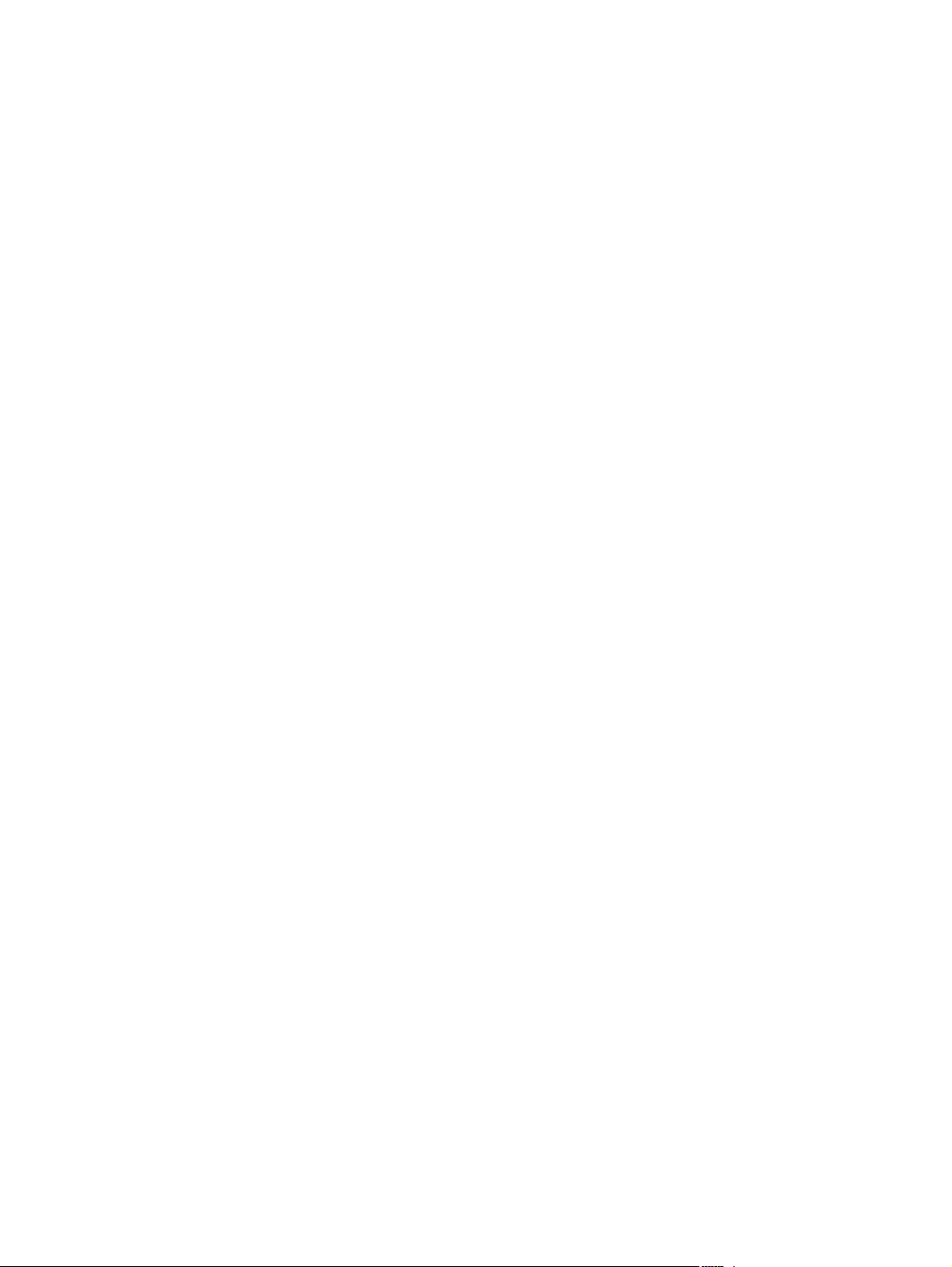
Page 3

Принтер Принтеры серии HP Color
LaserJet Enterprise CP4020-CP4520
Руководство пользователя
Page 4
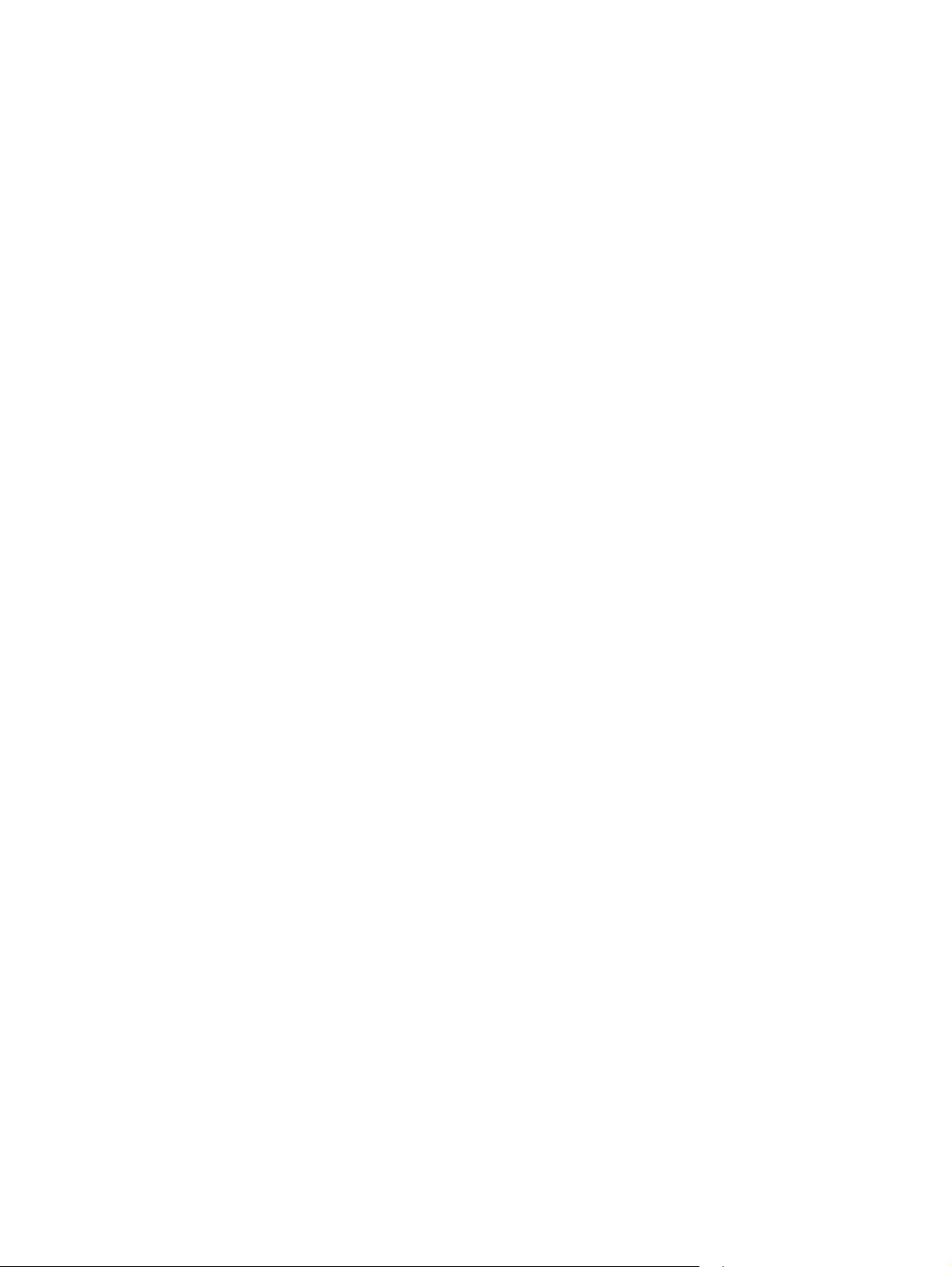
Авторские права и лицензия
© 2009 Copyright Hewlett-Packard
Development Company, L.P.
Копирование, адаптация или перевод
без предварительного письменного
разрешения запрещены, за исключением
случаев, разрешенных законом об
авторских правах.
Ин
формация о товарных знаках
®
, Acrobat® и PostScript® являются
Adobe
зарегистрированными товарными
знаками Adobe Systems Incorporated.
Corel® является товарным знаком или
зарегистрированным товарным знаком
Corel Corporation или Corel Corporation
Limited.
Информация, содержащаяся в этом
документе, может быть изменена без
предварительного уведомления.
Гарантии на изделия и услуги HP
устанавливаются в специальных
гарантийных положениях, прилагаемых к
таким изделиям и услугам. Ничто из
сказанного в настоящем документе не
должно ис
дополни
толковываться как
тельная гарантия. HP не несет
ответственности за технические или
редакторские ошибки или упущения,
содержащиеся в настоящем документе.
Номер изделия: CC489-90914
Edit
ion 3, 10/2009
Intel® Core™ является товарным знаком
Intel Corporation в США и других странах/
регионах.
Java™ является зарегистрированным в
США товарным знаком Sun Microsystems
Inc.
Microsoft®, Windows®, Windows XP® и
Windows Vista® являются
зарегистрированными в США товарными
знаками Microsoft Corporation.
PANTONE® является стандартным
товарным знаком Pantone, Inc. для цвета.
®
является зарегистрированным
UNIX
товарным знаком Open Group.
Знаки ENERGY STAR и ENERGY STAR
являются зарегистрированными в США
товарными знаками.
Page 5
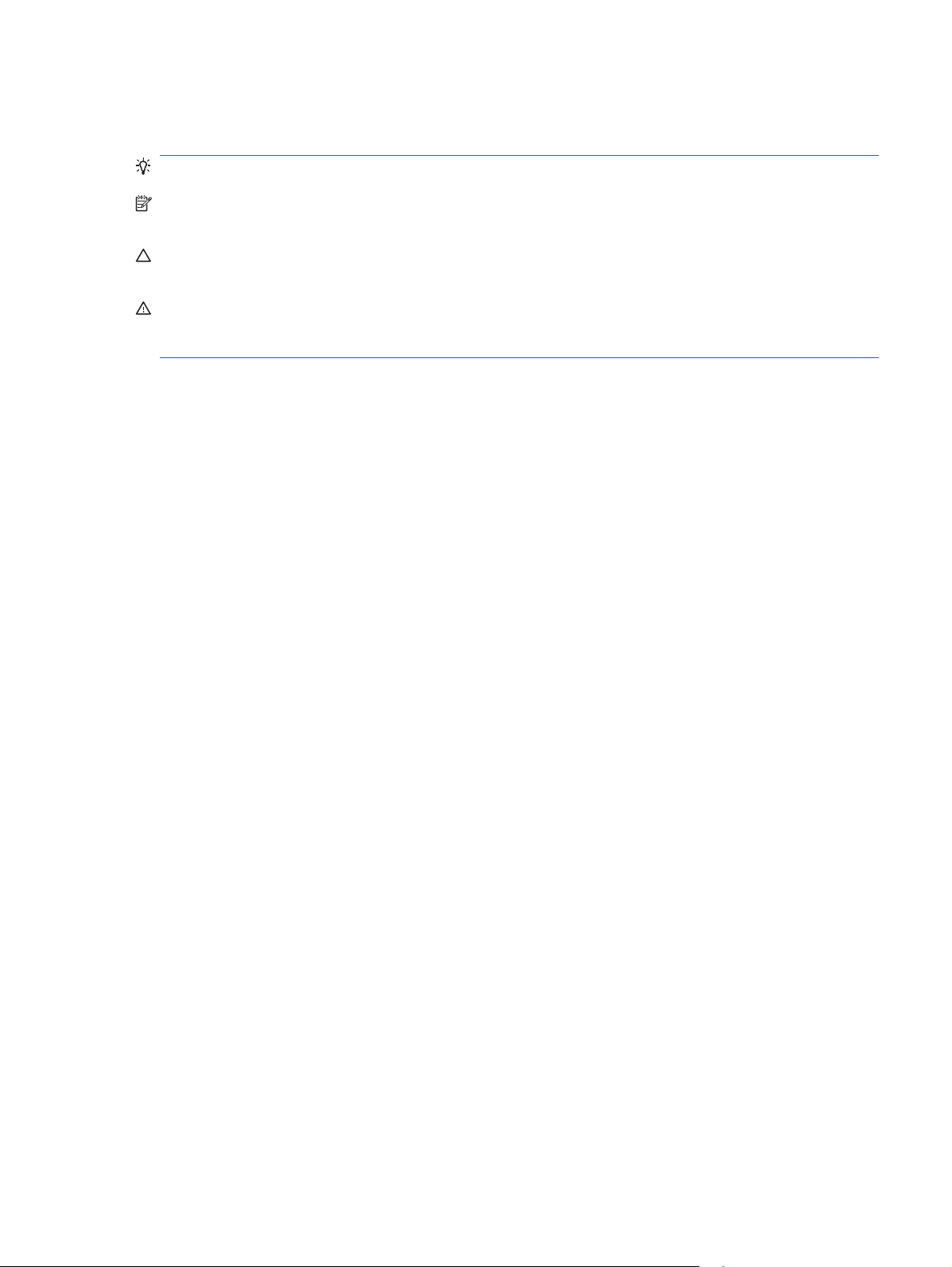
Условные обозначения
СОВЕТ: Врезки "совет" содержат полезные советы и ссылки.
ПРИМЕЧАНИЕ. Во врезках "примечание" указываются существенные пояснения к понятиям и
процедурам выполнения заданий.
ПРЕДУПРЕЖДЕНИЕ. Символами предостережения обозначены инструкции, которые следует
выполнять во избежание потерь данных или повреждения устройства.
ВНИМАНИЕ! Символы предупреждения указывают на необходимость соблюдения
инструкций, которые следует выполнять во избежание травм персонала, серьезных потерь
данных или существенных повреждений устройства.
RUWW iii
Page 6
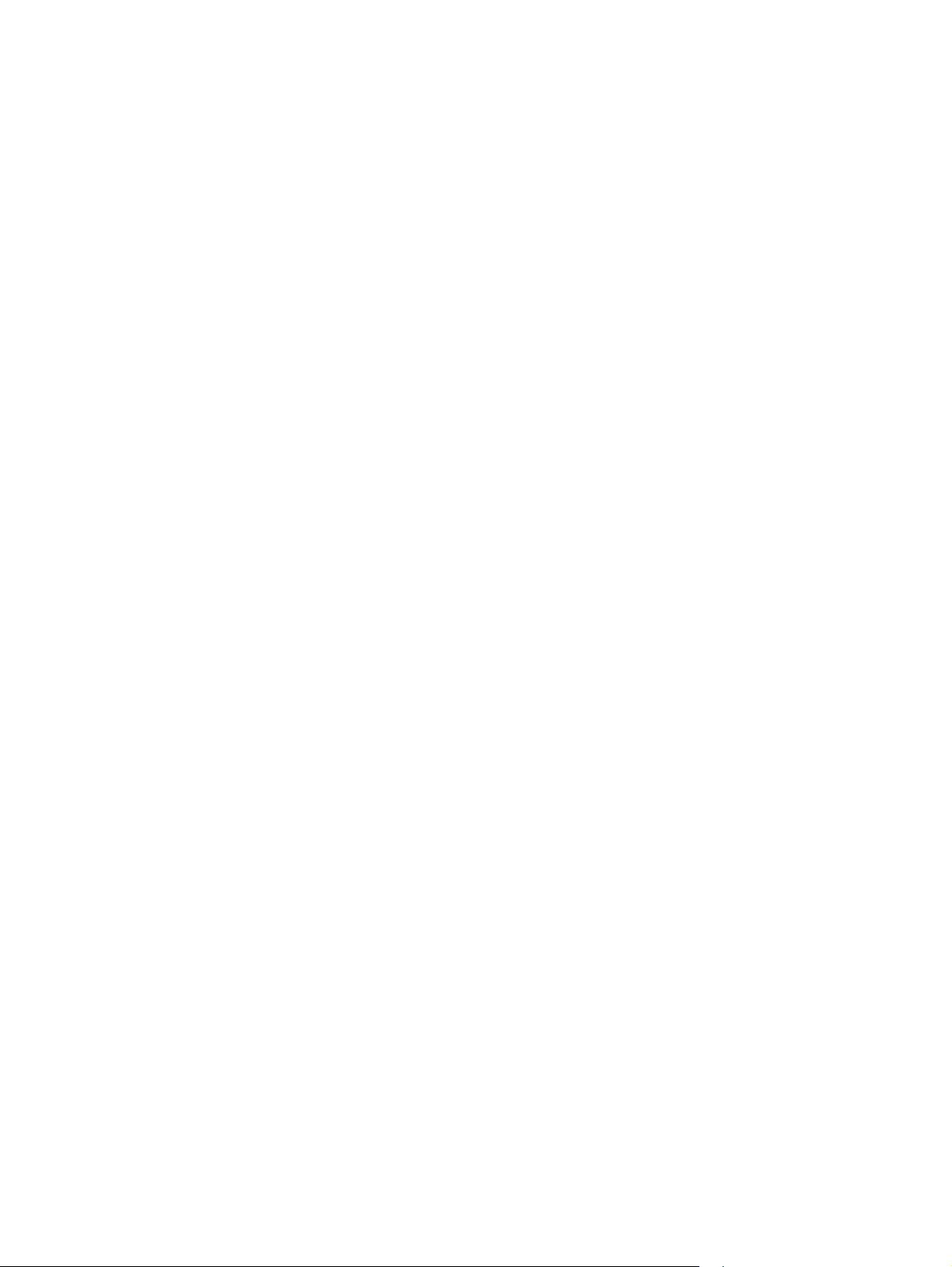
iv Условные обозначения RUWW
Page 7
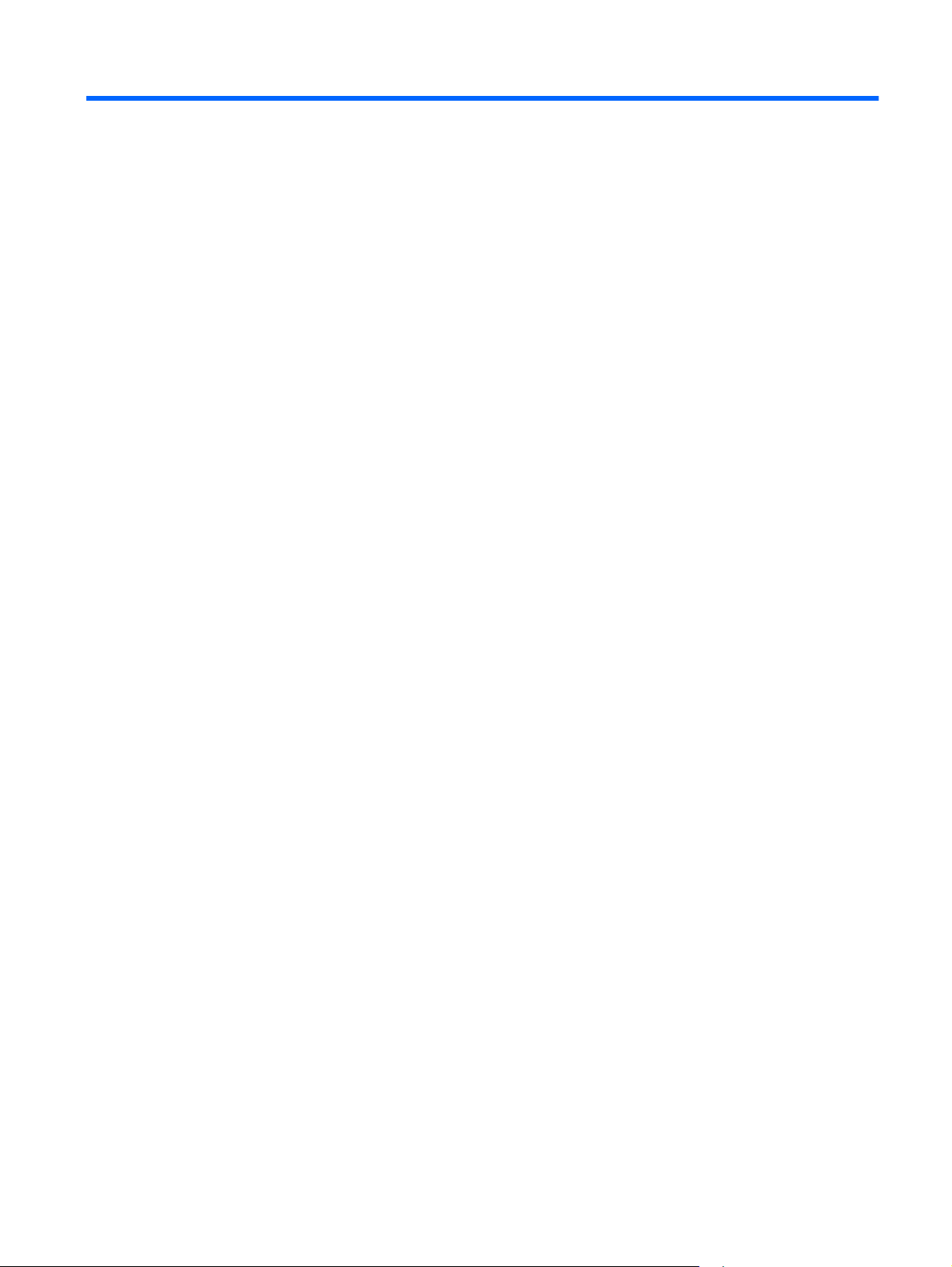
Содержание
1 Основные сведения об изделии
Сравнение продуктов ......................................................................................................................... 2
Характеристики условий окружающей среды .................................................................................. 3
Особенности устройства .................................................................................................................... 4
Изображения устройства ................................................................................................................... 7
Вид спереди ....................................................................................................................... 7
Вид сзади ............................................................................................................................ 8
Интерфейсные порты ........................................................................................................ 9
Серийный номер и расположение номера модели ......................................................... 9
Устройство панели управления ...................................................................................................... 10
2 Меню панели управления
Меню панели управления ................................................................................................................ 12
Меню "Демонстрация" ..................................................................................................... 12
меню "Восстановление задания" .................................................................................... 12
Информационное меню ................................................................................................... 15
Меню работы с бумагой .................................................................................................. 16
Меню управления расходными материалами ............................................................... 17
Меню Кон
Меню диагностики ............................................................................................................ 45
Меню "Сервис" ................................................................................................................. 47
3 Программное обеспечение для Windows
Поддерживаемые операционные системы Windows ..................................................................... 50
Поддерживаемые драйверы принтера для Windows .................................................................... 51
Выберите правильную версию драйвера принтера для Windows ................................................ 52
Универсальный драйвер печати HP ............................................................................... 52
фигурация ус
Меню Печать .................................................................................................... 21
Меню "Качество печати" ................................................................................. 23
Меню Настройка системы ............................................................................... 29
Меню ВВОД-ВЫВОД ....................................................................................... 35
Меню сбросов .................................................................................................. 45
Режимы установки универсального драйвера печати ................................. 53
тройства .................................................................................... 21
Подменю PCL .................................................................................. 22
RUWW v
Page 8
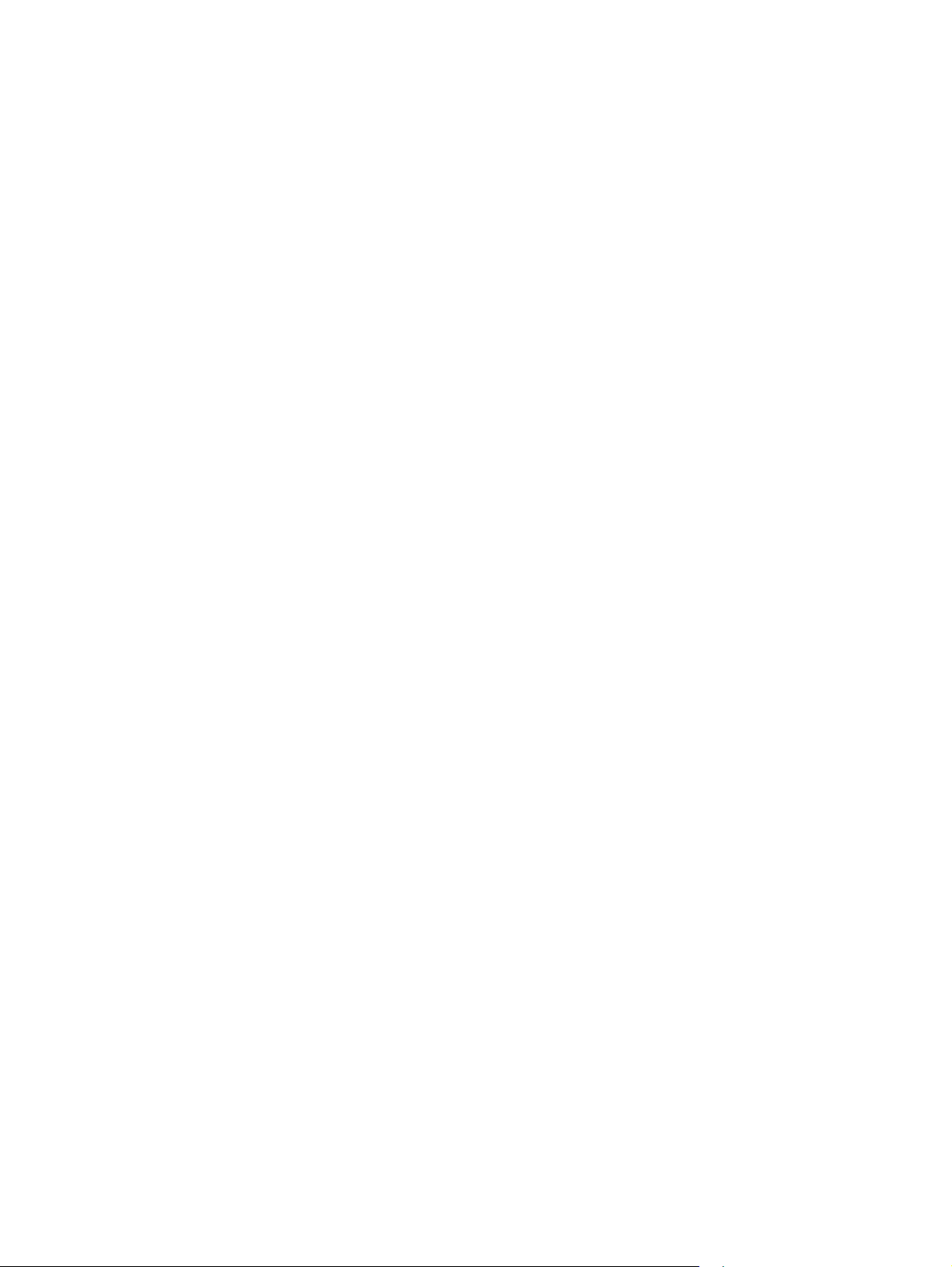
Приоритет параметров печати ........................................................................................................ 54
Изменение настроек драйвера принтера для Windows ................................................................ 55
Изменение параметров всех заданий печати до закрытия программного
обеспечения ..................................................................................................................... 55
Изменение параметров по умолчанию для всех заданий печати ............................... 55
Изменение параметров конфигурации продукта .......................................................... 55
Удаление программного обеспечения для Windows ..................................................................... 56
Поддерживаемые утилиты для систем Windows ........................................................................... 57
HP Web Jetadmin .............................................................................................................. 57
Встроенный Web-сервер HP ........................................................................................... 57
HP Easy Printer Care, программное обеспечение .......................................................... 57
Программное обеспечение для других операционных систем ..................................................... 59
4 Использование устройства с ком
Пр
ограммное обеспечение для Mac ............................................................................................... 62
Поддерживаемые операционные системы Mac ............................................................ 62
Поддерживаемые драйверы принтера для Mac ........................................................... 62
Удаление программного обеспечения в операционных системах Mac ....................... 62
Приоритет параметров печати для Mac ........................................................................ 62
Изменение настроек драйвера принтера для Mac ........................................................ 63
Программное обеспечение для компьютеров Mac ....................................................... 63
HP Utility для Mac ............................................................................................. 63
Поддержка утилит для Mac ............................................................................................. 65
Встроенный Web-сервер HP ........................................................................... 65
Печать на компьютерах Mac ............................................................................................................ 66
Создание и использование готовых наборов на компьютерах
Изменение форматов документов или печать документа на бумаге
нестандартного формата ................................................................................................ 66
Печать обложки с помощью Mac .................................................................................... 67
Использование водяных знаков в Mac ........................................................................... 67
Печать нескольких страниц на одном листе бумаги с помощью Mac ......................... 67
Печать на обеих сторонах листа (двусторонняя печать) в Mac ................................... 68
Сохранение заданий в Mac ............................................................................................. 68
Настройка параметров цвета в Mac ............................................................................... 69
Использование меню "Сервис" в Mac ............................................................................ 70
пьютерами Mac
Открытие утилиты принтера HP .................................................... 64
Функции HP Utility ............................................................................ 64
ac ............................ 66
M
5 Подключение изделия
Поддерживаемые операционные системы ...
Отказ от совместного использования принтера ............................................................ 72
Соединение с USB ........................................................................................................................... 73
Установка ПО с компакт-диска ....................................................................................... 73
vi RUWW
...
.............................................................................. 72
Page 9
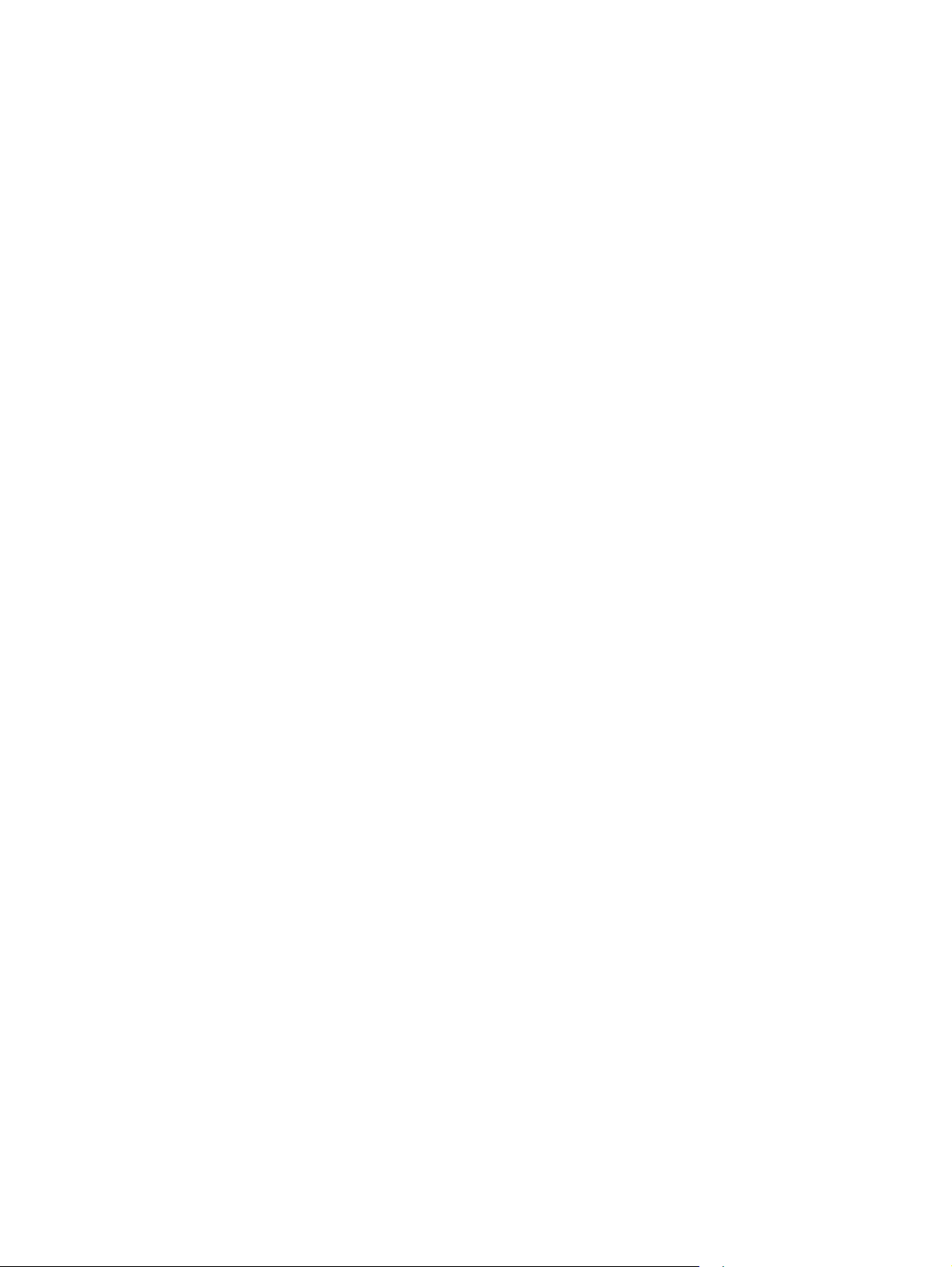
Подключение к сети ......................................................................................................................... 75
Поддерживаемые сетевые протоколы ........................................................................... 75
Установка устройства в проводной сети ........................................................................ 77
Настройка IP-адреса ....................................................................................... 77
Установка программного обеспечения .......................................................... 78
Настройка параметров сети ............................................................................................ 80
Просмотр и изменение сетевых параметров ................................................ 80
Установка или изменение сетевого пароля .................................................. 80
Настройка параметров TCP/IP IPv4 вручную с панели управления ........... 80
Настройка параметров TCP/IP IPv6 вручную с панели управления ........... 81
Скорость подключения и параметры двусторонней печати ........................ 82
6 Бумага и носитель для пе
Испо
льзование бумаги ..................................................................................................................... 84
Рекомендации по использованию специальной бумаги ............................................... 84
Смена драйвера принтера для соответствия типу и формату бумаги ........................................ 86
Поддерживаемые форматы бумаги ................................................................................................ 87
Поддерживаемые типы бумаги ....................................................................................................... 90
Емкость лотков и приемников ......................................................................................................... 92
Ориентация бумаги при загрузке в лотки ....................................................................................... 94
Ориентация бумаги при загрузке в лоток 1 ................................................................... 94
Ориентация бумаги при загрузке в лоток 2 или дополнительные лотки 3, 4 и 5. ....... 96
Загрузка бумаги в ло
Загрузка носителя в лоток 1 ............................................................................................ 97
Загрузка бумаги стандартного формата в лоток 2 и дополнительные лотки 3, 4 и
5 ........................................................................................................................................ 99
Загрузка бумаги нестандартного формата в лоток 2 и дополнительные лотки 3,
4 и 5 ................................................................................................................................ 100
Загрузка бумаги формата 10 x 15 см4" x 6" в лоток 2. ............................................... 102
Настройка лотков .......................................................................................................................... 105
Настройка лотка при загрузке бумаги .......................................................................... 105
Настройка лотка для соответствия параметрам задания на печать ......................... 105
Настройка ло
Автоматическое распознавание бумаги (режим автораспознавания) ...................... 106
Выбор бумаги по источнику, типу и формату .............................................................. 106
чати
т
ки ................................................................................................................... 97
тка с пом
Параметры автораспознавания ................................................................... 106
Источник ......................................................................................................... 106
Тип и формат ................................................................................................. 107
ощью меню "Обработка бумаги" ............................................. 105
7 Операции печати
Отмена задания печати ................................................................................................................. 110
Печать в Windows ........................................................................................................................... 111
Открытие драйвера принтера в Windows .................................................................... 111
RUWW vii
Page 10
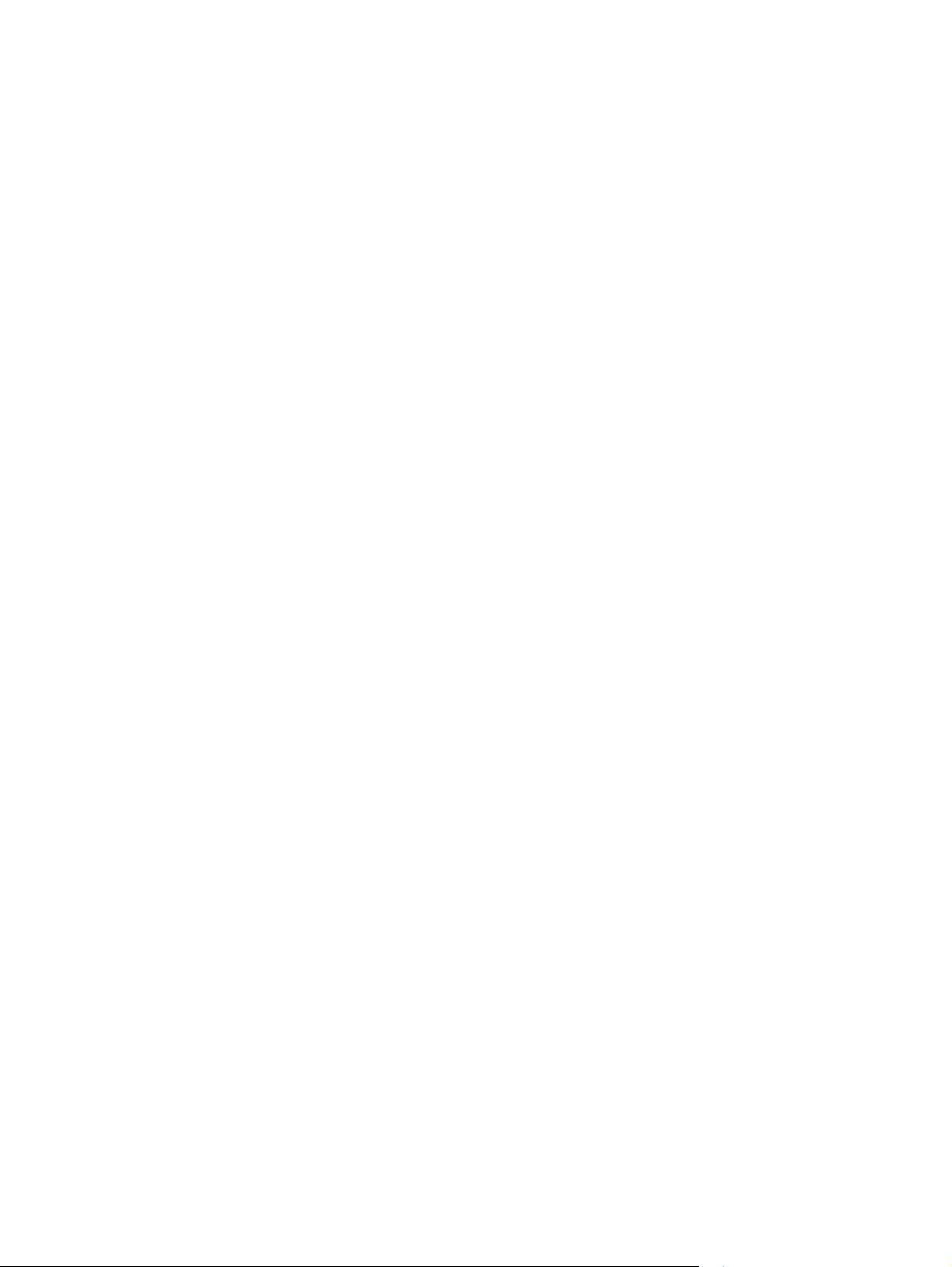
Получение справки по параметрам печати в Windows ............................................... 111
Изменение количества печатаемых копий в Windows ................................................ 111
Печать всего текста черным цветом (оттенки серого) в Windows ............................. 112
Сохранение нестандартных параметров печати для повторного использования в
Windows .......................................................................................................................... 112
Использование ярлыка печати в Windows .................................................. 112
Создание ярлыков печати ............................................................................ 113
Улучшение качества печати в Windows ....................................................................... 115
Выбор формата страницы в Windows ......................................................... 115
Выбор нестандартного формата страницы в Windows .............................. 116
Выбор типа бумаги в W
Вы
бор лотка для бумаги в Windows ............................................................. 116
Выбор разрешения печати ........................................................................... 116
Печать на фирменных бланках или печатных формах в Windows ............................ 117
Печать на специальной бумаге, этикетках или прозрачных пленках ........................ 119
Печать первой или последней страницы на бумаге другого типа в Windows .......... 122
Масштабирование документа под формат страницы ................................................. 124
Добавление водяные знаки к документу в Windows ................................................... 125
Печать на обеих сторонах (дуплекс) в
чать на обеих сторонах вручную в Windows ........................................... 126
Пе
Автоматическая печать на обеих сторонах в Windows .............................. 128
Создание буклета в Windows ........................................................................................ 129
Печать на бумаге формата 10 х 15 см (4 х 6") в Windows .......................................... 131
Печать нескольких страниц на листе в Windows ......................................................... 132
Выбор ориентации страницы в Windows ..................................................................... 133
Использование функций хранения заданий в Windows .............................................. 135
Создание сохраненного задания при работе в Windows ........................... 135
Печать сохраненного задания ...................................................................... 136
Удаление сохраненного задания .
Нас
тройка параметров сохранения задания в Windows ............................ 138
Распечатайте одну копию для проверки, прежде чем
выполнять печать всех копий ...................................................... 138
Временное сохранение персонального задания в памяти
устройства и выполнение печати позднее ................................. 138
Временное хранение заданий в памяти изделия ....................... 139
Постоянное хранение заданий в памяти изделия ..................... 139
Присвоение постоянно хранимому заданию статуса личного,
чтобы при попытке его печати запрашивался PIN-код .......
Получение уведомления при печати сохраненного
задания .......................................................................................... 140
Назначение имени пользователя для сохраненного
задания .......................................................................................... 140
Укажите имя сохраненного задания ............................................ 140
Настройка параметров цвета в Windows ..................................................................... 141
indows ..................................................................... 116
Windows ......................................................... 126
................................................................ 137
.......
139
viii RUWW
Page 11
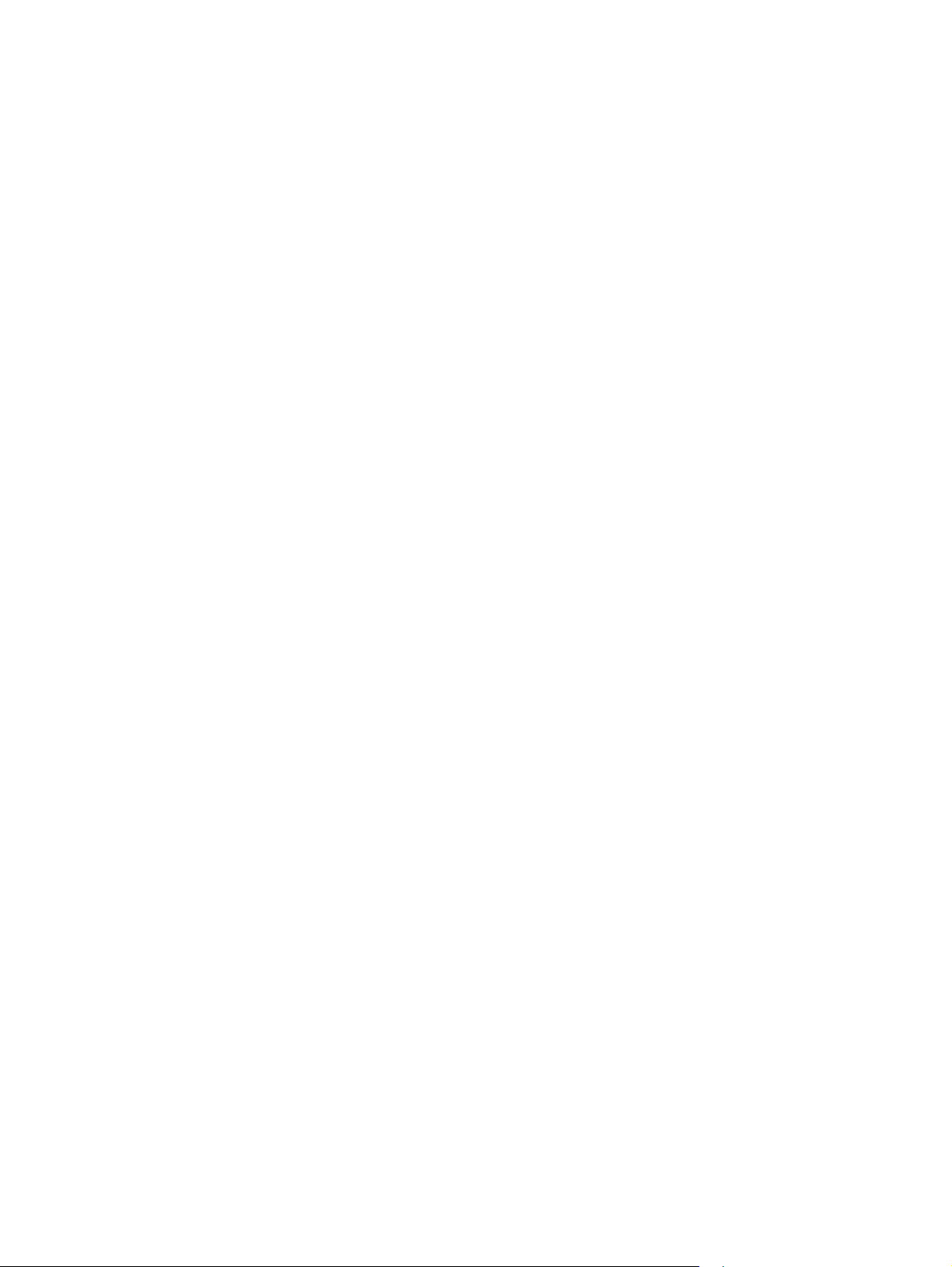
8 Цвет
Печать особых заданий в Windows .............................................................................. 143
Печать деловой графики или маркетинговых материалов ........................ 143
Поддерживаемая глянцевая бумага ........................................... 143
Печать атмосферостойких карт и уличных вывесок .................................. 144
Поддерживаемая грубая бумага ................................................. 144
Задание выравнивания для двусторонней печати ..................................... 144
Настройка цвета ............................................................................................................................. 146
Автоматически ............................................................................................................... 146
Печать в оттенках серого .............................................................................................. 146
Настройка цвета вручную ............................................................................................. 146
Параметры регулировки цвета вручную ...................................................... 146
Использование технологии HP EasyColor для Windows ............................................. 147
Согласование цветов ..................................................................................................................... 149
Система цветоподбора по книгам об
Печать цветовых примеров ........................................................................................... 150
Система цветоподбора PANTONE® ............................................................................ 150
Расширенное использование цвета ............................................................................................. 151
Тонер HP ColorSphere ................................................................................................... 151
HP ImageREt 3600 .......................................................................................................... 151
Выбор бумаги ................................................................................................................. 151
Параметры цвета ........................................................................................................... 151
Стандарт sRGB (красный — зеленый — синий) ......................................................... 152
разчиков .
........................................................... 149
9 Управление и обслуживание
Печать информационных страниц ................................................................................................ 154
Использование ПО HP Easy Printer Care, программное обеспечение ....................................... 155
Откройте программное обеспечение HP Easy Printer Care, программное
обеспечение ................................................................................................................... 155
Разделы ПО HP Easy Printer Care, программное обеспечение ................................. 155
Использование встроенного Web-сервера HP ............................................................................. 158
Откройте встроенный Web-сервер HP с помощью подключения к сети ................... 158
Функции ........................................................................................................................... 159
Использование прог
Функции безопасности устройства ................................................................................................ 163
Сведения о безопасности ............................................................................................. 163
Безопасность встроенного Web-сервера HP ............................................................... 163
Высокопроизводительные зашифрованные жесткие диски HP ................................. 163
Безопасность сохраненных заданий ............................................................................ 164
Блокировка меню панели управления ......................................................................... 164
Блокировка форматтера ................................................................................................ 165
рам
Протокол IPsec (IP Security) .......................................................................... 163
много обеспечения HP Web Jetadmin .................................................. 162
RUWW ix
Page 12
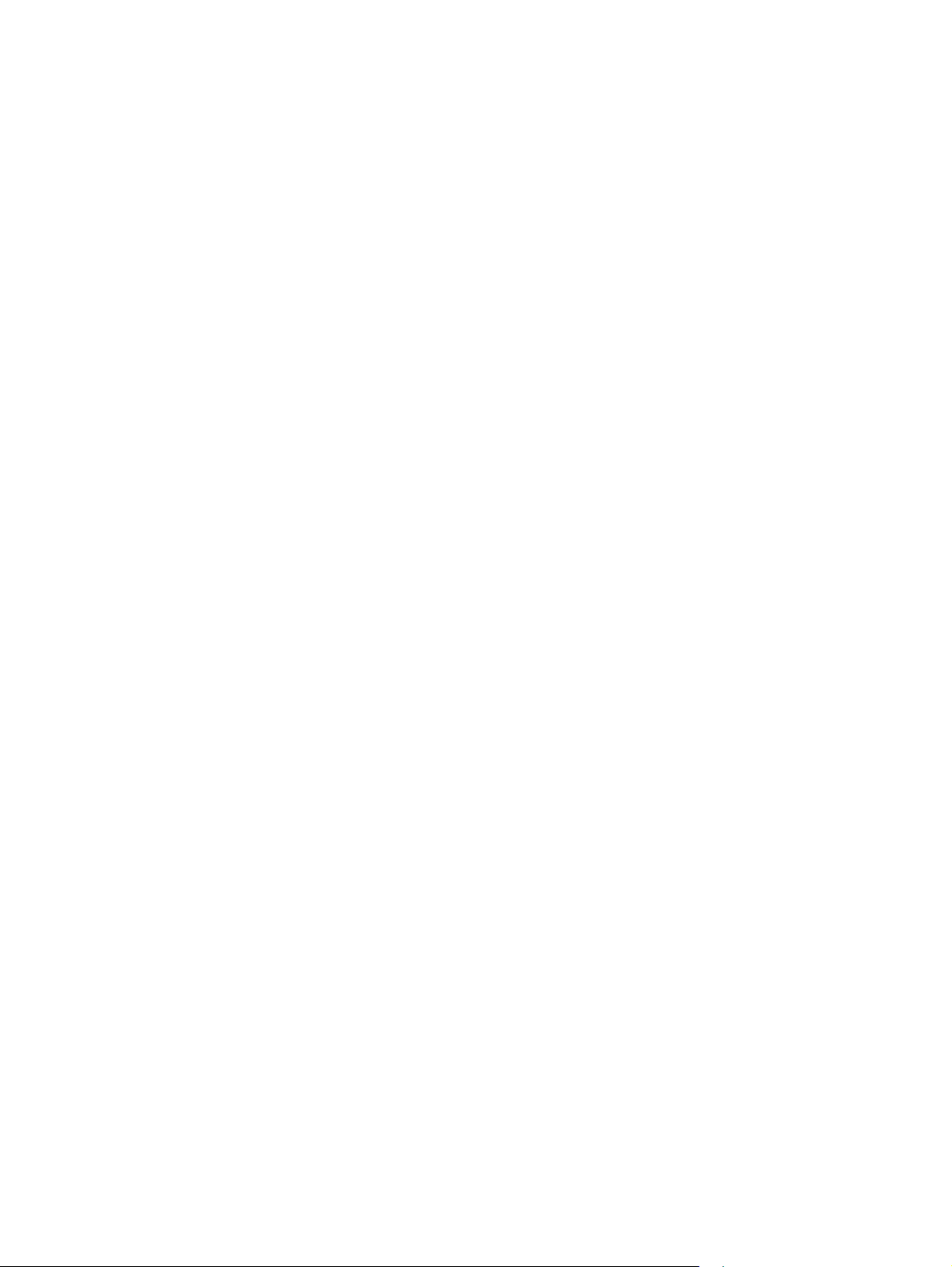
Параметры экономного режима ................................................................................................... 166
Оптимизация скорости и расхода электроэнергии .................................................... 166
Режимы энергосбережения ........................................................................................... 166
Отключение или включение режима ожидания .......................................... 166
Настройка задержки режима ожидания ...................................................... 167
Время выхода из режима ожидания ............................................................ 167
Установите часы реального времени ......................................... 167
Настройка времени запуска ......................................................... 168
Управление расходными материалами и дополнительными принадлежностями ................... 169
Печать после окончания срока службы картриджа ..................................................... 169
Управление картриджами печати ................................................................................. 169
Хранение картриджа ..................................................................................... 169
Политика компании НР отно
производителей ............................................................................................. 169
Горячая линия HP расследования подделок и Web-узел .......................... 169
Утилизация расходных материалов ............................................................ 170
Электронная метка картриджа ..................................................................... 170
Инструкции по замене .................................................................................................................... 171
Замена картриджей ....................................................................................................... 171
Замените модуль сбора тонера .................................................................................... 173
Установка модулей DIMM .............................................................................................. 175
Активация памяти .......................................................................................... 179
Проверьте правильность установки DIMM .................................................. 180
Установка памяти ......................................................................................... 181
Установка внешних плат ввода/вывода ....................................................................... 181
Очистка устройства ........................................................................................................................ 184
Очистка пути прохождения бумаги ............................................................................... 184
Обновления продукта .................................................................................................................... 185
сительно ра
сходных материалов других
10 Устранение неполадок
Устранение неп
Восстановление заводских настроек ............................................................................................ 190
Интерпретация сообщений на панели управления ..................................................................... 191
Устранение замятий ....................................................................................................................... 222
x RUWW
оладок об
Контрольный список устранения неполадок ............................................................... 188
Факторы, влияющие на производительность устройства .......................................... 189
Типы сообщений панели управления .......................................................................... 191
Сообщения панели управления ................................................................................... 192
Общие причины замятий бумаги .................................................................................. 222
Места замятий ................................................................................................................ 223
Устранение замятий в правой дверце ......................................................................... 224
Устранение замятий в области выходного приемника ............................................... 227
Устранение замятий в лотке 1 ...................................................................................... 228
Устранение за
щего характера .................................................................................... 188
ятий в лотке 2 или дополнительных лотках 3, 4 или 5 ..................... 229
м
Page 13
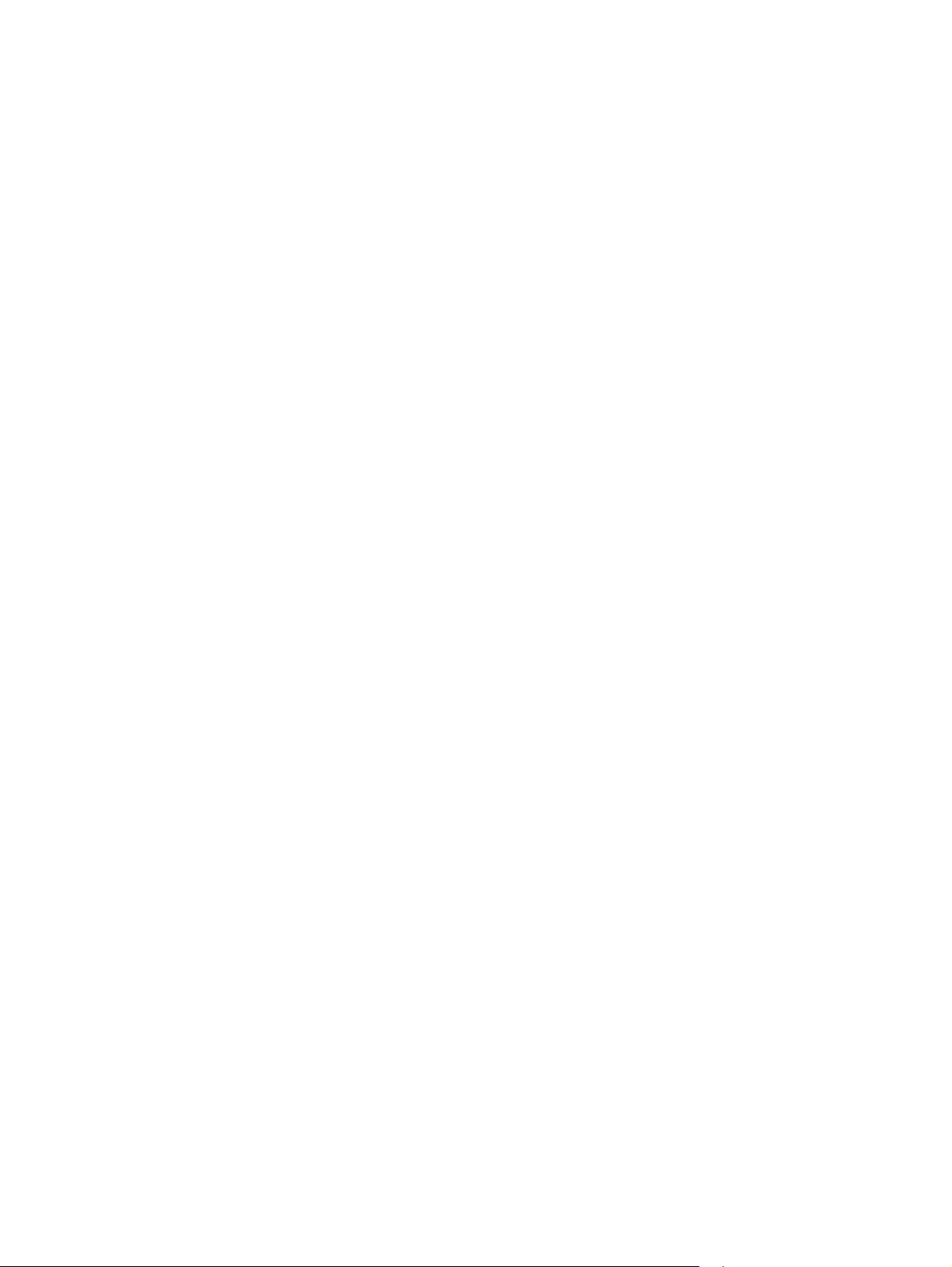
Устраните замятия в правой нижней дверце (лотки 3, 4 или 5) ................................. 230
Смена настроек функции устранения замятия ........................................................... 231
Неполадки при обработке бумаги ................................................................................................. 233
Устройство подает несколько листов ........................................................................... 233
Устройство подает бумагу неверного формата .......................................................... 233
Изделие подает бумагу из неправильного лотка ........................................................ 234
Не выполняется автоматическая подача бумаги ........................................................ 234
Бумага не подается из лотка 2, 3, 4 или 5 ................................................................... 235
Не выполняется подача прозрачных пленок и глянцевой бумаги ............................. 235
П
сходит замятие конвертов, либо конверты не подаются в устройство ............. 236
рои
Материал выходит смятым или сморщенным ............................................................. 236
Устройство автоматически не печатает или печатает неправильно на двух
сторонах .......................................................................................................................... 237
Устранение неполадок качества печати ....................................................................................... 238
Примерные дефекты качества печати ......................................................................... 238
Шкала повторяющихся дефектов ................................................................................. 239
Оптимизация и улучшение качества изображений ..................................................... 240
Служебные страницы проверки качества печати ....................................... 240
Настройка драйверов принтера и управление ими ................................... 240
Ка
ли
бровка устройства ................................................................................. 240
Задайте выравнивание изображения .......................................................... 241
Устранение неполадок, связанных с производительностью ...................................................... 242
Устранение неполадок с подключением ..................................................................................... 243
Устранение неполадок прямого подключения ............................................................ 243
Устранение неполадок сети .......................................................................................... 243
Неполадки с программным обеспечением ................................................................................... 245
Устранение распространенных неисправностей при работе в ОС Windows ........................... 247
Устранение основных проблем в Mac .......................................................................................... 248
Приложение А Расходные материалы и дополнительные принадлежности
Заказ комплектующих, дополнительных принадлежностей и расходных материалов ............ 252
Номера де
Приложение Б Обслуживание и поддержка
Ограниченная гарантия компании Hewlett-Packard ..................................................................... 256
Premium Protection Warranty HP: Обязательство ограниченной гарантии на картридж
печати LaserJet ............................................................................................................................... 258
Ограниченная гарантия на набор термоэлемента , набор узла переноса и набор роликов
для Color LaserJet ........................................................................................................................... 259
RUWW xi
талей ...
Дополнительные принадлежности ............................................................................... 253
Картриджи печати и модуль сбора тонера .................................................................. 253
Память ............................................................................................................................ 253
Кабели и интерфейсы .................................................................................................... 254
Наборы для обслуживания ........................................................................................... 254
.......................................................................................................................... 253
Page 14
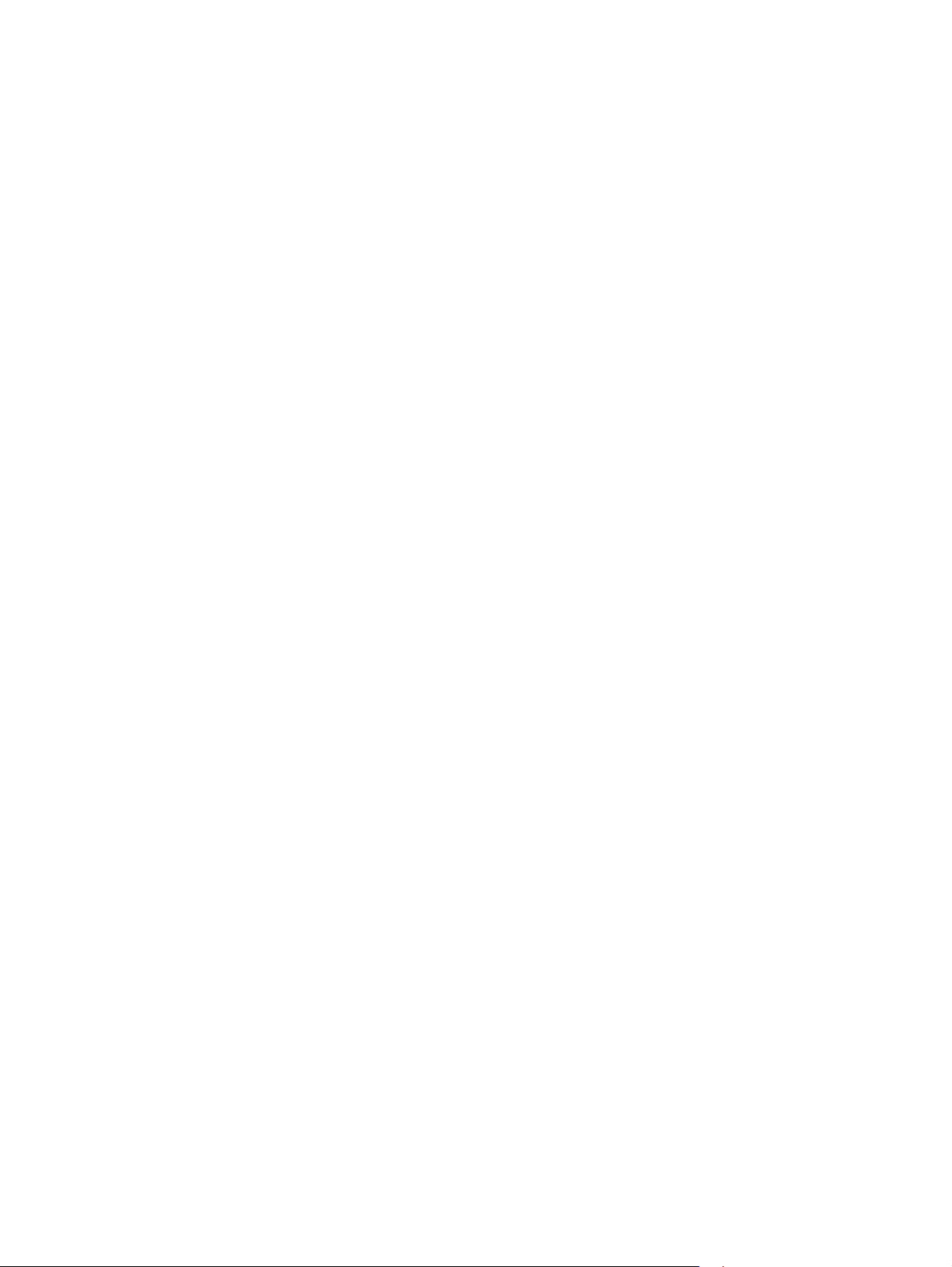
Лицензионное соглашение с конечным пользователем ............................................................. 260
Гарантийная служба самостоятельного ремонта покупателем ................................................. 263
Поддержка заказчиков ................................................................................................................... 264
Приложение В Технические характеристики изделия
Физические параметры .................................................................................................................. 266
Потребляемая мощность, электрические характеристики и акустическая эмиссия ................ 267
Характеристики окружающей среды ............................................................................................. 268
Приложение Г Регламентирующая информация
Нормативы FCC .............................................................................................................................. 270
Программа контроля за воздействием изделия на окружающую среду .................................... 271
Защита окружающей среды .......................................................................................... 271
Образование озона ........................................................................................................ 271
Потребление электроэнергии ....................................................................................... 271
Использование бумаги .................................................................................................. 271
Пластмассовые ма
Расходные материалы для печати HP LaserJet .......................................................... 271
Инструкции для возврата и переработки ..................................................................... 272
США и Пуэрто-Рико ....................................................................................... 272
Возврат картриджей для потребителей за пределами США ..................... 273
Бумага ............................................................................................................................. 273
Ограничения для материалов ....................................................................................... 273
Утилизация использованного оборудования частными пользователями в
странах Европейского Союза ........................................................................................ 274
Химические вещества ................................................................................................... 274
Таблица безопасности материалов (MSDS) ................................................................ 274
Дополнительная информация ...................................................................................... 274
За
вление о соответствии ............................................................................................................. 275
я
Положения безопасности .............................................................................................................. 276
Лазерная безопасность ................................................................................................. 276
Правила DOC для Канады ............................................................................................ 276
Заявление VCCI (Япония) ............................................................................................. 276
Инструкции относительно кабеля питания .................................................................. 276
Правила для шнуров питания (Япония) ....................................................................... 276
Нормы электромагнитной совместимости (Китай) ...................................................... 277
Директива EMC (Корея) ................................................................................................. 277
Заявление EMI (Тайвань) .............................................................................................. 277
Заявление о лазерной безопасности (Финляндия) ..................................................... 277
Таблица веществ (Китай) .............................................................................................. 278
т
ериалы .......................................................................................... 271
Возврат нескольких элементов (нескольких картриджей) ......... 272
Возврат одного картриджа ........................................................... 272
Доставка ........................................................................................ 272
xii RUWW
Page 15
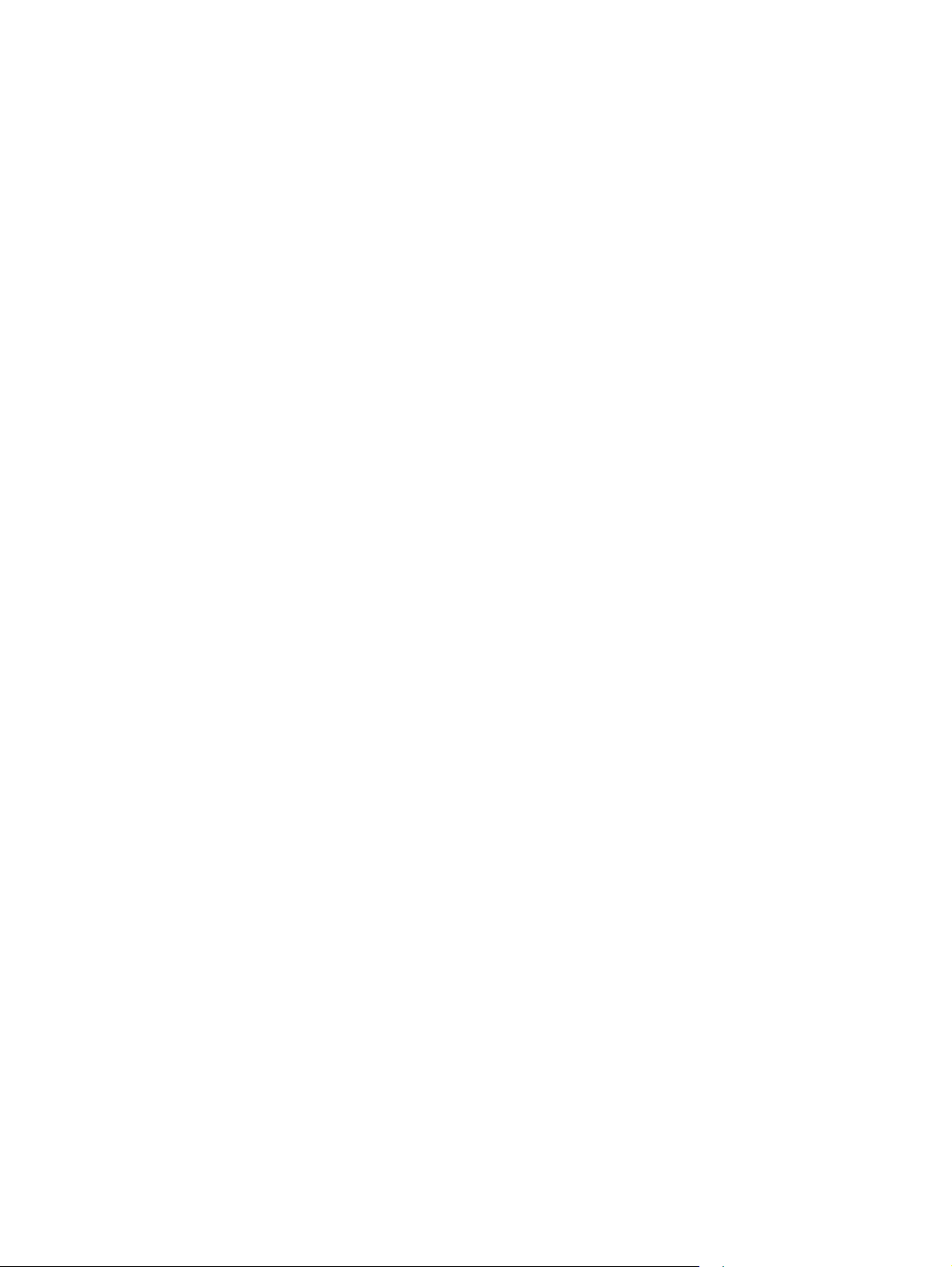
Указатель ........................................................................................................................................................ 279
RUWW xiii
Page 16
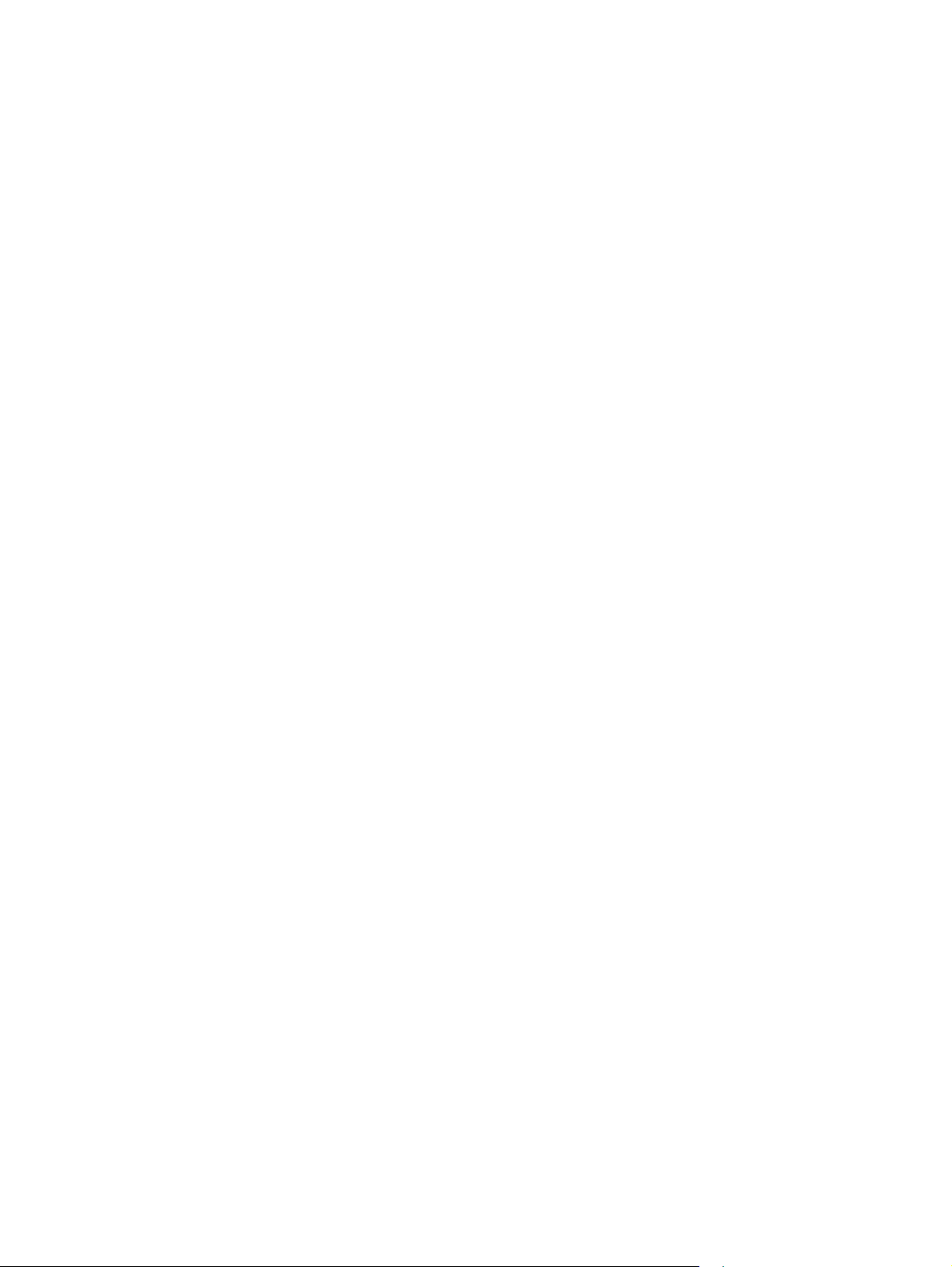
xiv RUWW
Page 17
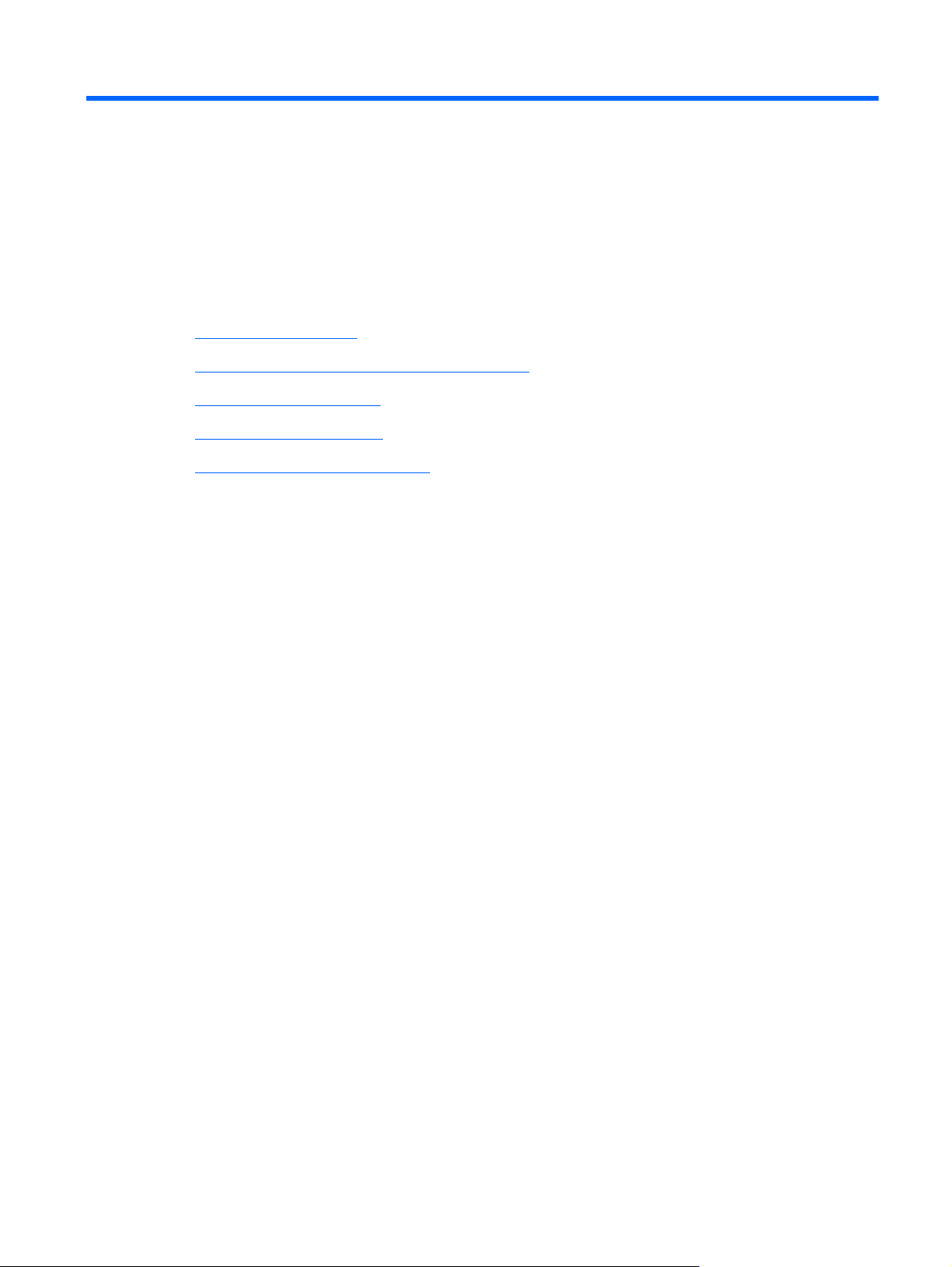
1 Основные сведения об изделии
Сравнение продуктов
●
Характеристики условий окружающей среды
●
Особенности устройства
●
Изображения устройства
●
Устройство панели управления
●
RUWW 1
Page 18
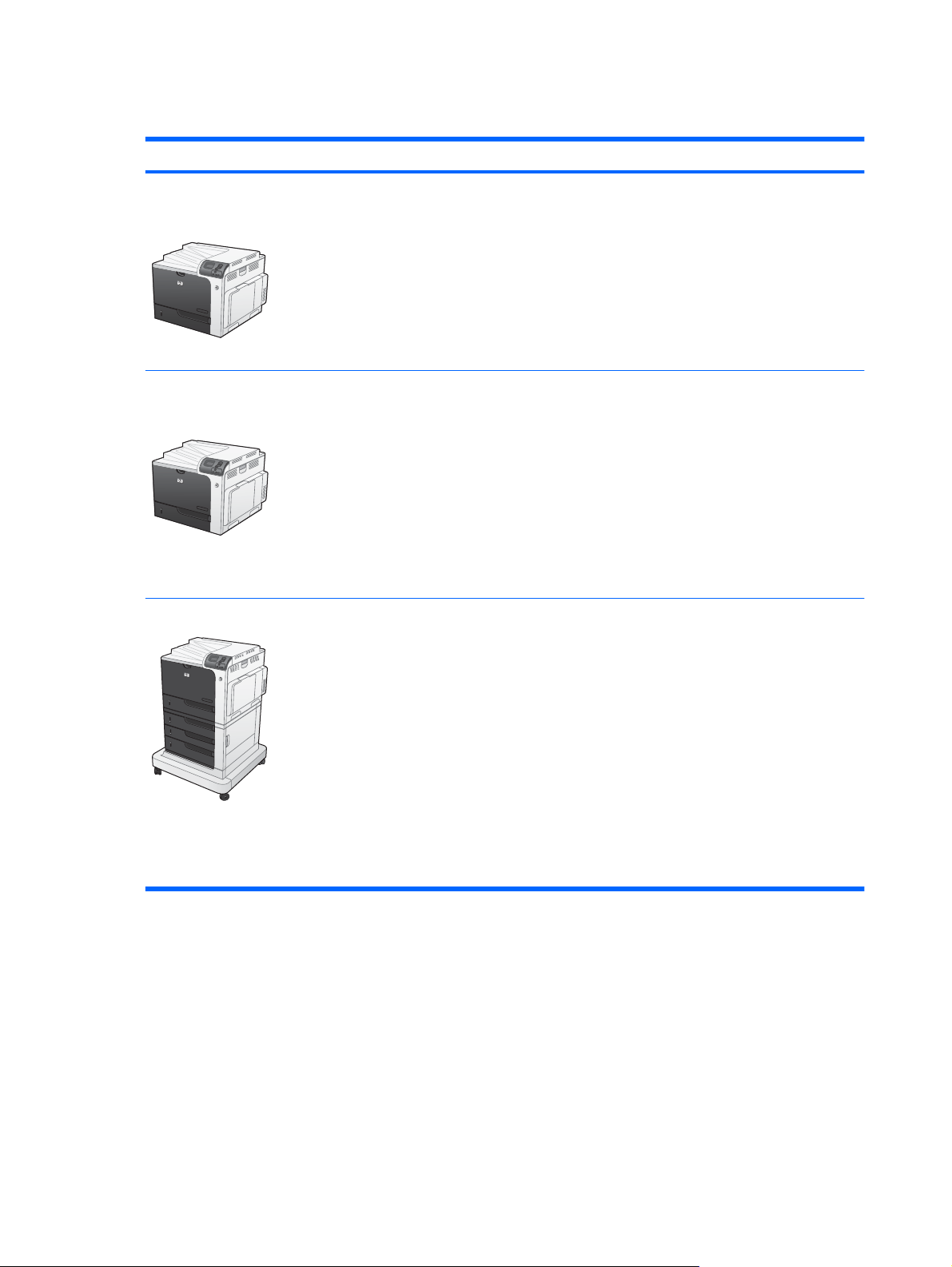
Сравнение продуктов
Модель Функции
HP Color LaserJet CP4025n
HP Color LaserJet CP4525n
HP Color LaserJet CP4025dn
HP Color LaserJet CP4525dn
HP Color LaserJet CP4525xh
Многоцелевой входной лоток на 100 листов (лоток 1)
●
Входной лоток на 500 листов (лоток 2)
●
Выходной лоток на 500 листов, лицевой стороной вниз
●
Высокоскоростной порт USB 2.0
●
Встроенный сервер печати HP Jetdirect для подключения к сети
●
10/100/1000Base-TX
512 мегабайт (МБ) оперативной памяти (ОЗУ).
●
Многоцелевой входной лоток на 100 листов (лоток 1)
●
Входной лоток на 500 листов (лоток 2)
●
Выходной лоток на 500 листов, лицевой стороной вниз
●
Высокоскоростной порт USB 2.0
●
Встроенный сервер печати HP Jetdirect для подключения к сети
●
10/100/1000Base-TX
512 мегабайт (МБ) оперативной памяти (ОЗУ).
●
Автоматическая двусторонняя печать
●
Многоцелевой входной лоток на 100 листов (лоток 1)
●
Входной лоток на 500 листов (лоток 2)
●
Устройство подачи документов HP на 3x500 листов (лотки 3, 4 и 5)
●
Выходной лоток на 500 листов, лицевой стороной вниз
●
Высокоскоростной порт USB 2.0
●
Встроенный сервер печати HP Jetdirect для подключения к сети
●
10/100/1000Base-TX
1 гигабайт (Гб) оперативной памяти (ОЗУ)
●
Автоматическая двусторонняя печать
●
Высокопроизводительный зашифрованный жесткий диск HP
●
2 Глава 1 Основные сведения об изделии RUWW
Page 19
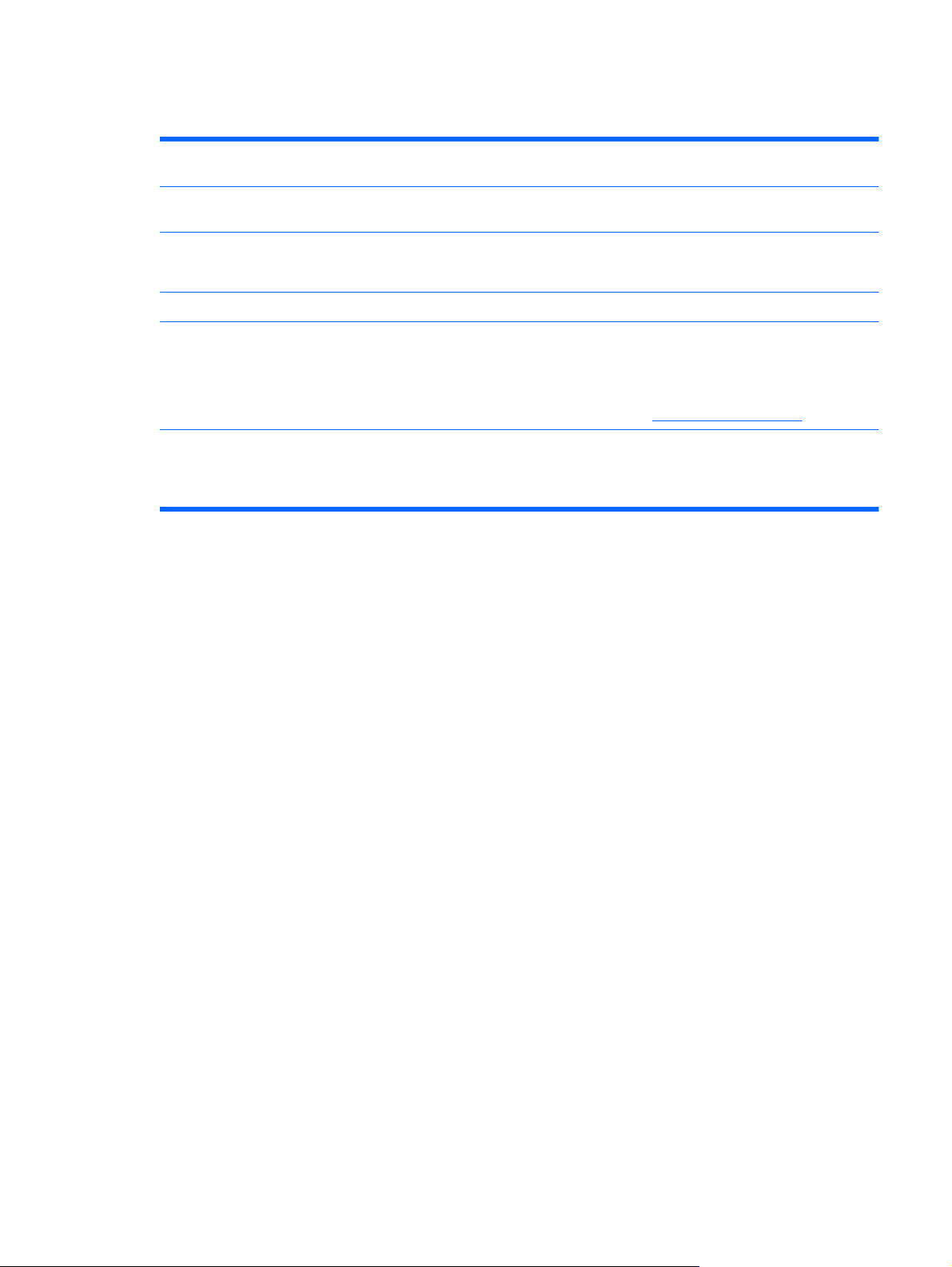
Характеристики условий окружающей среды
Двусторонняя печать Экономьте бумагу за счет использования двусторонней печати в качестве настройки
Печать нескольких страниц
на листе
Вторичное использование
материалов
Экономия элект
Печать HP Smart Web Используйте печать HP Smart Web для отбора, хранения и организации текста и
Хранение заданий Используйте функции хранения заданий для управления выводом заданий на печать.
роэнерги
функции печати по умолчанию.
Экономия бумаги за счет использования двусторонней печати. Доступ к этой функции
осуществляется через драйвер принтера
Сократите ущерб, используя бумагу, изготовленную из макулатуры.
Утилизируйте картриджи печати, используя способы их возврата в компанию HP.
и Экономьте электроэнергию, переводя устройство в режим ожидания.
графики из различных Web-страниц с последующим редактированием и печатью
исключительно того, что видно на экране. Такой способ позволяет печатать только
полезную информацию и сократить количество отходов.
Загрузить HP Smart Web Printing можно по адресу:
Используя функцию хранения заданий, пользователь осуществляет печать на
устройстве с совместным доступом, исключая вероятность потери задания и его
последующей повторной печати.
www.hp.com/go/smartweb.
RUWW Характеристики условий окружающей среды 3
Page 20
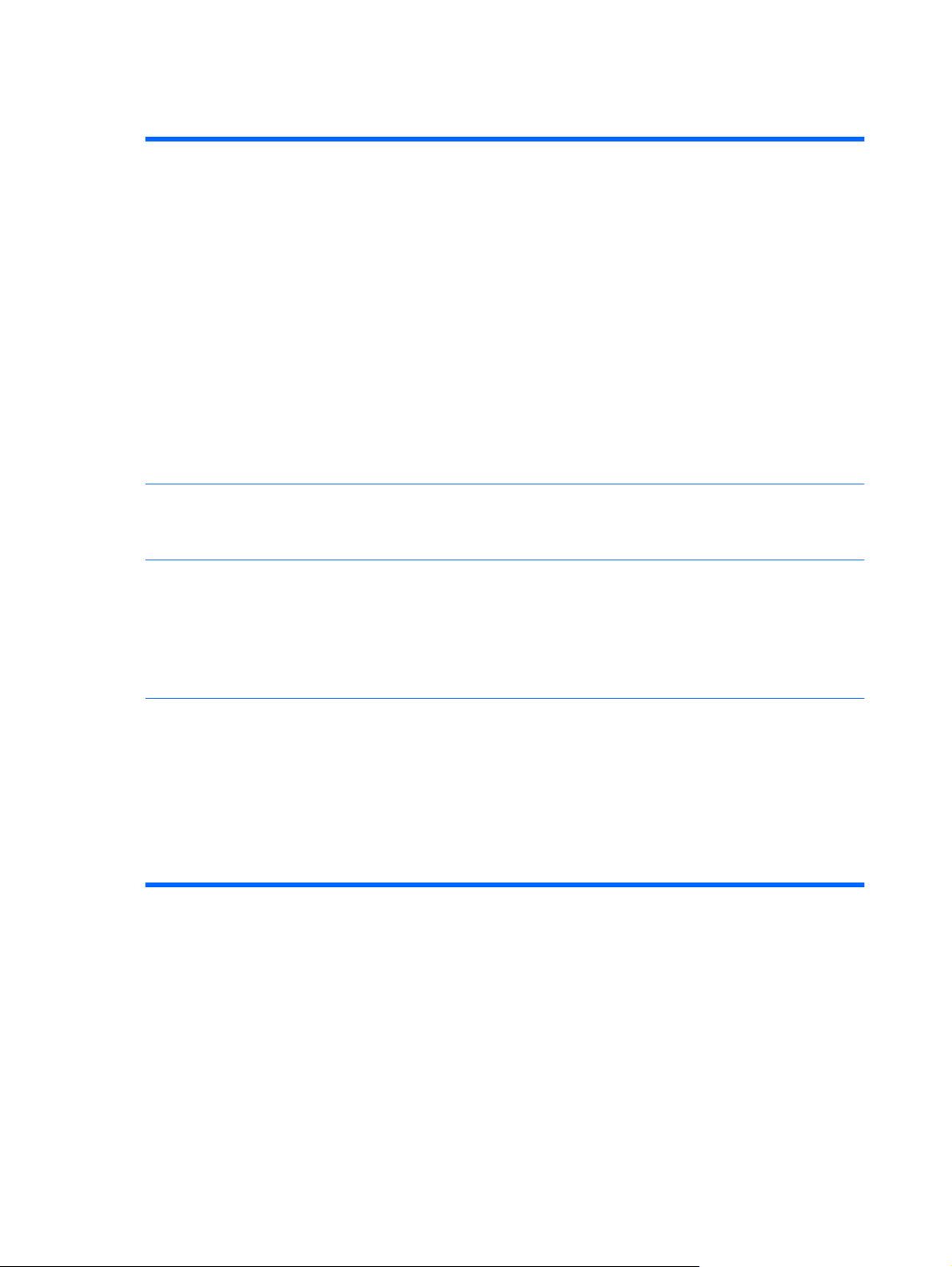
Особенности устройства
Скорость и
производительность
Разрешение
Память
Модели HP Color LaserJet CP4025
Печать до 35 страниц в минуту (стр./мин.) на бумаге формата Letter и 35
●
стр./мин. на бумаге формата A4.
Для печати первой страницы требуется не более 10 секунд
●
Рекомендуемый ежемесячный объем печати от 2000 до 7500 страниц
●
Микропроцессор с тактовой частотой 800 МГц
●
Модели HP Color LaserJet CP4525
Печать до 42 страниц в минуту (стр./мин.) на бумаге формата Letter и 40 стр./
●
мин. на бумаге формата A4.
Для печати первой страницы требуется не более 10 секунд
●
Рекомендуемый ежемесячный объем печати от 2500 до 10000 страниц
●
Микропроцессор с тактовой частотой 800 мегагерц (МГц)
●
1200 точек на дюйм (dpi) с технологией Image Resolution Enhancement 3600
●
епень
1200 х 1200 dpi для штриховых изображений с высокой ст
●
детализации или мелкого текста
Модели n и dn: 512 МБ емкости ОЗУ с возможностью расширения до 1 ГБ за
●
счет использования 200-контактных модулей DDR2 SODIMM,
поддерживающих ОЗУ емкостью 256 МБ или 512 МБ.
ю
Пользовательский интерфейс
Модели xh: 1 ГБ оперативной памяти (ОЗУ)
●
Технология расширения памяти (MEt) автоматически сжимает данные для
●
более эффективного использования оперативной памяти
Четырехстрочный цветной графический дисплей на панели управления
●
строенный Web-сервер для дистанционной настройки и управления
В
●
устройством с любого компьютера, подключенного к той же сети
ПО HP Easy Printer Care (дополнительное средство определения состояния
●
и устранения неполадок)
Возможность заказа расходных материалов через Интернет при помощи
●
программы HP Easy Printer Care, всплывающие уведомления о состоянии
драйвера и встроенный Web-сервер
4 Глава 1 Основные сведения об изделии RUWW
Page 21
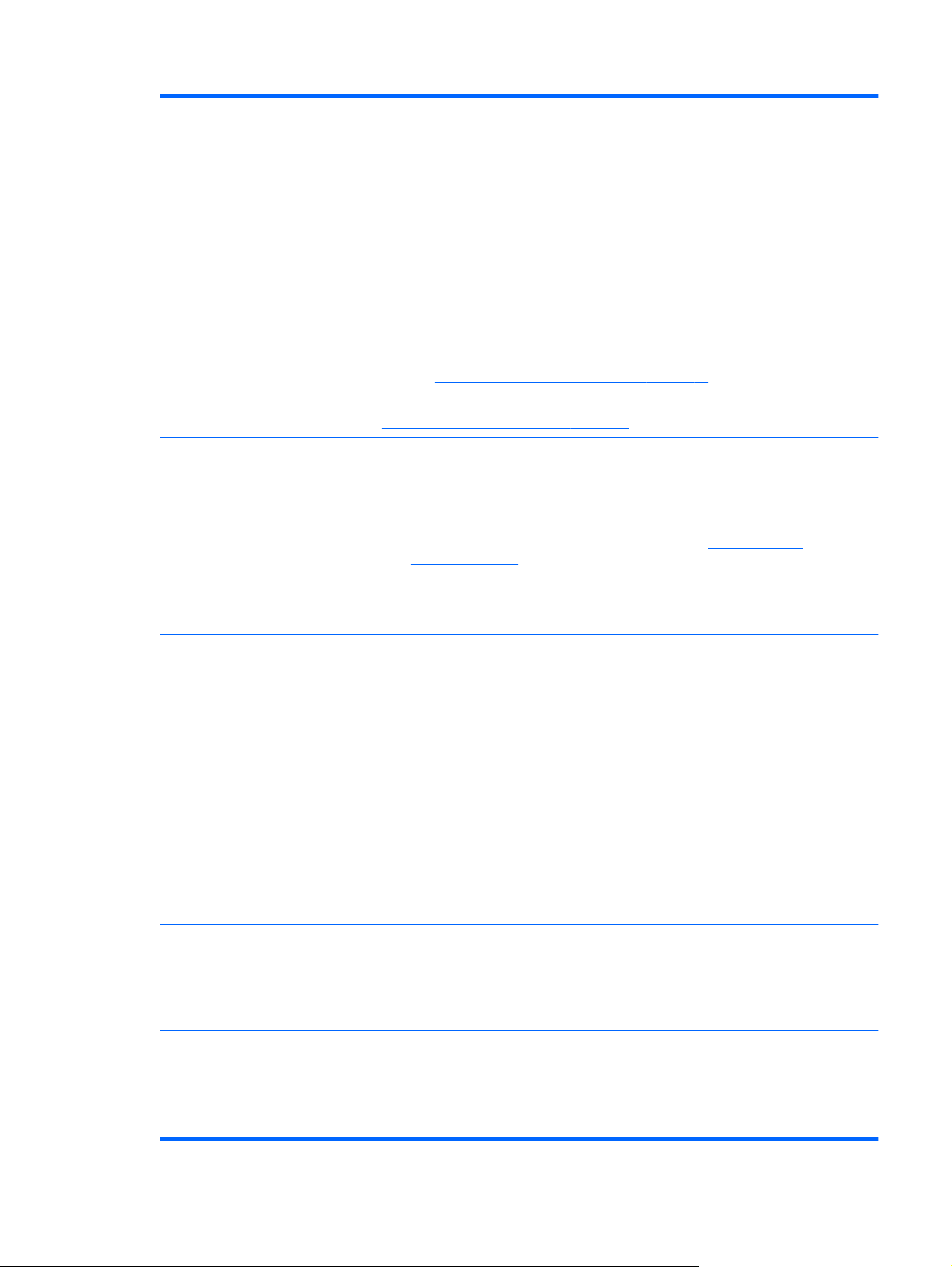
Работа с бумагой
Лоток 1 (многоцелевой лоток): Многоцелевой лоток для обычной бумаги,
●
прозрачных пленок, этикеток, конвертов и других типов носителей. В данном
лотке помещается 100 листов обычной бумаги, 50 прозрачных пленок или
10 конвертов.
Лоток 2: 500 листов, дополнительный лоток для почтовых открыток HP.
●
Дополнительные лотки 3, 4 и 5: Лотки на 500 листов
●
Двусторонняя печать: Модели dn и xh поддерживают автоматическую
●
устороннюю печать. Остальные модели поддерживают двустороннюю
дв
печать вручную.
Стандартный выходной приемник: Вместимость до 500 листов бумаги.
●
Устройство оборудовано датчиком переполнения приемника.
Дополнительную информацию о поддерживаемых форматах бумаги см. в
разделе
Поддерживаемые форматы бумаги на стр. 87.
Дополнительную информацию о поддерживаемых типах бумаги см. в разделе
Поддерживаемые типы бумаги на стр. 90.
Языки и шрифты
Картриджи печати
Поддерживаемые
операционные системы
HP Printer Control Language PCL 5, PCL 6 и эмуляция HP Postscript уровня 3
●
Direct PDF
●
93 масштабируемых шрифтов TrueType PS
●
Информацию о картриджах печати см. по адресу
●
www.hp.com/go/
learnaboutsupplies.
Функция обнаружения картриджа HP
●
Автоматическое удаление полосы тонера
●
®
●
Microsoft
Windows® XP, Windows Vista®, Windows® Server 2003, Windows
Server 2008, и Windows® 7
Macintosh OS X 10.4, 10.5, 10.6 и выше
●
Novell NetWare V6.5 и iPrint V5.12 и выше
●
Citrix
●
Meta Frame XP
◦
Presentation Server V4.0 и выше
◦
XenApp 5.0
◦
®
5Unix
●
Linux
●
®
Подключение
Интерфейс подключения — USB 2.0
●
Разъем для подключения к локальной сети Ethernet (RJ-45) для встроенного
●
сервера печати HP Jetdirect
Один разъем улучшенного ввода/вывода (EIO)
●
Условия эксплуатации
Экономия электроэнергии в режиме ожидания
●
Большое количество вторично перерабатываемых компонентов и
●
материалов
Технология мгновенного закрепления тонера экономит электроэнергию
●
RUWW Особенности устройства 5
Page 22
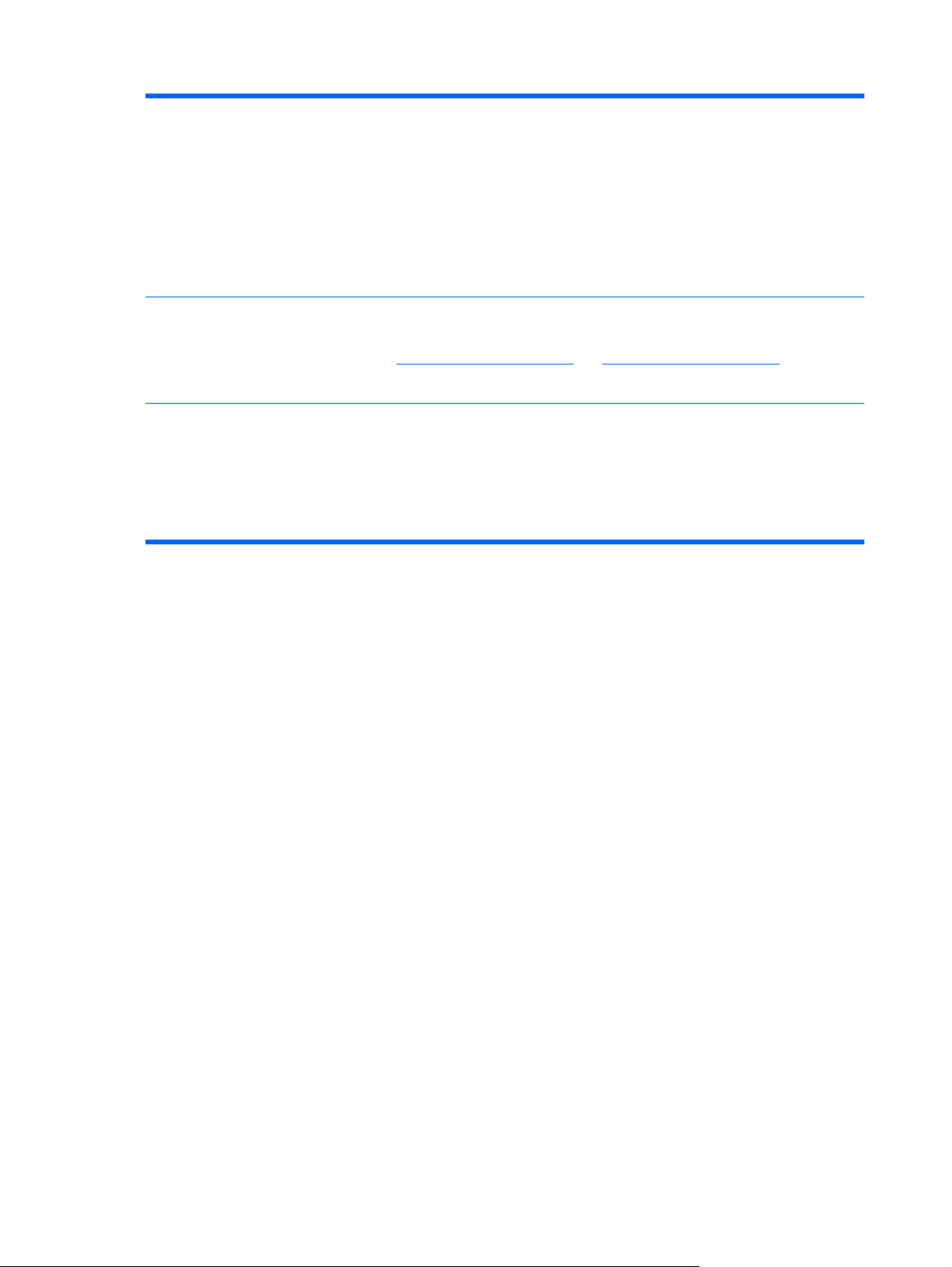
Безопасность
Блокирование (дополнительно)
●
Хранение заданий
●
Аутентификация пользователя с помощью PIN-кода для доступа к
●
сохраненным заданиям
Безопасность IPsec
●
Зашифрованный жесткий диск HP с высокопроизводительными функциями
●
EIO (входит в комплект поставки модели xh, и в качестве дополнительной
принадлежности для других моделей)
Справочная документация
пользователя
Удобство
Страницы с инструкциями, которые можно распечатать с панели управления
●
да
Краткие инструкции по выполнению различных за
●
www.hp.com/support/cljcp4025 или www.hp.com/support/cljcp4525.
Анимированные сообщения и подсказки на панели управления
●
Электронное руководство пользователя, совместимое с программами для
●
чтения с экрана.
Картриджи можно устанавливать и извлекать одной рукой.
●
Все дверцы и крышки можно открывать одной рукой.
●
Бумагу можно загрузить в лоток 1 одной рукой.
●
ний доступны по адресу
6 Глава 1 Основные сведения об изделии RUWW
Page 23
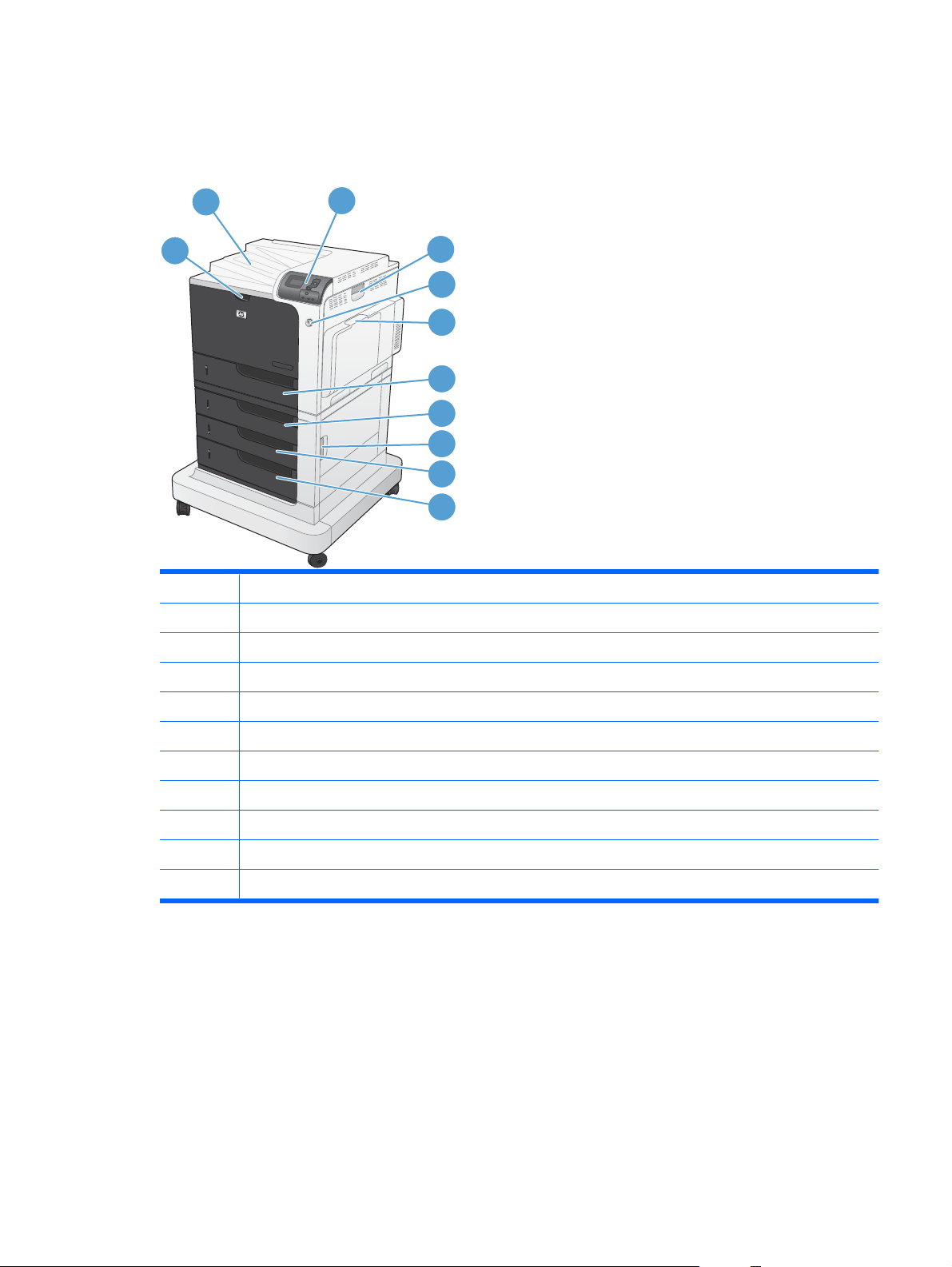
Изображения устройства
Вид спереди
2
1
3
4
5
6
7
8
9
10
11
1 Передняя дверца (доступ к картриджам и модулю сбора тонера)
2 Стандартный выходной приемник
3 Панель управления
4 Правая дверца (доступ для устранения замятий)
5 Клавиша вкл./выкл. (загорается, если устройство включено)
6 Лоток 1 (потяните ручку, чтобы открыть)
7 Лоток 2
8 Дополнительный лоток 3 (входит в комплект поставки принтера HP Color LaserJet CP4525xh)
9 Правая нижняя дверца (доступ для устранения замятий)
ельный лоток 4 (входит в комплект поставки принтера HP Color LaserJet CP4525xh)
10 До
11 Дополнительный лоток 5 (входит в комплект поставки принтера HP Color LaserJet CP4525xh)
полнит
RUWW Изображения устройства 7
Page 24
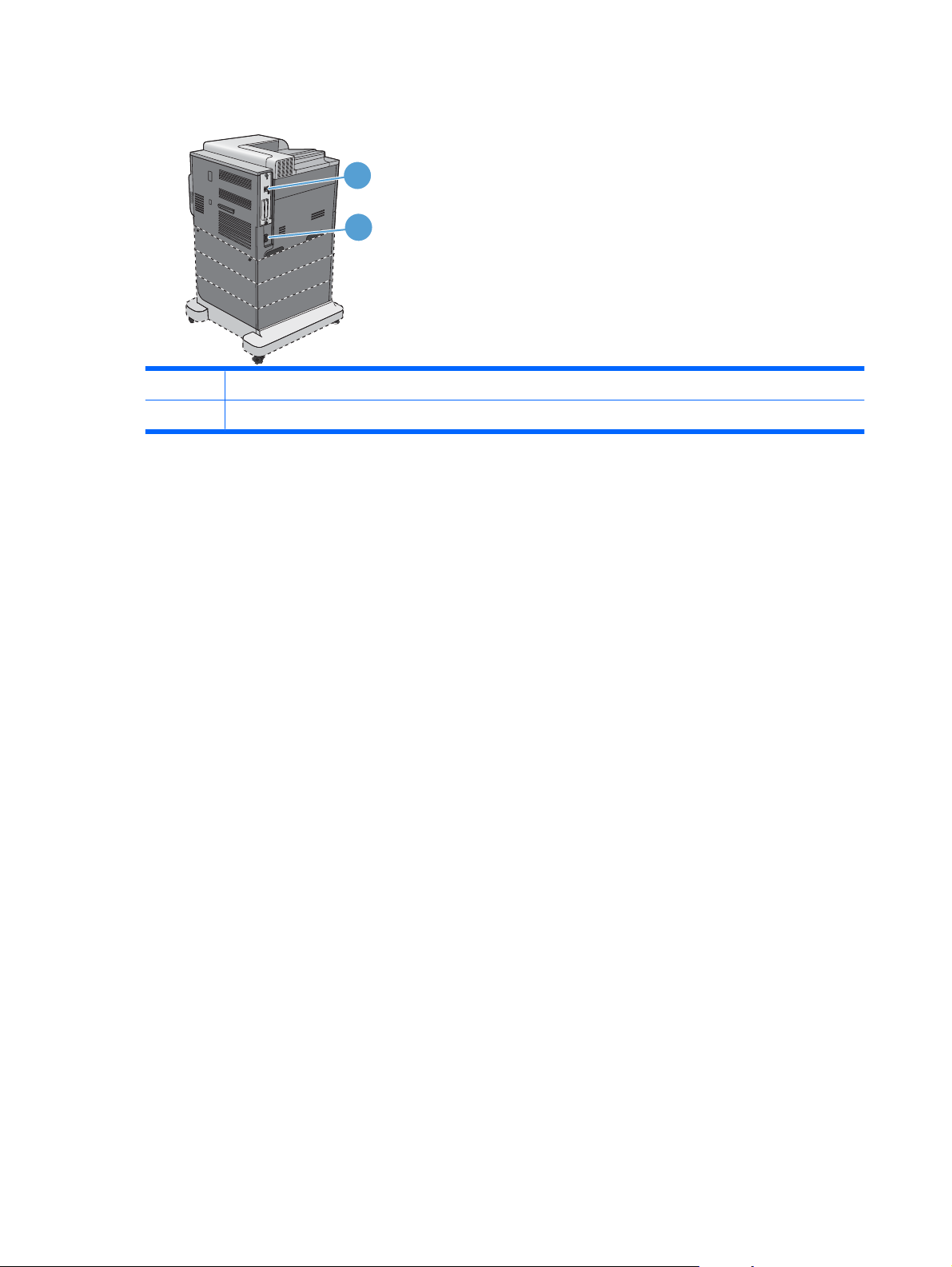
Вид сзади
1 Интерфейсные порты
2 Разъем шнура питания
1
2
8 Глава 1 Основные сведения об изделии RUWW
Page 25

Интерфейсные порты
1
2
3
4
1 Высокоскоростной порт печати USB 2.0
2 Разъем подключения к локальной сети (LAN) Ethernet (RJ-45)
3 Разъем дополнительного интерфейса EIO
4 Разъем замка блокировки кабельного типа
Серийный номер и расположение номера модели
Номер модели и серийный номер указаны на идентификационной наклейке, расположенной на
задней панели устройства. Серийный номер содержит сведения о стране/регионе
производства, версии, производственном коде и производственном номере изделия.
Название модели Номер модели
HP Color LaserJet CP4025n CC489A
HP Color LaserJet CP4025dn CC490A
HP Color LaserJet CP4525n CC493A
HP Color LaserJet CP4525dn CC494A
HP Color LaserJet CP4525xh CC495A
RUWW Изображения устройства 9
Page 26
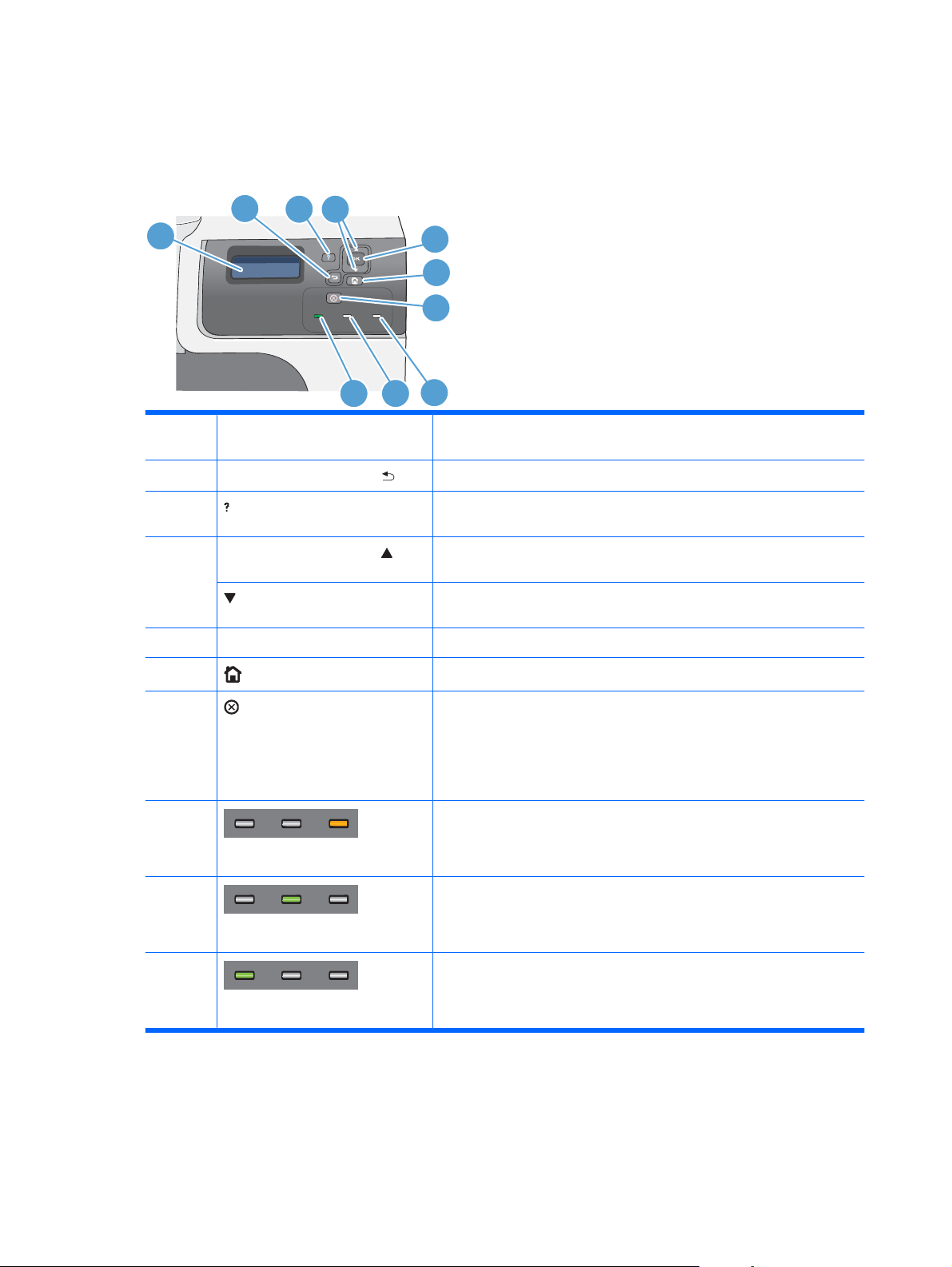
Устройство панели управления
Панель управления оснащена цветным графическим/текстовым дисплеем, клавишами
управления заданиями и тремя светодиодными индикаторами (LED) состояния.
2
354
1
6
7
8
10
1 Дисплей панели управления Отображение информации о состоянии устройства, различных меню,
2 Клавиша "Стрелка назад"
3
4 Клавиша "Стрелка вверх"
5 Клавиша OK Выбор и возобновление печати после ошибок восстановления.
6
Клавиша Справка Предоставление подробных сведений, включая анимацию, о
Стрелка вниз Перемещение по меню и тексту, а также уменьшение значений
Клавиша Главный экран
9
справочной информации и сообщений об ошибках.
Обратное перемещение по вложенным меню.
сообщениях и различных меню устройства.
Перемещение по меню и тексту, а также увеличение числовых
значений на дисплее.
цифровых элементов на дисплее.
Открывает и закрывает меню.
7
8
9
10
Клавиша Стоп Остановка выполнения текущего задания с возможностью его
возобновления или отмены, извлечения бумаги из устройства и
устранения любых ошибок, связанных с остановленным заданием,
после устранения которых возможно продолжение выполнения
данного задания. Если устройство не выполняет задание печати,
нажатие клавиши Стоп приостанавливает работу устройства.
Индикатор Внимание! показывает, что состояние данного устройства
требует вмешательства пользователя. Например, лоток для бумаги
пуст или на дисплее появилось сообщение об ошибке.
Индикатор Внимание!
Индикатор Данные показывает, что данное устройство получает
данные.
Индикатор Данные
Индикатор Готово показывает, что устройство готово к обработке
задания.
Индикатор Готово
10 Глава 1 Основные сведения об изделии RUWW
Page 27
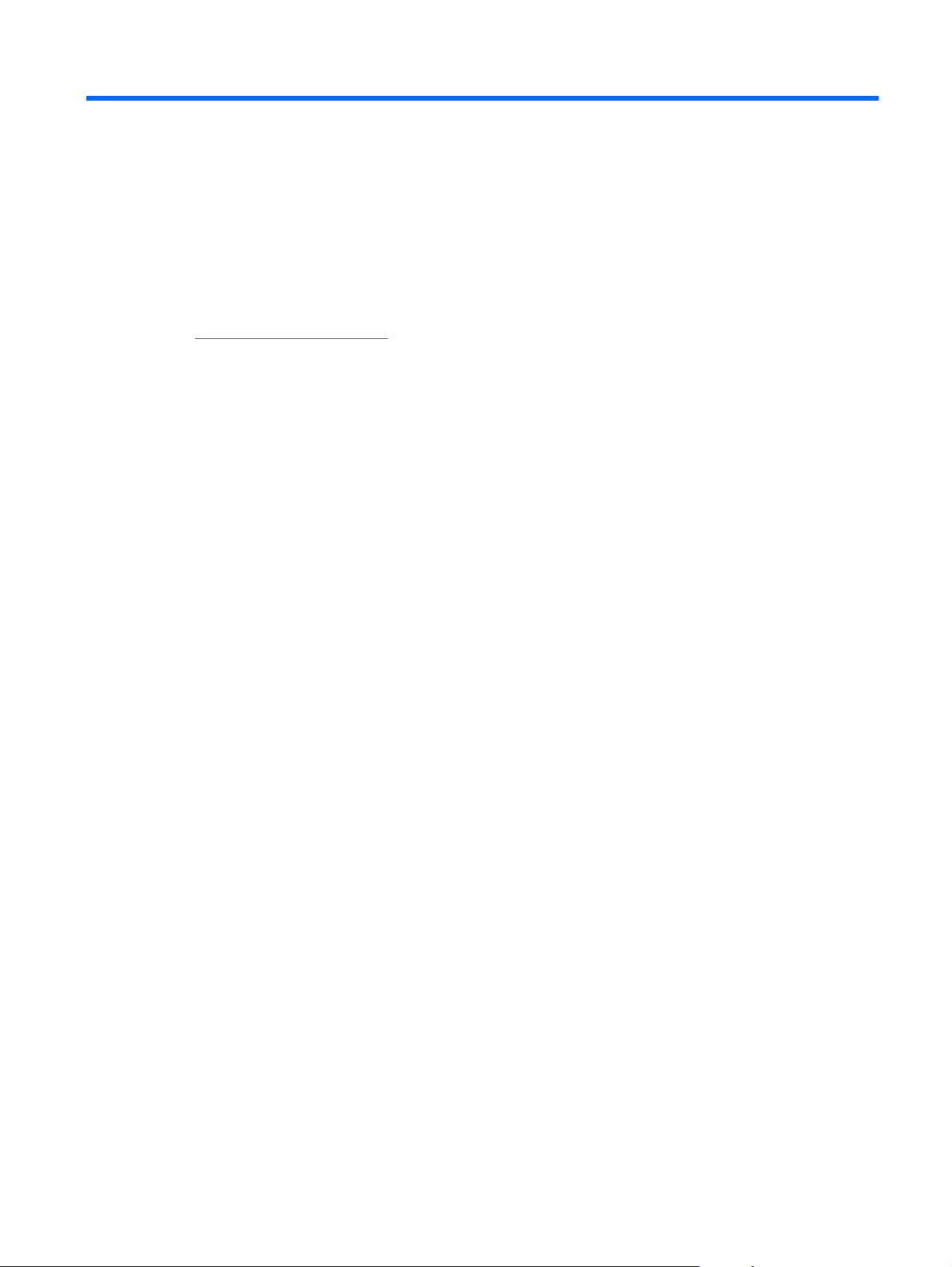
2 Меню панели управления
Меню панели управления
●
RUWW 11
Page 28

Меню панели управления
Можно также управлять устройством, изменяя параметры, задаваемые в меню панели
управления устройства. Панель управления используется для доступа к функциям, которые не
поддерживаются драйвером принтера при программным приложением; с его помощью можно
также задать параметры для лотков по формату и типу бумаги.
Меню "Демонстрация"
При выборе меню ДЕМОНСТРАЦИЯ выполняется печать страницы с дополнительной
информацией об устройстве. Можно распечатать страницы и хранить их рядом с устройством
для справки.
Чтобы открыть это меню: Нажмите клавишу Главный экран
ДЕМОНСТРАЦИЯ.
Элемент Описание
УСТРАНЕНИЕ ЗАМЯТИЙ Вывод инструкций по устранению замятий в устройстве.
ЗАГРУЗКА ЛОТКОВ Вывод инструкций по загрузке и настройке лотков.
ЗАГРУЗКА СПЕЦИАЛЬНЫХ НОСИТЕЛЕЙ Вывод инструкций по загрузке особых носителей печати, например
ЗАГРУЗКА НОСИТЕЛЯ 4 X 6 (10 X 15 CM) Вывод инструкций по загрузке носителей 4 x 6.
ПЕЧАТЬ НА ОБЕИХ СТОРОНАХ Вывод инструкций по двусторонней печати (дуплекс).
ПОДДЕРЖИВАЕМАЯ БУМАГА Вывод сп
ПЕЧАТЬ СПРАВОЧНОГО РУКОВОДСТВА Печать страницы, содержащей ссылки на дополнительную
меню "Восстановление задания"
Меню ПОЛУЧИТЬ ЗАДАНИЕ позволяет просматривать списки всех сохраненных заданий.
Чтобы открыть это меню: Нажмите клавишу Главный экран
ЗАДАНИЕ.
и выберите меню
конвертов, прозрачных пленок и этикеток.
иска поддерж
носителей.
справочную информацию в Интернете.
иваемых форматов бумаги и печатных
и выберите меню ПОЛУЧИТЬ
Позиция Подпункты Подпункт Подпункт Описание
НЕТ СОХРАНЕННЫХ
ЗАДАНИЙ
<ИМЯ
ПОЛЬЗОВАТЕЛЯ>
Это сообщение появляется, если в
данный момент в устройстве не
хранится ни одного задания.
Список содержит имена всех
пользователей, которые сохранили
задания. Выберите
соответствующее имя пользователя,
чтобы просмотреть список
сохраненных заданий.
12 Глава 2 Меню панели управления RUWW
Page 29
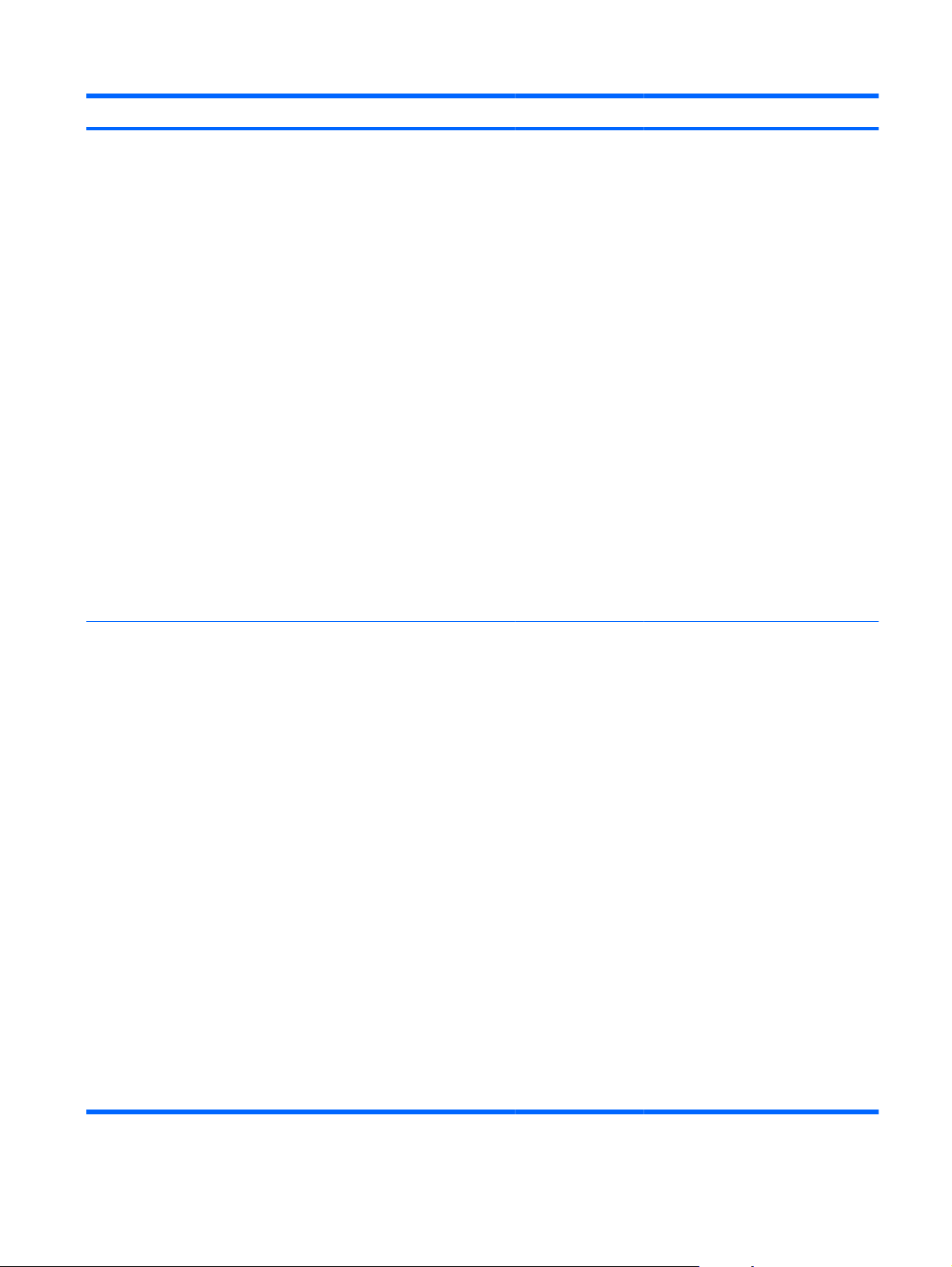
Позиция Подпункты Подпункт Подпункт Описание
ВСЕ ЗАДАНИЯ (С PIN-
КОДОМ)
ПЕЧАТЬ
ПЕЧАТЬ И
УДАЛЕНИЕ
УДАЛИТЬ
Данное сообщение отображается,
если пользователь сохранил более
двух заданий, которые требуют
ввода PIN-кода. Если выбрано
ПЕЧАТЬ или ПЕЧАТЬ И
УДАЛЕНИЕ, то будет запрошен PIN-
код. Если задания имеют различные
PIN-коды, то распечатаны будут те
задания, которые соответствуют
введенному PIN-коду. Если PIN-код
не соответствует ни одному
заданию, появится сообщение об
ошибке
.
В зависимости от типа заданий в
списке отображается пункт ПЕЧАТЬ
или ПЕЧАТЬ И УДАЛЕНИЕ. Если
хранимые задания относятся к
типам "Персональное" или
"Корректура и удержание", то
отображается ПЕЧАТЬ И
УДАЛЕНИЕ. Эти задания удаляются
после печати. Если отображается
ПЕЧАТЬ, то есть не менее одного
задания быстрого копирования или
стандартного задания. При выборе
ПЕЧАТЬ, любое из заданий тип
"Персональное" или "Корректура и
удержание"" в списке будет
напечатано и удалено.
а
КОПИИ
ЗАДАНИЕ
СПЕЦИАЛЬНОЕ
ЗНАЧЕНИЕ
Если выбрано ПЕЧАТЬ или
ПЕЧАТЬ И УДАЛЕНИЕ, пункт
КОПИИ позволяет указать
количество печатаемых копий
задания. Значение по умолчанию 1, диапазон от 1 до 3200.
Также доступны следующие
параметры копирования:
Выберите пункт ЗАДАНИЕ для
●
печати определенного
количества копий, которые
указываются в драйвере
принтера.
берите пункт
Вы
●
СПЕЦИАЛЬНОЕ ЗНАЧЕНИЕ,
чтобы указать количество копий
для задания печати.
Количество копий, заданное в
настройках драйвера, будет
умножено на число копий,
указанное на панели
управления. Например, если в
настройках драйвера задано
две копии и две копии на
панели управления, то всего
будет распечатано четыре
экземпляра задания печати.
RUWW Меню панели управления 13
Page 30
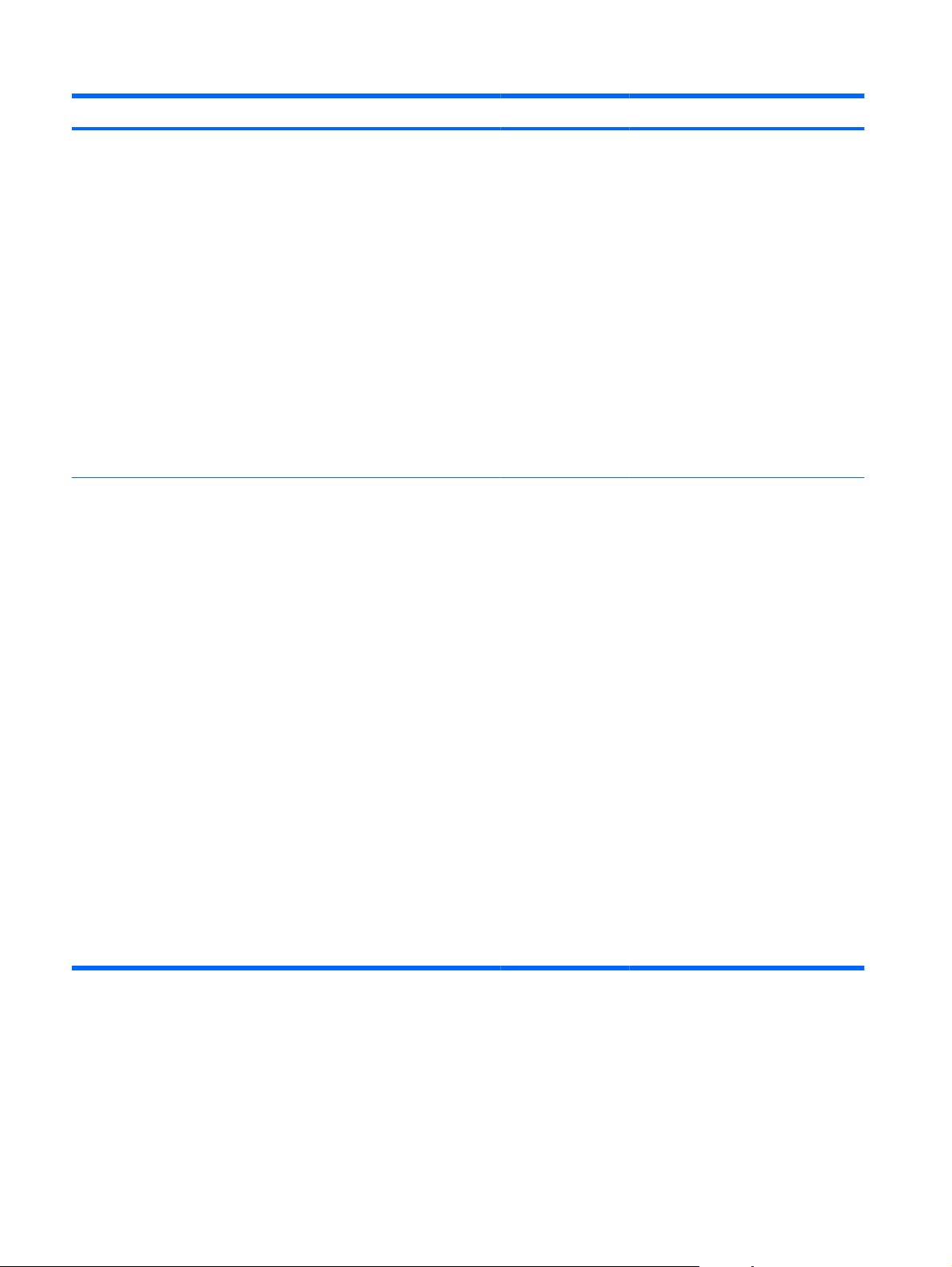
Позиция Подпункты Подпункт Подпункт Описание
ВСЕ ЗАДАНИЯ (БЕЗ
PIN-КОДА)
КОПИИ
ПЕЧАТЬ
ПЕЧАТЬ И
УДАЛЕНИЕ
УДАЛИТЬ
Данное сообщение отображается,
ЗАДАНИЕ
СПЕЦИАЛЬНОЕ
ЗНАЧЕНИЕ
если пользователь сохранил более
двух заданий, которые не требуют
ввода PIN-кода.
В зависимости от типа заданий в
списке отображается пункт ПЕЧАТЬ
или ПЕЧАТЬ И УДАЛЕНИЕ. Если
хранимые задания относятся к типу
"Персональное" или "Корректура и
удержание", то отображается
ПЕЧАТЬ И УДАЛЕНИЕ. Эти задания
удаляются после печат
отображается ПЕЧАТЬ, то есть не
менее одного задания быстрого
копирования или стандартного
задания. При выборе ПЕЧАТЬ,
любое из заданий типа
"Персональное" или "Корректура и
удержание" в списке будет
напечатано и удалено.
Если выбрано ПЕЧАТЬ или
ПЕЧАТЬ И УДАЛЕНИЕ, пункт
КОПИИ позволяет указать
количество печатаемых копий
задания. Значение по умолчанию 1, диапазон от 1 до 3200.
кже доступны следующие
Та
параметры копирования:
и. Если
Выберите пункт ЗАДАНИЕ для
●
печати определенного
количества копий, которые
указываются в драйвере
принтера.
Выберите пункт
●
СПЕЦИАЛЬНОЕ ЗНАЧЕНИЕ,
чтобы указать количество копий
для задания печати.
Количество копий, заданное в
настройках драйвера, будет
умножено на число копий,
указанное на панели
управления. Например, если в
настройках драйвера задано
две копии и две копи
панели управления, то всего
будет распечатано четыре
экземпляра задания печати.
и на
14 Глава 2 Меню панели управления RUWW
Page 31

Позиция Подпункты Подпункт Подпункт Описание
<ИМЯ ЗАДАНИЯ X> ПЕЧАТЬ
ПЕЧАТЬ И
УДАЛЕНИЕ
УДАЛИТЬ
КОПИИ Когда выбран ПЕЧАТЬ или ПЕЧАТЬ
В списке для пользователя
приводится имя каждого задания.
В зависимости от типа заданий в
списке отображается пункт ПЕЧАТЬ
или ПЕЧАТЬ И УДАЛЕНИЕ. Если
отображается ПЕЧАТЬ И
УДАЛЕНИЕ, все сохраненные
задания относятся к типам
"Персональное" или "Корректура и
удержание". Эти задания удаляются
после печати. Если отображается
ПЕЧАТЬ, то не менее одного
ния относится к типу "Быстрое
зада
копирование" или "Стандартное".
Если есть задания типов
"Персональное" или "Корректура и
удержание", то они будут
распечатаны и удалены, даже если
выбран пункт ПЕЧАТЬ.
И УДАЛЕНИЕ, пункт КОПИИ
позволяет указать количество копий
печатаемого задания. Значение по
умолчанию - 1, диапазон от 1 до 3200.
Информационное меню
Меню ИНФОРМАЦИЯ используется для доступа к специальной информации об устройстве и
вывода ее на печать.
Чтобы открыть это меню: Нажмите клавишу Главный экран
ИНФОРМАЦИЯ.
Позиция Описание
ПЕЧАТЬ КАРТЫ МЕНЮ Печать карты меню панели управления, показывающей структуру и
ПЕЧАТЬ КОНФИГУРАЦИИ Печать страниц с конфигурацией устройства, с информацией о
ПЕЧАТЬ СТРАНИЦЫ СОСТОЯНИЯ
РАСХОДНЫХ МАТЕРИАЛОВ
СОСТОЯНИЕ РАСХОДНЫХ МАТЕРИАЛОВ Отображение приблизительного состояния картриджей печати,
и выберите меню
текущие установки пунктов меню панели управления.
параметрах принтера и установленных дополнительных устройствах.
Печать сведений о приблизительно оставшемся сроке службы
расходных материалов; отображение статистических данных об
общем количестве обработанных страниц и зада
номера, данных счетчиков страниц и информации по обслуживанию.
Для удобства пользователей HP указывает приблизительно
оставшийся срок службы расходных материалов. Фактический срок
службы расходных материалов может отличаться от указанных
приблизительных значений.
набора для переноса, набора термоэлемента и модуля сбора тонера
в форме прокручиваемого списка. Чтобы от
пункта, нажмите кнопку OK.
ний, серийного
крыть справку для каждого
RUWW Меню панели управления 15
Page 32

Позиция Описание
ПЕЧАТЬ СТРАНИЦЫ РАСХОДА Печать данных о количестве страниц бумаги всех размеров,
обработанных устройством; сведения о типе печати (односторонняя,
двусторонняя, черно-белая или цветная); распечатка данных счетчика
страниц.
ПЕЧАТЬ ЖУРНАЛА ИСПОЛЬЗОВАНИЯ
ЦВЕТА
ПЕЧАТЬ ДЕМО-СТРАНИЦЫ Печать демонстрационной страницы.
ПЕЧАТЬ ОБРАЗЦОВ RGB Печать образцов цвета для различных значений RGB. Та
ПЕЧАТЬ ОБРАЗЦОВ CMYK Печать образцов цвета для различных значений CMYK. Такие
ПЕЧАТЬ ФАЙЛОВОГО КАТАЛОГА Печать сведений о файлах (имен и каталогов, в которых они
ПЕЧАТЬ СПИСКА ШРИФТОВ PCL Печать имеющихся шрифтов PCL.
И
ПЕЧАТЬ СПИСКА ШР
ФТОВ PS Печать имеющихся шрифтов PS.
Меню работы с бумагой
Используйте это меню для настройки входных лотков по формату и типу. Важно правильно
настроить лотки в этом меню перед первой печатью. Это меню также появляется при закрытии
лотков 2-5 и нажатии кнопки OK после запроса формата и типа бумаги.
Чтобы открыть это меню: Нажмите клавишу Главный экран
БУМАГОЙ.
Печать статистических данных о заданиях цветной печати на
устройстве.
кие образцы
используются в качестве эталона при сопоставлении печатаемых
цветов.
образцы используются в качестве эталона при сопоставлении
печатаемых цветов.
хранятся), сохраненных в памяти устройства.
и выберите меню РАБОТА С
ПРИМЕЧАНИЕ. Пользователям, которые уже работали с другими моделями устройств
HP LaserJet, возможно, знакома процедура настройки лотка 1 для режима Первый или
Кассета. На принтерах Принтеры серии HP Color LaserJet Enterprise CP4020-CP4520 задание
параметров ЛЮБОЙ ФОРМАТ и ЛЮБОЙ ТИП для лотка 1 эквивалентно режиму Первый.
Установка для лотка 1 любого другого параметра, кроме ЛЮБОЙ ФОРМАТ или ЛЮБОЙ ТИП,
эквивалентна режиму Кассета.
Пункт меню Значение Описание
ФОРМАТ ЛОТКА 1 Появится список имеющихся
размеров.
ТИП ЛОТКА 1 Появится список имеющихся
типов.
Позволяет задать формат бумаги для
лотка 1. Значением по умолчанию
является ЛЮБОЙ ФОРМАТ. Полный
список доступных форматов см. в
разделе
бумаги на стр. 87.
Позволяет задать тип бумаги для лотка
1. Значением по умолчанию является
ЛЮБОЙ ТИП. Полный список
доступных типов см. в разделе
Поддерживаемые типы бумаги
на стр. 90.
Поддерживаемые форматы
16 Глава 2 Меню панели управления RUWW
Page 33

Пункт меню Значение Описание
ФОРМАТ ЛОТКА <X>
X = 2 или (дополнительно) 3, 4 или 5
ТИП ЛОТКА <X>
X = 2 или (дополнительно) 3, 4 или 5
Появится список имеющихся
размеров.
Появится список имеющихся
типов.
Меню управления расходными материалами
В данном меню можно настраивать уведомления устройства о заканчивающемся ресурсе
расходных материалов.
Чтобы открыть это меню: Нажмите клавишу Главный экран
УПРАВЛЕНИЕ РАСХОДНЫМИ МАТЕРИАЛАМИ.
ПРИМЕЧАНИЕ. Значения, отмеченные звездочкой (*), приняты по умолчанию
производителем. Некоторые пункты этого меню не имеют значений по умолчанию.
Позволяет настроить формат бумаги
для лотка 2 или дополнительных лотков
3, 4 или 5. Формат бумаги для печати
определяется направляющими в этих
лотках. Полный список доступных
форматов см. в разделе
Поддерживаемые форматы бумаги
на стр. 87.
Позволяет настроить тип бумаги для
лотка 2 или дополнительных лотков 3, 4
или 5. Значением по умолчанию
является ОБЫЧНАЯ БУМАГА. Полный
список доступных типов см. в разделе
Поддерживаемые типы бумаги
на стр. 90.
и выберите меню
Пункт меню Пункт подменю Значения Описание
НА ОЧЕНЬ НИЗКОМ УРОВНЕ ЧЕРНЫЙ КАРТРИДЖ СТОП
ЗАПРОСИТЬ ДЛЯ
ПРОДОЛЖЕНИЯ*
ПРОДОЛЖИТЬ
Выберите действия
устройства в случае скорого
истощения ресурса картриджа
печати.
СТОП: Устройство
прекращает печать до замены
картриджа.
ЗАПРОСИТЬ ДЛЯ
ПРОДОЛЖЕНИЯ: Устройство
прекращает печать до сброса
предупреждающего
сообщения. После
исчезновения
предупреждающего
сообщения о необходимости
замены расходного материала
дополнительные сообщения
отображаться не будут.
ПРОДОЛЖИТЬ: Устройство
выдает предупреждающее
сообщение, но продолжает
работать. Предупреждающее
сообщение о необходимости
мены расходного материала
за
отображается только один раз.
RUWW Меню панели управления 17
Page 34

Пункт меню Пункт подменю Значения Описание
ЦВЕТНЫЕ КАРТРИДЖИ СТОП
ЗАПРОСИТЬ ДЛЯ
ПРОДОЛЖЕНИЯ*
ПРОДОЛЖИТЬ
ПЕЧАТЬ В ЧЕРНО-БЕЛОМ
РЕЖИМЕ
НАБОР ДЛЯ ПЕРЕНОСА СТОП
ЗАПРОСИТЬ ДЛЯ
ПРОДОЛЖЕНИЯ*
ПРОДОЛЖИТЬ
Выберите действия
устройства в случае скорого
истощения ресурса картриджа
печати.
СТОП: Устройство
прекращает печать до замены
картриджа.
ЗАПРОСИТЬ ДЛЯ
ПРОДОЛЖЕНИЯ: Устройство
прекращает печать до сброса
предупреждающего
сообщения.
ПРОДОЛЖИТЬ: Устройство
выдает предупреждающее
сообщение, но продолжает
работать.
ПЕЧАТЬ В ЧЕРНО-БЕЛОМ
РЕЖИМЕ: Устройство
печатает в черно-белом
режиме, когда срок сл
цветного картриджа подходит
к концу.
СТОП: Устройство
прекращает печать до замены
набора переноса.
ЗАПРОСИТЬ ДЛЯ
ПРОДОЛЖЕНИЯ: Устройство
прекращает печать до сброса
предупреждающего
сообщения.
ужбы
НАБОР ТЕРМОЭЛЕМЕНТА СТОП
ЗАПРОСИТЬ ДЛЯ
ПРОДОЛЖЕНИЯ*
ПРОДОЛЖИТЬ
ПРОДОЛЖИТЬ: Устройство
выдает предупреждающее
сообщение, но продолжает
работать.
СТОП: Устройство
прекращает печать до замены
набора термоэлемента.
ЗАПРОСИТЬ ДЛЯ
ПРОДОЛЖЕНИЯ: Устройство
прекращает печать до с
предупреж
сообщения.
ПРОДОЛЖИТЬ: Устройство
выдает предупреждающее
сообщение, но продолжает
работать.
дающего
броса
18 Глава 2 Меню панели управления RUWW
Page 35

Пункт меню Пункт подменю Значения Описание
МОДУЛЬ СБОРА ТОНЕРА СТОП*
ЗАПРОСИТЬ ДЛЯ
ПРОДОЛЖЕНИЯ
ПРОДОЛЖИТЬ
ПРОЦЕНТ ОПРЕДЕЛЕННЫЙ
ПОЛЬЗОВАТЕЛЕМ НИЗКИЙ
ЖЕЛТЫЙ КА
ПУРПУРНЫЙ КАРТРИДЖ
ГОЛУБОЙ КАРТРИДЖ
ЧЕРНЫЙ КАРТРИДЖ
РТРИДЖ
Диапазон от 0 до 100% Используйте клавиши со
СТОП: Устройство
прекращает печать до замены
модуля сбора тонера.
ЗАПРОСИТЬ ДЛЯ
ПРОДОЛЖЕНИЯ: Устройство
прекращает печать до сброса
предупреждающего
сообщения.
ПРОДОЛЖИТЬ: Устройство
выдает предупреждающее
сообщение, но продолжает
работать.
ПРИМЕЧАНИЕ.
Использование модуля
сбора тонера после
предупреждающего
сообщения может привести к
утечке тонера, особенно при
замене модуля сбора тонера.
стрелками для ввода
процента приблизительного
ресурса картриджа, при
котором устройство должно
выдать предупреждающее
сообщение.
НАБОР ДЛЯ ПЕРЕНОСА Диапазон от 0 до 100%
Значение по умолчанию — 2%
НАБОР ТЕРМОЭЛЕМЕНТА Диапазон от 0 до 100%
Значение по
СООБЩЕНИЯ О
РАСХОДНЫХ МАТЕРИАЛАХ
ИНДИКАТОР УРОВНЯ ВКЛ.*
СООБЩЕНИЕ О НИЗКОМ
УРОВНЕ
ВКЛ.*
ВЫКЛ.
ВЫКЛ.
умолчанию — 2%
Используйте клавиши со
стрелками для ввода
процента приблизительного
ресурса картриджа, при
котором устройство должно
выдать предупреждающее
сообщение.
Используйте клавиши со
стрелками для ввода
процента приблизительного
ресурса картриджа, при
котором устройство должно
выдать предупреждающее
сообщение.
Выберите способ
отображения устройством
информации о расходных
материалах.
СООБЩЕНИЕ О НИЗКОМ
УРОВНЕ: Определяет,
отображается или нет
сообщение о низком ресурсе
расходного материала на
панели управления.
ИНДИКАТОР УР
Определяет, отображается
или нет индикатор уровня
расходного материала на
панели управления.
ОВНЯ:
RUWW Меню панели управления 19
Page 36

Пункт меню Пункт подменю Значения Описание
ПРИБЛИЗИТЕЛЬНОЕ
КОЛИЧЕСТВО
ОСТАВШИХСЯ СТРАНИЦ
ОГРАНИЧИТЬ
ИСПОЛЬЗОВАНИЕ ЦВЕТА
ВКЛЮЧИТЬ ЦВЕТ*
ВКЛ.*
ВЫКЛ.
ЦВЕТ, ЕСЛИ РАЗРЕШЕНО
ОТКЛЮЧИТЬ ЦВЕТ
ПРИБЛИЗИТЕЛЬНОЕ
КОЛИЧЕСТВО
ОСТАВШИХСЯ СТРАНИЦ:
Определяет, отображается
или нет примерный ресурс
печати страниц в сообщениях
о низком уровне расходного
материала.
Этот пункт меню управляет
авторизацией для цветной
печати.
ОТКЛЮЧИТЬ ЦВЕТ: Все
задания, которые
отправляются на устройство,
печатаются только в
монохромном режиме.
ЮЧИТЬ ЦВЕТ: Все
ВКЛ
страницы, отправляемые на
устройство, печатаются в
цвете.
ЦВЕТ, ЕСЛИ РАЗРЕШЕНО:
Чтобы определить как
печатать цветные страницы (в
цвете или в монохромном
режиме), происходит сверка с
базой данных разрешений.
СОЧЕТАНИЕ ЦВЕТНОЙ/
ЧЕРНО-БЕЛОЙ ПЕЧАТИ
АВТО*
В ОСНОВНОМ ЦВЕТНЫЕ
СТРАНИЦЫ
В ОСНОВНОМ ЧЕРНОБЕЛЫЕ СТРАНИЦЫ
В данном вложенном меню
можно изменить соотношение
срока использования
расходного материала и
ства печати.
каче
АВТО: Для достижения
лучшего качества в ПО
устройства применяется
алгоритм на основе данных
печати.
В ОСНОВНОМ ЦВЕТНЫЕ
СТРАНИЦЫ: При выборе
данного параметра
обеспечивается наилучшая
производительность. Если
печать преимущественно
цветная, этот параметр не
отразится негативно на
периоде использования
расходных материалов.
В ОСНОВНОМ ЧЕРНОБЕЛЫЕ СТРАНИЦЫ: При
выборе данного параметра
обеспечивается экономия
использования расходного
материала, он наилучшим
образом подходит в случае,
если боль
требуют черно-белой печати.
шинство страниц
20 Глава 2 Меню панели управления RUWW
Page 37

Меню Конфигурация устройства
Меню НАСТРОЙКА УСТРОЙСТВА позволяет изменять параметры принтера по умолчанию,
настраивать качество печати, изменять конфигурацию системы и параметры ввода/вывода, а
также устанавливать стандартные параметры.
Меню Печать
Эти параметры касаются только выполнения заданий без явно указанных свойств. Для
большинства заданий все свойства указаны явно и заменяют значения, заданные в этом меню.
Чтобы открыть это меню: Нажмите клавишу Главный экран
, выберите меню НАСТРОЙКА
УСТРОЙСТВА, а затем меню ПЕЧАТЬ.
ПРИМЕЧАНИЕ. Значения, отмеченные звездочкой (*), приняты по умолчанию
производителем. Некоторые пункты этого меню не имеют значений по умолчанию.
Пункт меню Пункт подменю Значения Описание
КОПИИ Диапазон: 1 - 32000 Позволяет указать число
ФОРМАТ БУМАГИ ПО
УМОЛЧАНИЮ
НЕСТАНДАРТНЫЙ
ФОРМАТ БУМАГИ ПО
УМОЛЧАНИЮ
Появится список
имеющихся размеров.
См. раздел
Поддерживаемые
форматы бумаги
на стр. 87.
ЕДИНИЦА
●
ИЗМЕРЕНИЯ
РАЗМЕРЫ ПО ОСИ
●
X
РАЗМЕРЫ ПО ОСИ
●
Y
Позволяет задать формат по
копий по умолчанию при
обработке заданий печати.
Число по умолчанию — 1.
Позволяет задать размер
бумаги по умолчанию.
умолчанию для любого
нестандартного задания
печати, в котором не
указываются размеры.
Единицей измерения по
умолчанию являются
МИЛЛИМЕТРЫ.
ДВУСТОРОННЯЯ ПЕЧАТЬ ВЫКЛ.*
ВКЛ.
ПЕРЕПЛЕТ
ДВУСТОРОННИХ
ДОКУМЕНТОВ
ДЛИННЫЙ КРАЙ*
КОРОТКИЙ КРАЙ
Позволяет включить или
выключить функцию
двусторонней печати.
ПРИМЕЧАНИЕ. Данное
меню доступно только для
моделей с ав
двусторонней печатью
(дуплексом).
Позволяет изменить край
переплета при двусторонней
печати.
ПРИМЕЧАНИЕ. Данное
меню доступно только для
моделей с автоматической
двусторонней печатью
(дуплексом).
томатической
RUWW Меню панели управления 21
Page 38

Пункт меню Пункт подменю Значения Описание
ЗАМЕНЯТЬ A4 НА LETTER НЕТ
ДА*
ПОДАЧА ВРУЧНУЮ ВЫКЛ.*
ВКЛ.
ШРИФТ COURIER ОБЫЧНЫЙ*
ТЕМНЫЙ
ШИРОКИЙ A4 НЕТ*
ДА
Позволяет настроить
устройство на печать заданий
в формате A4 на бумаге
формата Letter, когда для A4
не задан лоток, или печатать
на бумаге A4, когда для Letter
не задан лоток.
Если для этого параметра
задано значение ВКЛ., то
ПОДАЧА ВРУЧНУЮ будет
использоваться по
умолчанию для заданий, для
которых не выбран ло
Параметр "Автовыбор" в
драйвере принтера отменяет
этот параметр.
Позволяет выбрать версию
шрифта Courier.
Параметр ТЕМНЫЙ задает
внутренний шрифт Courier,
доступный для принтеров
модели HP LaserJet III и
более ранних моделей.
Позволяет изменять область
печати для бумаги A4. Если
выбран параметр НЕТ, то в
одной строке области печати
можно напечатать 78
символов с шагом шрифта
10. Если выбран парамет
ДА, то в одной строке
области печати можно
напечатать 80 символов с
шагом шрифта 10.
ток.
р
ОШИБКИ ПЕЧАТИ PS ВЫКЛ.*
ВКЛ.
ОШИБКИ ПЕЧАТИ PDF ВЫКЛ.*
ВКЛ.
Позволяет выбрать печать
страниц ошибок PS.
Позволяет выбрать печать
страниц ошибок PDF.
Подменю PCL
Данное меню используется для настройки параметров языка управления принтером.
Чтобы открыть это меню: Нажмите клавишу Главный экран
, выберите меню НАСТРОЙКА
УСТРОЙСТВА, а затем меню ПЕЧАТЬ и меню PCL.
ПРИМЕЧАНИЕ. Значения, отмеченные звездочкой (*), приняты по умолчанию
производителем. Некоторые пункты этого меню не имеют значений по умолчанию.
22 Глава 2 Меню панели управления RUWW
Page 39

Позиция Значения Описание
ДЛИНА ФОРМЫ Диапазон: 5-128 линий Устанавливает расстояние по вертикали для формата
бумаги по умолчанию. Значением по умолчанию
является 60.
ОРИЕНТАЦИЯ КНИЖНАЯ*
АЛЬБОМНАЯ
ИСТОЧНИК ШРИФТА Отображение списка
НОМЕР ШРИФТА Диапазон: 0-102 Устройство назначает число для каждого шрифта и
ШАГ ШРИФТА Диапазон: 0,44-99,99 Позволяет выбрать шаг шрифта. При выборе
РАЗМЕР ШРИФТА В
ПУНКТАХ
НАБОР СИМВОЛОВ Отображение списка
ДОБАВЛЯТЬ CR К LF НЕТ*
источников шрифтов.
Диапазон: 4,00-999,75 Выбирает размер шага шрифта. Значением по
доступных наборов
символов.
ДА
Позволяет выбирать книжную или альбомную
ориентацию страницы по умолчанию.
Выбирает источник шрифта. Значением по умолчанию
является ВНУТРЕННИЙ.
выводит все числа в списке шр
по умолчанию является 0.
некоторых шрифтов этот элемент может быть
недоступен. Значением по умолчанию является 10,00.
умолчанию является 12,00.
На панели управления устройства выберите любой из
нескольких доступных наборов символов. Набор
имволов — это неповторяющееся сочетание всех
с
знаков данного шрифта. Для символов с линейным
начертанием рекомендуются наборы PC-8 или PC-850.
Значением по умолчанию является PC-8.
Выберите ДА, чтобы добавить возврат каретки к
каждой строке в PCL-совместимых заданиях (обычный
текст без управления заданием). Некоторые системы
определяют новую строку только с помощью кода
равления переводом строки. Данная команда
уп
позволяет добавить необходимые команды возврата
каретки для каждого перевода строки.
ифтов PC
L. Значением
ЗАДЕРЖИВАТЬ ЧИСТЫЕ
СТРАНИЦЫ
СОПОСТАВЛЕНИЕ
ИСТОЧНИКА НОСИТЕЛЯ
Меню "Качество печати"
Чтобы открыть это меню: Нажмите клавишу Главный экран , выберите меню НАСТРОЙКА
УСТРОЙСТВА, а затем меню КАЧЕСТВО ПЕЧАТИ.
НЕТ*
ДА
СТАНДАРТНЫЙ*
КЛАССИЧЕСКИЙ
При создании собственного формата PCL включаются
дополнительные параметры прогона страницы,
которые могут вызывать печать пустой страницы.
Выберите значение ДА, чтобы пропустить прогон
страницы, если она пуста.
Команда PCL5 СОПОСТАВЛЕНИЕ ИСТОЧНИКА
НОСИТЕЛЯ используется для выбора вх
по номеру, назначаемому различным доступным
лоткам и устройствам подачи.
Лотки СТАНДАРТНЫЙ нумеруются согласно
●
модели, принятой для новейших моделей
устройств HP LaserJet с обновлением нумерации
лотков и податчиков.
Лотки КЛАССИЧЕСКИЙ нумеруются согласно
●
модели, принятой для линейки HP LaserJet 4 и
более ранних версий.
одного лотка
RUWW Меню панели управления 23
Page 40

ПРИМЕЧАНИЕ. Значения, отмеченные звездочкой (*), приняты по умолчанию
производителем. Некоторые пункты этого меню не имеют значений по умолчанию.
Позиция Подпункты Подпункты Значения Описание
НАСТРОЙКА ЦВЕТА ЯРКИЕ УЧАСТКИ ПЛОТНОСТЬ
ГОЛУБОГО
ПЛОТНОСТЬ
ПУРПУРНОГО
ПЛОТНОСТЬ
ЖЕЛТОГО
ПЛОТНОСТЬ
ЧЕРНОГО
ПОЛУТОНА ПЛОТНОСТЬ
ГОЛУБОГО
ПЛОТНОСТЬ
ПУРПУРНОГО
ПЛОТНОСТЬ
ЖЕЛТОГО
ПЛОТНОСТЬ
ЧЕРНОГО
ТЕНИ ПЛОТНОСТЬ
ГОЛУБОГО
ПЛОТНОСТЬ
ПУРПУРНОГО
ПЛОТНОСТЬ
ЖЕЛТОГО
Диапазон от +5 до
–5. Значением по
умолчанию
является 0.
Диапазон от +5 до
–5. Значением по
умолчанию
является 0.
Диапазон от +5 до
–5. Значением по
умолчанию
является 0.
Настройте параметры яркости
печатаемой страницы. Низкие значения
отвечают за выделение светлых
участков на печатаемой странице, а
высокие значения — за выделение
темных участков страницы.
Настройте параметры полутонов
печатаемой страницы. Низкие значения
отвечают за светлые полу
печатаемой странице, а высокие
значения — за темные полутона.
Настройте параметры теней печатаемой
страницы. Низкие значения отвечают за
светлые тени на печатаемой странице, а
высокие значения — за темные тени.
тона на
ПЛОТНОСТЬ
ЧЕРНОГО
ВОССТАНОВИТЬ
У
СТАНОВИТЬ
ВЫРАВНИВАНИЕ
НАСТРОЙКА
ПЕЧАТЬ
ЗНАЧЕНИЯ ЦВЕТА
Для каждого лотка при настройке
ЛОТКА <X>
Восстановление значений параметров
Выполните процедуру выравнивания
ПРОБНОЙ
СТРАНИЦЫ
цвета путем сброса значений плотности
каждого цв
выравнивания поля совмещаются так,
чтобы разместить изображение по
центру страницы в горизонтальном и
вертикальном направлениях. Кроме
того, если изображение печатается на
оборотной стороне листа, можно
провести его выравнивание по
содержимому лицевой стороны.
для каждого лотка.
При создании изображения устройство
сканирует страницу от одного кр
другого по мере подачи листа в
устройство сверху вниз.
Чтобы выровнять расположение
изображения, распечатайте тестовую
страницу и инструкции.
ета.
ая до
24 Глава 2 Меню панели управления RUWW
Page 41

Позиция Подпункты Подпункты Значения Описание
СДВИГ X1
СДВИГ Y1
СДВИГ X2
СДВИГ Y2
РЕЖИМ
АВТООПРЕДЕЛЕНИ
Я
ОБНАРУЖЕНИЕ
ЛОТКА 1
ПОЛНОЕ
Диапазон: -5 мм +5 мм
ОПРЕДЕЛЕНИЕ
РАСШИРЕННОЕ
ДЕЛЕНИЕ*
ОПРЕ
ТОЛЬКО
ПРОЗРАЧНАЯ
ПЛЕНКА
Направление сканирования
обозначается как X. X1 показывает
направление сканирования
одностороннего документа или второй
стороны двустороннего документа. X2
показывает направление сканирования
первой стороны двустороннего
документа.
Направление подачи обозначено как Y.
Y1 показывает направление подачи
одностороннего документа или второй
стороны двустороннего документа. Y2
показывает направление подачи первой
стороны двустороннего документа.
Установка варианта распознавания
типов бумаги для лотка 1 в режиме
АВТООПРЕДЕЛЕНИЕ.
Если выбран параметр ПОЛНОЕ
ОПРЕДЕЛЕНИЕ, устройство распознает
каждую страницу и выбирает
соответствующий режим. Устройство
различает легкую, обычную, плотную,
глянцевую, грубую бумагу или
прозрачные пленки. Использование
этого режима существенно снижает
скорость печати. Используйте его только
при печати на смешанных носителях.
Если выбран параметр РАСШИРЕННОЕ
ОПРЕДЕЛЕНИЕ, устройство распоз
только первый лист и считает, что все
остальные листы имеют тот же тип.
Устройство различает легкую, обычную,
плотную, глянцевую, грубую бумагу или
прозрачные пленки.
Если выбран параметр ТОЛЬКО
ПРОЗРАЧНАЯ ПЛЕНКА, устройство
будет распознавать только первую
страницу. Устройство может отличить
прозрачные пленки от других типов
бумаги.
нает
RUWW Меню панели управления 25
Page 42

Позиция Подпункты Подпункты Значения Описание
ОБНАРУЖЕНИЕ
ЛОТКА <X>
НАСТРОЙКА
ТИПОВ БУМАГИ
Отображение списка
типов бумаги.
РАСШИРЕННОЕ
ОПРЕДЕЛЕНИЕ*
ТОЛЬКО
ПРОЗРАЧНАЯ
ПЛЕНКА
РЕЖИМ ПЕЧАТИ
РЕЖИМ
СОПРОТИВЛЕНИ
Я
РЕЖИМ
ВЛАЖНОСТИ
Отображение
списка режимов
печати.
Установка варианта распознавания
типов бумаги для лотков 2-5 в режиме
АВТООПРЕДЕЛЕНИЕ.
Если выбран параметр РАСШИРЕННОЕ
ОПРЕДЕЛЕНИЕ, устройство распознает
только несколько первых листов и
считает, что все остальные листы
имеют тот же тип. Устройство различает
легкую, обычную, плотную, глянцевую,
грубую бумагу или прозрачные пленки.
Устройство распознает тип бумаги при
включении или после открывания и
крывания лотка.
за
Если выбран параметр ТОЛЬКО
ПРОЗРАЧНАЯ ПЛЕНКА, устройство
будет распознавать только первую
страницу. Устройство может отличить
прозрачные пленки от других типов
бумаги.
Выберите режим печати,
соответствующий каждому типу
печатного носителя.
ВОССТАНОВИТЬ
РЕЖИМЫ
ОПТИМИЗАЦИЯ Отображение списка
доступных
параметров.
СБРОС НАСТРОЕК
ОПТИМИЗАЦИИ
ВЫПОЛНИТЬ
БЫСТРУЮ
КАЛИБРОВКУ
ВЫПОЛНИТЬ
ПОЛНУЮ
КАЛИБРОВКУ
Выполнение частичной калибровки
Вы
РЕЖИМ
ПРЕДПОВОРОТА
ТЕМП. РЕЖИМ
ТЕРМОЭЛЕМЕНТ
А
РЕЖИМ
СКРУЧИВАНИЯ
БУМАГИ
Эта фу
Позволяет оптимизировать различные
Эта функция используется для
нкция испол
возвращения всех параметров режима/
типа бумаги к заводским значениям по
умолчанию.
режимы печати для устранения
дефектов качества печати.
возвращения значений всех параметров
в меню ОПТИМИЗАЦИЯ к заводским
настройкам по умолчанию.
устройства.
п
олнение всех калибровок
устройства.
ьзуется для
26 Глава 2 Меню панели управления RUWW
Page 43

Позиция Подпункты Подпункты Значения Описание
ЗАДЕРЖКА
КАЛИБРОВКИ ПРИ
АКТИВАЦИИ/
ВКЛЮЧЕНИИ
ПИТАНИЯ
НЕТ
ДА*
Данное меню управляет временем
калибровки, когда устройство выходит
из режима ожидания или включается.
Выберите НЕТ, чтобы устройство
●
начало калибровку сразу после
выхода из режима ожидания или
включения питания. Устройство не
будет печатать задания до
окончания процедуры калибровки.
Выберите ДА, чтобы позволить
●
устройству в режиме ожидания
принимать задания на печать, до
го как начнется калибровка. Оно
то
может начать калибровку, до того
как все полученные задания будут
распечатаны. Этот параметр
позволяет ускорить печать при
выходе из режима ожидания или
при включении устройства, но при
этом качество печати может
ухудшиться.
ПРИМЕЧАНИЕ. Для получения
наилучших результатов необходимо,
чтобы устройство выполнило
калибровку до начала печати. Задания,
отпечатанные до выполнения
калибровки, могу
качество.
т иметь более низкое
РАЗРЕШЕНИЕ Image REt 3600*
1200x1200 т/д
Настройка разрешения печати для
устройства. Значением по умолчанию
является Image REt 3600. Чтобы
улучшить качество при печати
штриховых изображений с высокой
степенью детализации или при печати
мелкого текста, попробуйте
использовать значение 1200x1200 т/д.
RUWW Меню панели управления 27
Page 44

Позиция Подпункты Подпункты Значения Описание
КОНТРОЛЬ КРАЯ ВЫКЛ.
НЕБОЛЬШОЙ
СТАНДАРТНЫЙ*
МАКСИМАЛЬНЫ
Й
Параметр Контроль контуров
определяет отображение контуров
объектов изображения. Данный
параметр имеет следующие два
компонента: адаптивная передача
полутонов и треппинг. Адаптивная
передача полутонов усиливает четкость
контуров. Треппинг снижает эффект
смещения цветовой плоскости, слегка
перекрывая контуры смежных объектов.
ВЫКЛ. — отключение треппинга и
●
адаптивной передачи полутонов.
НЕБОЛЬШОЙ — установка
●
треппинга на минимальном уровне
и включение адапт
полутонов.
СТАНДАРТНЫЙ — значение
●
треппинга по умолчанию. Треппинг
устанавливается на среднем
уровне; адаптивная передача
полутонов включена.
МАКСИМАЛЬНЫЙ — самый
●
высокий уровень треппинга.
Адаптивная передача полутонов
включена.
ивной передачи
АВТООЧИСТКА ВЫКЛ.*
ВКЛ.
ИНТЕРВАЛ
ОЧИСТКИ
ФОРМАТ
АВТООЧИСТКИ
500*
1000
2000
5000
10000
20000
LETTER*
A4
Если включена функция автоматической
очистки, устройство печатает страницу
очистки, когда число страниц достигает
значения ИНТЕРВАЛ ОЧИСТКИ.
Установка количества страниц, которые
дут напечатаны до автоматической
бу
печати страницы очистки. Этот пункт
меню доступен только когда параметр
АВТООЧИСТКА установлен равным
ВКЛ..
Укажите формат бумаги, который
используется для печати страницы
очистки. Этот пункт меню доступен
только когда параметр АВТООЧИСТКА
установлен равным ВКЛ..
28 Глава 2 Меню панели управления RUWW
Page 45

Позиция Подпункты Подпункты Значения Описание
СОЗДАНИЕ
СТРАНИЦЫ
ОЧИСТКИ
ОБРАБОТКА
СТРАНИЦЫ
ОЧИСТКИ
Печать страницы инструкций по очистке
Позволяет сформировать и обработать
Меню Настройка системы
Меню УСТАНОВКА СИСТЕМЫ используется для изменения конфигурации устройства по
умолчанию, например, настроек режима ожидания, языка, сведений о владельце и устранения
замятий.
излишков тонера с прижимного ролика
термоэлемента.
ПРИМЕЧАНИЕ. Этот параметр
отображается только для принтеров
моделей HP Color LaserJet CP4025n и
HP Color LaserJet CP4525n
страницу, очищающую прижимной ролик
термоэлемента. При выполнении
процесса очистки печатается страница
очистки. Эту страницу можно выбросить.
ПРИМЕЧАНИЕ. Для принтеров
моделей HP Color LaserJet CP4025n и
HP Color LaserJet CP4525n необходимо
сначала выбрать параметр СОЗДАНИЕ
СТРАНИЦЫ ОЧИСТКИ.
Чтобы открыть это меню: Нажмите клавишу Главный экран
, выберите меню НАСТРОЙКА
УСТРОЙСТВА, а затем меню УСТАНОВКА СИСТЕМЫ.
ПРИМЕЧАНИЕ. Значения, отмеченные звездочкой (*), приняты по умолчанию
производителем. Некоторые пункты этого меню не имеют значений по умолчанию.
Позиция Подпункты Значения Описание
ДАТА/ВРЕМЯ ДАТА - - - - /[МММ]/[ДД] ГОД =
[ГГГГ]/- - - /[ДД] МЕСЯЦ=
[ГГГГ]/[МММ]/- - ДЕНЬ=
ФОРМАТ ДАТЫ ГГГГ/МММ/ДД*
МММ/ДД/ГГГГ
ДД/МММ/ГГГГ
ВРЕМЯ - - :[ММ] [П.П.] ЧАС =
[ЧЧ]: - - [П.П.] МИ
[ЧЧ]:
[ММ] - - AM/PM=
ФОРМАТ ВРЕМЕНИ 12 ЧАСОВ*
24 ЧАСА
НУТЫ=
Позволяет установить
правильную дату. Значения для
указания года выбираются в
диапазоне от 2008 до 2037.
Возможность выбора порядка
представления в дате года,
месяца и дня.
Позволяет выбрать различные
конфигурации формата
ВРЕМЯ. В зависимости от
выбранного значения ФОРМАТ
ВРЕМЕНИ появляются
различные мастера.
Позволяет выбрать формат 12
ЧАСОВ или 24 ЧАСА.
RUWW Меню панели управления 29
Page 46

Позиция Подпункты Значения Описание
ПРЕДЕЛ ХРАНЕНИЯ
ЗАДАНИЙ
ТАЙМ-АУТ ОТЛОЖЕННОГО
ЗАДАНИЯ
ПОКАЗАТЬ АДРЕС АВТО
ПАРАМЕТРЫ ЛОТКА Меню используется для
ИСПОЛЬЗОВАТЬ
Непрерывное значение
Диапазон: 1–100
По умолчанию — 32
ВЫКЛ.*
1 ЧАС
4 ЧАСА
1 ДЕНЬ
1 НЕДЕЛЯ
ВЫКЛ.*
ИСКЛЮЧИТЕЛЬНО*
ЗАПРОШЕННЫЙ ЛОТОК
ПЕРВЫЙ
Позволяет задать число
заданий быстрого копирования,
которые могут сохраняться в
памяти устройства. Значение
по умолчанию — 32.
Максимально допустимое
значение равно 100.
Позволяет установить время
хранения для заданий быстрого
копирования перед их
автоматическим удалением из
очереди. Этот элемент меню
доступен только в случае
тановки жесткого диска.
ус
Этот элемент определяет,
требуется ли отображать на
дисплее IP-адрес устройства
вместе с сообщением Готово.
управления работой устройства
с лотками и появлением
соответствующих запросов на
панели управления.
ИСПОЛЬЗОВАТЬ
ЗАПРОШЕННЫЙ ЛОТОК —
обработка заданий, для
которых указан конкретный
входной лоток. Имеются два
вариант
а:
ИСКЛЮЧИТЕЛЬНО: Если
●
пользователем указан
конкретный лоток,
устройство никогда не
выберет другой лоток,
даже если он лоток пуст.
ПЕРВЫЙ: Устройство
●
может обратиться к
другому лотку, если
указанный окажется
пустым, даже если
пользователь указал лоток
для выполнения задания.
30 Глава 2 Меню панели управления RUWW
Page 47

Позиция Подпункты Значения Описание
ЗАПРОС НА ПОДАЧУ
ВРУЧНУЮ
ДРУГОЙ НОСИТЕЛЬ PS ВКЛЮЧЕНО*
ВСЕГДА*
ЕСЛИ НЕ ЗАГРУЖЕН
ОТКЛЮЧЕНО
Эта функция контролирует
появление сообщения о ручной
подаче, если тип или формат
для задания не соответствует
формату или типу, которые
выбраны для лотка 1. Имеются
два варианта:
ВСЕГДА: Перед
●
выполнением задания
печати вручную всегда
появляется
соответствующий запрос.
ЕСЛИ НЕ ЗАГРУЖЕН:
●
Сообщение появляется,
только если многоцелевой
лоток пуст или не
соответствует формату
и типу задания.
ил
Этот параметр регулирует
обработку бумаги при печати с
помощью драйвера печати
Adobe PS.
ВКЛЮЧЕНО —
●
использование модели HP
для обработки бумаги.
ЗАПРОС ФОРМАТА/ТИПА ЭКРАН*
НЕ ОТОБРАЖАТЬ
ИСПОЛЬЗОВАТЬ ДРУГОЙ
ЛОТОК
ВКЛЮЧЕНО*
ОТКЛЮЧЕНО
ОТКЛЮЧЕНО —
●
использование модели
Adobe PS для обработки
бумаги.
Этот параметр управляет
выводом сообщения о
конфигурации лотка, если он
закрыт. Имеются два варианта:
ом сл
ЭКРАН: В эт
●
закрытии лотка на экран
выводится
соответствующее
конфигурационное
сообщение. Можно
настроить формат или тип
задания непосредственно
с помощью этого
сообщения.
НЕ ОТОБРАЖАТЬ: В этом
●
случае автоматический
вывод сообщения о
конфигурации лотка
запрещается.
Включение/выключение
отображения на панели
управления запроса о выборе
другого лотка, если указанный
лоток пуст.
учае при
RUWW Меню панели управления 31
Page 48

Позиция Подпункты Значения Описание
ДРУГОЙ РЕЖИМ
ФИРМЕННЫХ БЛАНКОВ
ЧИСТЫЕ СТРАНИЦЫ ПРИ
ДВУСТОРОННЕЙ ПЕЧАТИ
ВКЛ.
ВЫКЛ.*
АВТО*
ДА
При выборе параметра ВКЛ.
можно загружать фирменные и
почтовые бланки одинаковым
способом для печати на одной
или на двух сторонах листа.
ПРИМЕЧАНИЕ. Данный
параметр доступен только в
моделях с автоматической
дуплексной печатью.
Этот параметр управляет
обработкой заданий
двусторонней печати (дуплекс).
Имеются два варианта:
О: Включает функцию
АВТ
●
интеллектуальной
дуплексной печати, при
которой устройство не
обрабатывает обе
стороны, если вторая
сторона пуста. Исключение
составляют фирменные
бланки и
перфорированная бумага.
Это может повысить
скорость печати.
ДА: Отключает функции
●
интеллектуальной
дуплексной печати;
дуплексер будет
переворачивать каждый
лист бумаги даже в случае
отсутствия необходимости
печати на другой стороне.
ПРИМЕЧАНИЕ. Данный
параметр доступен только в
ПОВОРОТ
ИЗОБРАЖЕНИЯ
СТАНДАРТНЫЙ*
ДРУГОЙ
моделях с автоматической
дуплексной печат
Выбирает ДРУГОЙ установку,
если есть проблемы с
выравниванием изображений
на печатных формах.
ью.
32 Глава 2 Меню панели управления RUWW
Page 49

Позиция Подпункты Значения Описание
ЗАДЕРЖКА ВКЛЮЧЕНИЯ
РЕЖИМА ОЖИДАНИЯ
ВРЕМЯ АКТИВАЦИИ <ДЕНЬ НЕДЕЛИ> ВЫКЛ.*
1 МИНУТА
3 МИНУТЫ
5 МИНУТ
10 МИНУТ
15 МИНУТ
30 МИНУТ*
45 МИНУТ
60 МИНУТ
90 МИНУТ
2 ЧАСА
ПРОИЗВОЛЬНЫЙ
Снижение потребления
мощности, если устройство не
используется в течение
указанного периода времени.
ПРИМЕЧАНИЕ. Установка
РЕЖИМ ОЖИДАНИЯ в меню
СБРОСЫ должна быть
включена.
Выберите параметр
ПРОИЗВОЛЬНЫЙ для
настройки времени
ежедневного включения
устройства, чтобы избежать
потери времени в ож
огрева или калибровки
раз
устройства. Выберите день
недели, для выбранного дня
установите время выхода из
режима ожидания, затем
выберите, применять ли данное
время ко всем дням недели.
идании
ОПТИМАЛЬНАЯ СКОРОСТЬ/
РАСХОД ЭНЕРГИИ
УСКОРЕННАЯ ОБРАБОТКА
ПЕРВОЙ СТРАНИЦЫ*
ЭКОНОМИЯ ЭНЕРГИИ
ЭКОНОМЬТЕ БОЛЬШЕ
ЭНЕРГИИ
ЭКОНОМЬТЕ БОЛЬШЕ
ЭНЕРГИИ
Управляет процессом
охлаждения термоэлемента.
УСКОРЕННАЯ ОБРАБОТКА
ПЕРВОЙ СТРАНИЦЫ:
Термоэлемент поддерживает
напряжение и первая страница
обрабатывается быстрее для
нового задания, которое
любого
отправляется на устройство.
ЭКОНОМИЯ ЭНЕРГИИ:
Термоэлемент снижает
напряжение при бездействии.
ЭКОНОМЬТЕ БОЛЬШЕ
ЭНЕРГИИ: Термоэлемент
снижает напряжение больше,
чем при выборе параметра
ЭКОНОМИЯ ЭНЕРГИИ.
ЭКОНОМЬТЕ БОЛЬШЕ
ЭНЕРГИИ: Термоэлемент
отключается и постепенно
остывает до комнатной
температуры. Параметр
ЭКОНОМЬТЕ БОЛЬШЕ
ЭНЕРГИИ требует больше
всего времени для выхода
первой страницы.
RUWW Меню панели управления 33
Page 50

Позиция Подпункты Значения Описание
ЯРКОСТЬ ЭКРАНА Диапазон значений: 1 — 10. Устанавливает яркость экрана
панели управления. Значением
по умолчанию является 0.
Данный пункт также влияет на
угол обзора при котором виден
экран.
НАЗНАЧЕНИЕ АВТО*
PCL
PDF
PS
ПРЕДУПРЕЖДЕНИЯ ОБ
УДАЛЕНИИ
АВТОПРОДОЛЖЕНИЕ ВЫКЛ.
ЗАДАНИЕ*
ВКЛ.
ВКЛ.*
Установка языка принтера в
режим автоматического
переключения PCL, PDF или PS.
Задает условия удаления
предупреждений: либо
предупреждение удаляется с
использованием панели
управления, либо — при
отправке очередного задания.
А
ДАНИЕ: В конце
З
●
задания
предупреждающее
сообщение исчезает.
ВКЛ.: Предупреждающее
●
сообщение остается на
экране до нажатия кнопки
OK.
Определяет режим работы
устройства в случае генерации
системой ошибки с
возможностью
автопродолжения выполнения
задания после ее устранения.
ВКЛ.: Позволяет
●
устройству продолжить
печать.
ВЫКЛ.: Останавливает
●
печать, пока пользователь
не устранит неполадку.
З
УДАЛЕНИЕ ЗАМЯТИЙ АВТО*
ВЫКЛ.
Л.
ВК
адается режим реакции
устройства на возникновение
замятия: будет ли устройство
пытаться перепечатать
страницы после устранения
замятия или нет. Если выбрано
значение АВТО, устройство
перепечатает страницы при
наличии достаточного объема
памяти для двусторонней
печати на полной скорости.
34 Глава 2 Меню панели управления RUWW
Page 51

Позиция Подпункты Значения Описание
ВИРТУАЛЬНЫЙ ДИСК АВТО*
ВЫКЛ.
ЯЗЫК Отображение списка
имеющихся языков
Меню ВВОД-ВЫВОД
Элементы, заданные в меню ввода-вывода, влияют на связь между устройством и
компьютером. Если в устройстве установлен сервер печати HP Jetdirect, с помощью этого
подменю можно настроить основные сетевые параметры. Эти и другие параметры можно
настроить также при помощи HP Web Jetadmin или встроенного Web-сервера.
Позволяет определить
конфигурацию виртуального
диска. Этот параметр доступен
только в том случае, если не
установлен жесткий диск, а в
принтере имеется по меньшей
мере 8 МБ свободной памяти.
Если выбран параметр АВТО,
устройство определит
оптимальный размер
виртуальной памяти в
соответствии с объемом
доступной памяти.
Если выбран параметр ВЫКЛ.,
то виртуальный диск отключен,
туальный диск
но вир
минимального размера все еще
активен.
Выбор языка. Языком по
умолчанию является РУССКИЙ.
Дополнительные сведения об этих параметрах см. в разделе
Чтобы открыть это меню: Нажмите клавишу Главный экран
Подключение к сети на стр. 75.
, выберите меню НАСТРОЙКА
УСТРОЙСТВА, а затем меню В/В.
ПРИМЕЧАНИЕ. Значения, отмеченные звездочкой (*), приняты по умолчанию
производителем. Некоторые пункты этого меню не имеют значений по умолчанию.
Позиция Подпункты Значения Описание
ТАЙМ-АУТ В/В Диапазон: 5 - 300 Возможность задания значения
параметра ТАЙМ-АУТ В/В
устройства в секундах.
Значением по умолчанию
является 15 секунд.
Этот параметр позволяет
настроить период ожидания
для повышения
производительности. Если
данные из других портов
поступают во время печати
задания, увеличьте значение
периода ожидания.
МЕНЮ ВСТРОЕННОГО
JETDIRECT
Список параметров см. в следующей таблице.
RUWW Меню панели управления 35
Page 52

Таблица 2-1 Меню встроенного Jetdirect
Позиция Подпункты Подпункты Подпункт Описание
ИНФОРМАЦИЯ ПЕЧАТЬ СТР.
БЕЗОПАСНОСТИ
TCP/IP ВКЛЮЧИТЬ ВКЛ.*
ИМЯ ХОСТА Буквенно-цифровая строка длиной до 32
НАСТРОЙКИ IPV4 СПОСОБ
ДА*
НЕТ
ВЫКЛ.
BOOTP
НАСТРОЙКИ
DHCP*
IP АВТО
ВРУЧНУЮ
ДА: Печатает страницу с текущими
параметрами безопасности сервера
печати HP Jetdirect.
НЕТ: Страница с параметрами
безопасности не напечатана.
ВКЛ.: Включает протокол TCP/IP.
ВЫКЛ.: Отключает протокол TCP/IP.
символов, предназначенная для
идентификации устройства. Это имя
можно найти на странице конфигурации
HP Jetdirect. Значение этого параметра
по умол
последние шесть цифр MAC-адреса
оборудования локальной сети.
Задает метод настройки параметров TCP/
IPv4 на сервере печати HP Jetdirect.
Значение BootP BOOTP (протокол
Bootstrap) используется для
автоматической настройки параметров с
сервера BootP.
Значение DHCP (Dynamic Host
Configuration Protocol — протокол
динамического конфигурирования узлов)
используется для автоматической
настройки параметров с сервера
DHCPv4. Если значение DHCP выбрано
при наличии аренды сервера DHCP, то
для зад
будут доступны меню ВЕРСИЯ DHCP и
ОБНОВЛЕНИЕ DHCP.
чанию: NPIxxxxxx, где xxxxxx —
ания параметров этой аренды
Параметр IP АВТО задает
автоматическую IP-адресацию по линии
внутренней связи IPv4. При этом
автоматически назначается IP-адрес в
виде 169.254.x.x.
Если этому параметру задано значение
ВРУЧНУЮ, используйте меню
НАСТРОЙКИ ВРУЧНУЮ для настройки
параметров TCP/IPv4.
36 Глава 2 Меню панели управления RUWW
Page 53

Таблица 2-1 Меню встроенного Jetdirect (продолжение)
Позиция Подпункты Подпункты Подпункт Описание
НАСТРОЙКИ
ВРУЧНУЮ
IP ПО
УМОЛЧАНИЮ
IP-АДРЕС
МАСКА ПОДСЕТИ
ШЛЮЗ ПО
УМОЛЧАНИЮ
IP АВТО*
УНАСЛЕДОВАНН
ЫЙ
(Это меню доступно в том случае, если
параметр СПОСОБ НАСТРОЙКИ имеет
значение ВРУЧНУЮ) Позволяет
конфигурировать параметры
непосредственно с панели устройства:
IP-АДРЕС: Уникальный IP-адрес
устройства (n.n.n.n), где n может
принимать значение в диапазоне от 0 до
255.
МАСКА ПОДСЕТИ: Маска подсети
(n.n.n.n) устройства, где n может
принимать значение в диапазоне от 0 до
255.
ШЛЮЗ ПО УМОЛЧАНИЮ: IP
шлюза или маршрутизатора,
применяемый для связи с другими сетями.
IP-адрес по умолчанию для тех случаев,
когда сервер печати не может получить IPадрес из сети во время повторной
настройки TCP/IP (например, при ручной
настройке TCP/IP для работы с сервером
BootP или DHCP).
ПРИМЕЧАНИЕ. Эта функция
используется для назначения
статического IP-адреса, который может
давать помехи в администрируемой
соз
сети.
-адрес
ВЕРСИЯ DHCP НЕТ*
ДА
ОБНОВЛЕНИЕ
DHCP
НЕТ*
ДА
IP АВТО: Устанавливает IP-адрес
169.254.x.x по внутренней линии связи.
УНАСЛЕДОВАННЫЙ: Устанавливает
адрес 192.0.0.192, совместимый с
другими устройствами Jetdirect
предыдущих моделей.
Это меню доступно в том случае, если
параметр СПОСОБ НАСТРОЙКИ имеет
значение DHCP во время аренды DHCP
для сервера печати.
НЕТ: Сохраняет текущую аренду сервера
DHCP.
ДА: Освобождает арендованный IP-
адрес и те
Это меню доступно в том случае, если
параметр СПОСОБ НАСТРОЙКИ имеет
значение DHCP во время аренды DHCP
для сервера печати.
НЕТ: Сервер печати не запрашивает
продления срока действия аренды
сервера DHCP.
ДА: Сервер печати запрашивает
продление срока действия аренды
сервера DHCP.
кущую аренду серв
ера DHCP.
RUWW Меню панели управления 37
Page 54

Таблица 2-1 Меню встроенного Jetdirect (продолжение)
Позиция Подпункты Подпункты Подпункт Описание
ОСНОВНОЙ DNS Укажите IP-адрес (n.n.n.n) первичного
сервера DNS (Domain Name System).
ДОПОЛНИТЕЛЬН
ЫЙ DNS
НАСТРОЙКИ IPV6 ВКЛЮЧИТЬ ВКЛ.
АДРЕС НАСТРОЙКИ
ПОЛИТИКА
DHCPV6
Укажите адрес IP (n.n.n.n) вторичного
ВЫКЛ.*
ВРУЧНУЮ
ВКЛЮЧИТЬ
●
АДРЕС
●
МАРШРУТИЗАТОР
ОПРЕДЕЛЕН
МАРШРУТИЗАТОР
НЕДОСТУПЕН*
ВСЕГДА
сервера DNS.
Этот пункт меню позволяет включать или
отключать протокол IPv6 на сервере
печати.
ВЫКЛ.: Протокол IPv6 отключен.
ВКЛ.: Протокол IPv6 включен.
Этот пункт позволяет включать и
вручную настраивать адрес TCP/IPv6.
ВКЛЮЧИТЬ: Выберите значение ВКЛ.,
уч
чтобы включить настройку вр
— ВЫКЛ., чтобы отключить ее.
Значением по умолчанию является
ВЫКЛ..
АДРЕС: Выберите этот пункт, чтобы
ввести адрес узла IPv6, состоящий из 16ти 2-разрядных шестнадцатеричных
цифр, разделенных двоеточием.
МАРШРУТИЗАТОР ОПРЕДЕЛЕН: Метод
автонастройки с сохранением контекста
подключений, который должен
использоваться сервером печати,
определяется маршрутизатором.
Маршрутизатор указывает, будет ли
сервер печати получать от с
DHCPv6 свой адрес, свою
конфигурационную информацию или то и
другое вместе.
ную, или
ервера
МАРШРУТИЗАТОР НЕДОСТУПЕН: Если
маршрутизатор недоступен, сервер
печати запрашивает у сервера DHCPv6
свою конфигурационную информацию с
сохранением контекста подключений.
ВСЕГДА: Независимо от того, доступен
маршрутизатор или нет, сервер печати
всегда запрашивает у сервера DHCPv6
свою конфигурационную информацию с
сохранением контекста подключений.
ОСНОВНОЙ DNS Этот пункт позволяет указ
ДОПОЛНИТЕЛЬН
ЫЙ DNS
Этот пункт позволяет указать адрес IPv6
первичного сервера DNS, с которым
должен взаимодействовать сервер
печати.
вторичного сервера DNS, с которым
должен взаимодействовать сервер
печати.
ать адрес IPv6
38 Глава 2 Меню панели управления RUWW
Page 55

Таблица 2-1 Меню встроенного Jetdirect (продолжение)
Позиция Подпункты Подпункты Подпункт Описание
ПРОКСИ-СЕРВЕР Указывается прокси-сервер, к которому
должны обращаться встроенные
приложения устройства. Сетевые
клиенты обычно используют проксисервер для доступа в сеть Интернет.
Прокси-сервер кэширует Web-страницы и
повышает безопасность работы клиентов
в сети Интернет.
Чтобы определить прокси-сервер,
введите его адрес IPv4 или полное
доменное имя. Имя может включать до
255 октетов.
Для получения адреса прокс
при работе в некоторых сетях
необходимо обратиться к поставщику
услуг Интернет (ISP).
ПОРТ ПРОКСИ Введите номер порта, используемого
ТАЙМ-АУТ
БЕЗДЕЙСТВИЯ
IPX/SPX ВКЛЮЧИТЬ ВКЛ.*
ТИП ФРЕЙМА АВТО*
ТАЙМ-АУТ БЕЗДЕЙСТВИЯ: Период
ВЫКЛ.
EN_8023
EN_II
прокси-сервером для поддержки
клиентов. Этот номер, значение которого
может находиться в диапазоне от 0 до
65535, указывает на порт,
зарезервированный для прокси-сервера
данной сети.
времени (в секундах), по оконча
которого неактивное соединение TCP,
используемое для передачи данных
печати, автоматически прерывается (по
умолчанию 270 секунд, 0 выключает эту
функцию).
ВКЛ.: Включает протокол IPX/SPX.
ВЫКЛ.: Выключает протокол IPX/SPX.
Выбирает тип кадра для вашей сети.
АВТО: Автоматически задает тип кадра,
ограничивая его типом первого
обнаруженного кадра.
и-сервера
нии
EN_8022
EN_SNAP
APPLETALK ВКЛЮЧИТЬ ВКЛ.*
ВЫКЛ.
DLC/LLC ВКЛЮЧИТЬ ВКЛ.*
ВЫКЛ.
Для сетей Ethernet дос
EN_8023, EN_II, EN_8022 и EN_SNAP.
Выполняет настройку сети AppleTalk.
ВКЛ.: Включает протокол DLC/LLC.
ВЫКЛ.: Выключает протокол DLC/LLC.
т
упны типы кадров
RUWW Меню панели управления 39
Page 56

Таблица 2-1 Меню встроенного Jetdirect (продолжение)
Позиция Подпункты Подпункты Подпункт Описание
БЕЗОПАСНОСТЬ ЗАЩИЩЕННЫЙ
WEB-СЕРВЕР
IPSEC СОХРАНИТ
802.1X СБРОС
HTTPS
ОБЯЗАТЕЛЬНО*
HTTPS
ДОПОЛНИТЕЛЬНО
ОТКЛЮЧЕНО*
СОХРАНИТЬ*
Для решения задач управления
конфигурацией укажите, будет ли
встроенный Web-сервер поддерживать
соединения с помощью одного протокола
HTTPS (Secure HTTP) или двух
протоколов HTTP и HTTPS.
HTTPS ОБЯЗАТЕЛЬНО: В целях
обеспечения безопасности используется
шифрованные каналы связи, и доступ
предоставляется только по протоколу
HTTPS. Сервер печати будет работать
как защищенный узел.
HTTPS ДОПОЛНИТЕЛЬНО: Разрешен
доступ по протоколу HTTP или HTTPS.
Ь
Укажите состояние IPSEC сервера печати.
СОХРАНИТЬ: Сохраняет текущую
настройку состояния IPSEC.
ОТКЛЮЧЕНО: Выключает функцию
IPSEC на сервере печати.
Укажите, требуется ли сбросить
настройки 802.1X на сервере печати до
заводских.
СБРОС: Настройки 802.1X сброшены до
заводских.
СБРОС
ПАРАМЕТРОВ
БЕЗОПАСНОСТИ
ДА
НЕТ*
СОХРАНИТЬ: Сохраняются текущие
настройки 802.1X.
Этот пункт меню позволяет сохранить
или сбросить текущие настройки
безопасности на сервере печ
установив вместо них заводские
значения по умолчанию.
ДА: Сбрасывает текущие настройки
безопасности и устанавливает заводские
значения по умолчанию.
НЕТ: Сохраняет текущие настройки
безопасности.
а
ти,
40 Глава 2 Меню панели управления RUWW
Page 57

Таблица 2-1 Меню встроенного Jetdirect (продолжение)
Позиция Подпункты Подпункты Подпункт Описание
ДИАГНОСТИКА ВСТРОЕННЫЕ
ТЕСТЫ
ПРОВЕРКА АО
Это меню позволяет выбирать
ЛВС
ДА
НЕТ*
диагностические тесты, помогающие
выявлять проблемы сетевого
оборудования или сетевых соединений
TCP/IP.
Встроенные тесты помогают определить,
является ли сетевая неисправность
внешней или внутренней по отношению к
устройству. Используйте встроенные
тесты для проверки оборудования и
каналов связи сервера печати. После
выбора и активизации теста задайте
время его выполнения и выберите
ВЫПОЛНИТЬ, чтобы запустить этот те
Тест проводится безостановочно в
течение заданного времени выполнения
до выключения устройства или
обнаружения ошибки. После проведения
теста печатается итоговая страница
диагностики.
ПРЕДУПРЕЖДЕНИЕ. При выполнении
данного встроенного теста конфигурация
TCP/IP сбрасывается.
Этот тест выполняет внутреннюю
петлевую диагностику. В рамках теста
осуществляется обмен пакетами только
между устройствами внутри сети. Обмен
информацией с внешними сет
устройствами не выполняется.
евыми
ст.
ТЕСТ HTTP ДА
НЕТ*
ТЕСТ SNMP ДА
НЕТ*
Установите ДА для выбора теста или
НЕТ, если он не требуется.
При выполнении данного теста
проверяется работа протокола HTTP с
помощью предварительно определенных
страниц, извлекаемых из устройства, а
также диагностика встроенного Webсервера.
Установите ДА для выбора теста или
НЕТ, если он не требуется.
полнении данн
При вы
проверяется работа соединения SNMP
путем обращения к предварительно
определенным объектам SNMP в
устройстве.
Установите ДА для выбора теста или
НЕТ, если он не требуется.
ого теста
RUWW Меню панели управления 41
Page 58

Таблица 2-1 Меню встроенного Jetdirect (продолжение)
Позиция Подпункты Подпункты Подпункт Описание
ТЕСТ ПУТИ К
ДАННЫМ
ВЫ
ВРЕМЯ
БРАТЬ ВСЕ
ТЕСТЫ
ВЫПОЛНЕНИЯ [Ч]
ДА
НЕТ*
ДА
НЕТ*
С помощью этого пункта задайте период
Этот тест помогает выявить проблемы,
связанные с повреждением данных и
каналами передачи данных, в
устройствах с эмуляцией HP postscript
уровня 3. При выполнении этого теста в
устройство отправляется
предварительно определенный PS-файл.
Бумага для проведения этого теста не
требуется, поскольку файл печати не
подлежит.
Установите ДА для выбора теста или
НЕТ, если он не требуется.
Используйте данный пункт, чтобы
выбрать все встроенные тесты.
Выберите ДА, чтобы выбрать все тесты.
Выберите НЕТ, чтобы выбрать
отдельные тесты.
времени (в часах), в течение которого
будут выполняться встроенные тесты.
Можно выбрать любое значение от 0 до
24 часов. При в
неопределенное время до первой
ошибки или выключения устройства.
Данные, полученные в результате тестов
HTTP, SNMP и Data Path (каналы
передачи данных), печатаются после
выполнения этих тестов.
ыборе 0 тест выполняется
ВЫПОЛНИТЬ ДА
НЕТ*
ТЕСТ PING Этот тест предназначен для проверки
ТИП НАЗНАЧ.IPV4
IPV6
IPV4 НАЗНАЧ. Введите адрес IPv4.
IPV6 НАЗНАЧ. Введите адрес IPv6.
РАЗМЕР ПАКЕТА Укажите размер каждого пакета (в
ТАЙМ-АУТ Укажите время ожидания ответа от
НЕТ: Блокирует запуск выбранных тестов.
ДА: Запускает выбранные тесты.
сетевых соединений. Во время его
выполнения удаленному сетевому хосту
кеты к
посылаются па
ожидается ответ от этого хоста. Чтобы
запустить ping-тест, выполните установку
указанных ниже элементов:
Укажите, какой протокол поддерживает
тестируемое устройство — IPv4 или IPv6.
байтах), отправляемого удаленному
хосту. Минимальный размер пакета по
умолчанию — 64 байта, максимальный
2
048 байтов.
—
удаленного хоста (в секундах). Значение
по умолчанию — 1, максимальное
значение — 100.
анального уровня, и
42 Глава 2 Меню панели управления RUWW
Page 59

Таблица 2-1 Меню встроенного Jetdirect (продолжение)
Позиция Подпункты Подпункты Подпункт Описание
СЧЕТЧИК Укажите, какое количество пакетов будет
отправлено во время выполнения pingтеста. Выберите значение от 0 до 100.
Значением по умолчанию является 4.
Чтобы настроить непрерывное
выполнение теста, выберите 0.
РЕЗУЛЬТАТЫ
ПЕЧАТИ
ВЫПОЛНИТЬ ДА
РЕЗУЛЬТАТЫ
PING
ПЕРЕДАННЫЕ
ПОЛУЧЕННЫЕ
ПРОЦЕНТ ПОТЕРЬ Показывает процент пакетов ping-теста
Этот пункт меню предназначен для
ПАКЕТЫ
ПАКЕТЫ
ДА
НЕТ*
НЕТ*
Показывает количество пакетов (0 -
Показывает количество пакетов (0 -
Если время выполнения этого теста
ограничено, то его результаты можно
напечатать. Выберите ДА для печати
результатов теста. Если выбрано
значение НЕТ, то печать результатов
этого теста не в
Укажите, будет ли выполняться этот pingтест. Установите ДА для запуска теста
или НЕТ, если его выполнение не
требуется.
просмотра состояния и результатов pingтеста на панели управления. Выберите
следующие элементы:
65535), отправленных удаленному хосту
с момента запуска или завершения
мого последнего теста. Значением по
са
умолчанию является 0.
65535), полученных с удаленного хоста с
момента запуска или завершения самого
последнего теста. Значением по
умолчанию является 0.
(от 0 до 100), отправленных удаленному
хосту и оставшихся без ответа с момента
запуска или завершения самого
последнего теста. Значением по
лчанию является 0.
умо
ыполняется.
МИН. ВРЕМЯ RTT Показывает минимальное время на
передачу и подтверждение приема
(roundtrip-time, RTT), которое было
зарегистрировано для пакетной передачи
и ответа удаленного хоста (от 0 до 4096
миллисекунд). Значением по умолчанию
является 0.
МАКС. ВРЕМЯ RTT Показывает максимальное время на
передачу и подтверждение приема
(roundtrip-time, RTT), которое было
зарегистрировано для пакетной передачи
и ответа удаленного хоста (от 0 до 4096
миллисекунд). Знач
является 0.
ением по умолчанию
RUWW Меню панели управления 43
Page 60

Таблица 2-1 Меню встроенного Jetdirect (продолжение)
Позиция Подпункты Подпункты Подпункт Описание
СРЕД. ВРЕМЯ RTT Показывает среднее время на передачу
и подтверждение приема (roundtrip-time,
RTT), которое было зарегистрировано
для пакетной передачи и ответа
удаленного хоста (от 0 до 4096
миллисекунд). Значением по умолчанию
является 0.
ВЫПОЛНЯЕТСЯ
ОБНОВИТЬ ДА
СКОРОСТЬ
ПЕРЕДАЧИ
КАНАЛА
Скорость и режим сетевых соединений
PING
ДА
НЕТ*
НЕТ*
Показывает состояние ping-теста,
выполняется он или нет. ДА указывает
на то, что тест выполняется, а НЕТ на то,
что тест уже завершился или не был
пущен.
за
Этот пункт обновляет данные ping-теста
текущими результатами. Используйте его
при просмотре результатов ping-теста.
Выберите ДА, чтобы обновить
результаты ping-теста, или НЕТ, чтобы
сохранить существующие данные.
Обновление результатов ping-теста
происходит автоматически при
обновлении этого меню или при
возвращении в главное меню.
сервера печати должны соот
характеристикам сети. Доступные
значения этого параметра зависят от
модели устройства и применяемого
сервера печати. Выберите один из
предлагаемых вариантов конфигурации
сетевых соединений:
ПРЕДУПРЕЖДЕНИЕ. При изменении
значений этого параметра сетевые
соединения сервера печати с сетевыми
устройствами могут быть потеряны.
ветствовать
АВТО* Сервер печати использует функцию
10T ПОЛОВ. 10 Мбит/с, полудуплексный режим.
10T ПОЛН. 10 Мбит/с, дуплексный режим.
100TX ПОЛОВ. 100 Мбит/с, полудуплексный режим.
100TX ПОЛН. 100 Мбит/с, дуплексный реж
автоматического согласования, чтобы
настроить самую высокую скорость
передачи данных и допустимый режим
язи. При сбое функции
св
автоматического согласования
устанавливается значение 100TX
ПОЛОВ. или 10T ПОЛОВ., в зависимости
от выявленной скорости порта
коммутатора/концентратора.
(Конфигурация с полудуплексным
режимом/1000T не поддерживается).
им.
44 Глава 2 Меню панели управления RUWW
Page 61

Таблица 2-1 Меню встроенного Jetdirect (продолжение)
Позиция Подпункты Подпункты Подпункт Описание
100TX АВТО Ограничивает настройку сервера печати
в режиме автоматического согласования
с максимальной скоростью 100 Мбит/с.
1000T ПОЛН. 1000 Мбит/с, дуплексный режим.
Меню сбросов
Меню СБРОСЫ позволяет сбросить настройки до заводских, а также отключить или включить
режим ожидания.
Чтобы открыть это меню: Нажмите клавишу Главный экран
, выберите меню НАСТРОЙКА
УСТРОЙСТВА, а затем меню СБРОСЫ.
ПРИМЕЧАНИЕ. Значения, отмеченные звездочкой (*), приняты по умолчанию
производителем. Некоторые пункты этого меню не имеют значений по умолчанию.
Позиция Подпункты Значения Описание
ВОССТАНОВИТЬ
ЗАВОДСКИЕ НАСТРОЙКИ
СБРОС КАЛИБРОВКИ Сброс значений калибровки
РЕЖИМ ОЖИДАНИЯ ВЫКЛ.
Позволяет очистить буфер
страницы, удалить все
устаревшие данные языка
принтера, сбросить настройки
печати, а также вернуть
большинство параметров по
умолчанию к начальным
значениям.
форматтера.
Если параметру РЕЖИМ
ВКЛ.*
ОЖИДАНИЯ задано значение
ВЫКЛ., устройство никогда
не переходит в режим
энергосбережения. Когда
пользователь выбирает
элемент меню ЗАДЕРЖКА
ВКЛЮЧЕНИЯ РЕЖИМА
ОЖИДАН
элементами меню звездочка
не появляется.
ИЯ, рядом с
Меню диагностики
Меню ДИАГНОСТИКА позволяет выполнить тестирование, которое может помочь определить
и устранить неполадки в устройстве.
Чтобы открыть это меню: Нажмите клавишу Главный экран
ДИАГНОСТИКА.
ПРИМЕЧАНИЕ. Значения, отмеченные звездочкой (*), приняты по умолчанию
производителем. Некоторые пункты этого меню не имеют значений по умолчанию.
RUWW Меню панели управления 45
и затем выберите меню
Page 62

Позиция Подпункты Значения Описание
ПЕЧАТЬ ЖУРНАЛА
СОБЫТИЙ
ПОКАЗАТЬ ЖУРНАЛ
СОБЫТИЙ
УСТРАНЕНИЕ
ПРОБЛЕМ КАЧЕСТВА
ПЕЧАТИ
ПЕЧАТЬ СТРАНИЦЫ
ДИАГНОСТИКИ
ОТКЛЮЧИТЬ
ПРОВЕРКУ КАРТРИДЖА
ДАТЧИКИ ТРАКТА
ПРОХОЖДЕНИЯ
БУМАГИ
Печать отчета с последними 50
записями журнала событий
устройства, начиная с самой
последней.
Отображение последних 50
Печать страницы с
Печать страницы, которая
Позволяет извлечь картридж,
Тестирование датчиков
событий, начиная с самого
последнего.
инструкциями, страниц для
каждого цвета,
демонстрационной страницы и
страницы конфигурации.
Использование этих страниц
позволяет избежать проблем с
качеством печати.
помогает при ди
проблем устройства.
чтобы помочь в определении
неисправного картриджа.
устройства для определения
правильности их работы и
отображение состояния каждого
датчика.
агностике
ПРОВЕРКА ТРАКТА
ПРОХОЖДЕНИЯ
БУМАГИ
ПЕЧАТЬ ПРОБНОЙ
ИСТОЧНИК ВСЕ ЛОТКИ
ДВУСТОРОННЯЯ ПЕЧАТЬ ВЫКЛ.
Тестирование функций работы с
Создание страницы для
СТРАНИЦЫ
ЛОТОК 1
ЛОТОК 2*
ЛОТОК 3
ЛОТОК 4
Лоток 5
ВКЛ.
бумагой, например,
конфигурации лотков.
тестирования функций работы с
бумагой. Для пров
определенных т
прохождения бумаги
необходимо определить тракт
для данного теста.
Указывается, будет ли пробная
страница печататься из всех
лотков или из какого-то
определенного лотка.
Определяется включение в тест
устройства двусторонней
печати.
ПРИМЕЧАНИЕ. Данный
параметр доступен только в
моделях с автоматической
дуплексной печатью.
ерки
рактов
46 Глава 2 Меню панели управления RUWW
Page 63

Позиция Подпункты Значения Описание
КОПИИ 1*
10
50
100
500
ПРОВЕРКА ДАТЧИКА
ВРУЧНУЮ
ПРОВЕРКА ДАТЧИКА
ВРУЧНУЮ 2
ТЕСТ КОМПОНЕНТА Откроется список доступных
ТЕСТ ПЕЧАТЬ/СТОП Диапазон значений: 0 - 60 000
Выполняет тест, чтобы
Выполнение дополнительных
Независимая активизация
компонентов.
миллисекунд. Значение по
умолчанию - 0.
Определяется количество
страниц, которое следует
отправлять из указанного
источника при выполнении
теста.
определить, правильно ли
работают датчики тракта
прохождения бумаги.
тестов для определения
правильности работы датчиков
тракта прохождения бумаги.
отдельных частей для
устранения шума, утечки и
друг
их неполадок аппаратуры.
Более точная локализация
нарушений качества печати
путем остановки устройства в
середине цикла печати, что
позволяет визуально
определить начало ухудшения
качества изображения. В
результате может
потребоваться вручную удалить
сообщение о замятии. Эту
проверку должен выполнять
специалист центра технической
поддержки.
ТЕСТ С
ИСПОЛЬЗОВАНИЕМ
ЦВЕТОВОЙ ПОЛОСЫ
КОПИИ Допустимый диапазон: от 1 до
ПЕЧАТЬ ПРОБНОЙ
СТРАНИЦЫ
Печать пробной стр
30. Значение по умолчанию — 1.
цветными полосами, с помощью
которой определяется
образование дуги в источниках
питания высокого напряжения.
Укажите количество копий для
печати внутренней страницы.
аницы с
Меню "Сервис"
Меню СЕРВИС заблокировано, и для доступа к нему требуется номер PIN. Данное меню
предназначено для использования авторизованным обслуживающим персоналом.
RUWW Меню панели управления 47
Page 64

48 Глава 2 Меню панели управления RUWW
Page 65

3 Программное обеспечение для
Windows
Поддерживаемые операционные системы Windows
●
Поддерживаемые драйверы принтера для Windows
●
Выберите правильную версию драйвера принтера для Windows
●
Приоритет параметров печати
●
Изменение настроек драйвера принтера для Windows
●
Удаление программного обеспечения для Windows
●
Поддерживаемые утилиты для систем Windows
●
Программное обеспечение для других операционных систем
●
RUWW 49
Page 66

Поддерживаемые операционные системы Windows
Продукт поддерживает следующие операционные системы Windows:
Windows XP (32- и 64-битные версии)
●
Windows Server 2003 (32- и 64-битные версии)
●
Windows Server 2008 (32- и 64-разрядные версии)
●
Windows Vista (32- и 64-разрядная версии)
●
Windows 7 (32- и 64-разрядная версии)
●
50 Глава 3 Программное обеспечение для Windows RUWW
Page 67

Поддерживаемые драйверы принтера для Windows
HP PCL 6 (драйвер печати по умолчанию)
●
Универсальный драйвер печати для эмуляции HP postscript (HP UPD PS)
●
Драйвер печати HP PCL 5 Universal Print Driver (HP UPD PCL 5)
●
Драйверы принтера оснащены электронной справкой, содержащей инструкции для
выполнения обычной печати, а также описания кнопок, флажков и раскрывающихся списков
драйвера принтера.
ПРИМЕЧАНИЕ. Дополнительные сведения об универсальном драйвере печати см. по адресу
www.hp.com/go/upd.
RUWW Поддерживаемые драйверы принтера для Windows 51
Page 68

Выберите правильную версию драйвера принтера для Windows
Драйверы принтера обеспечивают доступ к функциям продукта и позволяют компьютеру
взаимодействовать с изделием (с помощью языка принтера). Следующие драйверы принтера
доступны на веб-узле по адресу
cljcp4525_software.
www.hp.com/go/cljcp4025_software или www.hp.com/go/
Драйвер HP PCL 6
Универсальный драйвер печати
HP (UPD) для PostScript (PS)
Универсальный драйвер печати
HP (UPD) PCL 5
Поставляется в качестве драйвера по умолчанию. Этот драйвер
●
устанавливается автоматически, если не был выбран другой драйвер.
Рекомендован для всех операционных систем Windows
●
Обеспечивает более высокую общую скорость, качество печати и
●
поддержку функций устройства для большинства пользователей
Разработан для взаимодействия с графическим интерфейсом Windows
●
Graphic Device Interface (GDI) с целью достижения наилучшей скорости
в средах Windows
Может быть нес
●
нестандартным ПО на основе PCL 5
Рекомендуется для печати с программным обеспечением Adobe
●
другими графическими программами
Обеспечивает поддержку печати в соответствии с требованиями
●
эмуляции Postcript, а также поддержку шрифтов Postscript Flash
Рекомендуется для общеофисной печати в средах Windows
●
Совместим с предыдущими версиями PCL и старыми продуктами
●
HP LaserJet
Наилучший выбор для ПО сторонних производителей и нестандартного
●
ПО
Наилучший выбор для смешанных сред, требующих настройки продукта
●
на использование PCL 5 (UNIX, Linux, мейнфрей
овместим с ПО сторонних производителей или
м
ы)
®
или
Разработан для использования в корпоративных средах Windows в
●
качестве единого драйвера для нескольких моделей принтеров
Является предпочтительным для печати с мобильного компьютера
●
Windows на несколько моделей принтера
Универсальный драйвер печати HP
Универсальный драйвер печати HP для Windows — это отдельный драйвер, который
обеспечивает мгновенный доступ к практически любому продукту HP LaserJet из любой точки
без загрузки отдельных драйверов. Он основан на проверенной технологии драйверов печати
HP. Драйвер был тщательно протестирован и использован с множеством программ. Это
мощное решение обеспечивает неизменно высокие результаты.
Универсальный драйвер HP взаимодействует напрямую со всеми продуктами HP, собирает
данные по к
уникальные функции, доступные в продукте. Он автоматически активирует функции продукта,
такие как двусторонняя печать и сшивание. Таким образом, их активация вручную не
потребуется.
52 Глава 3 Программное обеспечение для Windows RUWW
нфигурации и настраивает пользовательский интерфейс, чтобы он отражал
о
Page 69

Дополнительные сведения см. по адресу www.hp.com/go/upd.
Режимы установки универсального драйвера печати
Традиционный режим
Динамически
й режим
Используйте этот режим для установки на один компьютер с компакт-
●
диска.
При установке с компакт-диска, поставляемого вместе с устройством,
●
универсальный драйвер печати работает как обычный драйвер печати.
Он предназначен для работы с конкретной моделью устройства.
В этом режиме универсальный драйвер печати необходимо
●
устанавливать на все компьютеры по отдельности.
Чтобы использовать этот режим, загрузите универсальный драйвер
●
печати через Интернет. См.
В динамическом режиме можно выбрать установку единого драйвера.
●
Это позволит обнаруживать устройства HP и использовать их для
печати из любой точки.
Используйте этот режим при установке универсального драйвера
●
печати для рабочей группы.
www.hp.com/go/upd.
RUWW Выберите правильную версию драйвера принтера для Windows 53
Page 70

Приоритет параметров печати
Изменения параметров печати имеют различный приоритет в зависимости от того, где были
сделаны эти изменения:
ПРИМЕЧАНИЕ. Название команд и диалоговых окон могут отличаться в зависимости от
прикладной программы.
Диалоговое окно "Макет страницы". Для открытия этого окна щелкните Макет
●
страницы или аналогичную команду в меню Файл рабочей программы. Измененные
здесь параметры заменяют параметры, измененные в любом другом месте.
Диалоговое окно "Печать": Для открытия этого окна щелкните Печать, Настройки
●
печати или аналогичную команду в меню Файл рабочей программы. Параметры,
изменяемые в ди
переопределяют изменения, сделанные в диалоговом окне Макет страницы.
Диалоговое окно "Свойства принтера" (драйвер печати): Чтобы открыть драйвер
●
печати, щелкните Свойства в диалоговом окне Печать. Параметры, измененные в
диалоговом окне Свойства принтера, не переопределяют параметры в любом другом
разделе программного обеспечения печати. Здесь мо
параметров печати.
Параметры драйвера принтера по умолчанию: Параметры принтера по умолчанию
●
определяют параметры, используемые во всех заданиях на печать, если только
параметры не были изменены в диалоговых окнах Макет страницы, Печать или
Свойства принтера.
алоговом ок
не Печать, имеют более низкий приоритет и не
жно из
менить большинство
Параметры панели управления принтера. Параметры, измененные на панели
●
управления принтера, имеют более низкий приоритет, чем па
драйвере или в приложении.
раметры, и
змененные в
54 Глава 3 Программное обеспечение для Windows RUWW
Page 71

Изменение настроек драйвера принтера для Windows
Изменение параметров всех заданий печати до закрытия программного обеспечения
1. В используемой программе в меню Файл щелкните на Печать.
2. Выберите драйвер, а затем щелкните на Свойства или Настройка.
Действия могут отличаться от указанных. Здесь приведена стандартная процедура.
Изменение параметров по умолчанию для всех заданий печати
1. Windows XP, Windows Server 2003 и Windows Server 2008 (с помощью стандартного
меню "Пуск"): Щелкните Пуск, а затем Принтеры и факсы.
Windows XP, Windows Server 2003 и Windows Server 2008 (с помощью стандартного
меню "Пуск"): Нажмите Пуск, выберите Настройка, а затем Принтеры.
Windows Vista: Нажмите кнопку Пуск, выберите Панель управления, а затем выберите
Принтер в категории Программное обеспечение и звук.
Windows 7: Нажмите кнопку Пуск, затем выберите Устройства и принтеры.
2. П
равой кнопкой мыши щелкните на значке драйвера и выберите Настройка печати.
Изменение параметров конфигурации продукта
1. Windows XP, Windows Server 2003 и Windows Server 2008 (с помощью стандартного
меню "Пуск"): Щелкните Пуск, а затем Принтеры и факсы.
Windows XP, Windows Server 2003 и Windows Server 2008 (с помощью стандартного
меню "Пуск"): Нажмите Пуск, выберите Настройка, а затем Принтеры.
Windows Vista: Нажмите кнопку Пуск, выберите Панель управления, а затем выберите
Принтер в категории Программное обеспечение и звук.
Windows 7: Нажмите кнопку Пуск, затем выберите Устройства и принтеры.
2. П
равой кнопкой мыши выберите значок драйвера, затем Свойства или Свойства
принтера.
3. Выберите вкладку Параметры устройства.
RUWW Изменение настроек драйвера принтера для Windows 55
Page 72

Удаление программного обеспечения для Windows
Windows XP
1. Выберите Пуск, Панель управления, затем Установка и удаление программ.
2. Найдите и выберите устройство из списка.
3. Нажмите Изменить/удалить для печати задания.
Windows Vista
1. Выберите Пуск, Панель управления и затем Программы и функции.
2. Найдите и выберите устройство из списка.
3. Выберите пункт Удалить/изменить.
Windows 7
1. Щелкните Пуск, Панель управления, затем под за
Удаление программы.
2. Найдите и выберите устройство из списка.
3. Выберите пункт Удалить.
головком Про
граммы, выберите
56 Глава 3 Программное обеспечение для Windows RUWW
Page 73

Поддерживаемые утилиты для систем Windows
HP Web Jetadmin
HP Web Jetadmin — это удобное программное обеспечение для управления печатью и
периферийными устройствами, позволяющее оптимизировать работу устройства,
контролировать затраты на цветную печать, обеспечивать безопасный доступ к устройствам и
эффективно управлять расходными материалами и средствами дистанционной настройки,
упреждающего мониторинга, устранения неполадок безопасности, создания отчетов о
состоянии печати и обработки изображений на устройствах.
Чтобы загрузить текущую версию про
поддерживаемых хост-систем, посетите страницу
При установке на хост-сервер клиент Windows может получить доступ к HP Web Jetadmin с
помощью поддерживаемого Web-обозревателя (например Microsoft® Internet Explore), перейдя
на хост-компьютер HP Web Jetadmin.
Встроенный Web-сервер HP
Устройство оснащено встроенным web-сервером HP, который позволяет получить доступ к
информации об устройстве и работе в сети. Эти сведения отображаются в Web-обозревателе,
например в Microsoft Internet Explorer, Netscape Navigator, Apple Safari или Firefox.
Встроенный Web-сервер устанавливается на устройстве. Он не загружен на сетевой сервер.
У встроенного Web-сервера HP имеется интерфейс для работы с устройством, которым может
пользоваться любой подключенный к сети пользователь, если на его ком
стандартный Web-обозреватель. Установка и конфигурирование какого-либо специального
программного обеспечения не требуется, однако на компьютере должен быть установлен
поддерживаемый Web-обозреватель. Чтобы получить доступ к встроенному Web-серверу HP,
наберите в адресной строке обозревателя IP-адрес устройства. Чтобы узнать адрес IP-адрес
устройства, распечатайте страницу конфигурации. Подробнее о печати страницы
конфигурации см. в р
Полное описание функциональных возможностей и работы встроенного Web-сервера HP см. в
разделе
Использование встроенного Web-сервера HP на стр. 158.
азделе
Печать информационных страниц на стр. 154).
граммы H
P Web Jetadmin и последний список
www.hp.com/go/webjetadmin.
пьютере установлен
HP Easy Printer Care, программное обеспечение
HP Easy Printer Care, программное обеспечение можно использовать для решения следующих
задач:
Проверка состояния продукта
●
Проверка состояния расходных материалов и использование ПО HP SureSupply для
●
покупки расходных материалов через Интернет.
Настройка предупреждений
●
Просмотр отчетов об использовании продукта
●
Просмотр документации по продукту
●
RUWW Поддерживаемые утилиты для систем Windows 57
Page 74

Доступ к инструментам для устранения неполадок и обслуживания
●
Используйте HP Proactive Support для регулярной проверки системы печати и
●
предотвращения потенциальных проблем. HP Proactive Support может обновлять
драйверы принтера HP, ПО и микропрограммы.
ПО HP Easy Printer Care, программное обеспечение доступно при прямом подключении
продукта к компьютеру или подключении через сеть.
Поддерживаемые операционные системы
Поддерживаемые обозреватели
Microsoft Windows XP, с пакетом обновлений 2 (32- и
●
64-разрядные версии)
Microsoft Windows Server 2003, с пакетом
●
обновлений 1 (32- и 64-разрядные версии)
Microsoft Windows Server 2008 (32- и 64-разрядные
●
версии)
Microsoft Windows Vista (32- и 64-разрядные версии)
●
Microsoft Windows 7 (32- и 64-разрядные версии)
●
Microsoft Internet Explorer 6.0 или 7.0
●
ПО HP Easy Printer Care, программное обеспечение можно загрузить по адресу www.hp.com/go/
easyprintercare. Кроме того, на этом Web-узле доступны обновленные сведения о
поддерживаемых обозревателях и список продуктов HP с поддержкой HP Easy Printer Care,
программное обеспечение.
Дополнительные сведения об использовании ПО HP Easy Printer Care, программное
обеспечение см. в разделе
Использование ПО HP Easy Printer Care, программное обеспечение
на стр. 155.
58 Глава 3 Программное обеспечение для Windows RUWW
Page 75

Программное обеспечение для других операционных систем
ОС Программное обеспечение
UNIX При работе в сетях HP-UX и Solaris перейдите на страницу
Linux Дополнительную информацию см. на странице
jetdirectunix_software, чтобы установить сценарии моделей с помощью
установщика принтера HP Jetdirect (HPPI) для UNIX.
Последние сценарии моделей см. на странице
www.hp.com/go/unixmodelscripts.
www.hp.com/go/linuxprinting.
www.hp.com/go/
RUWW Программное обеспечение для других операционных систем 59
Page 76

60 Глава 3 Программное обеспечение для Windows RUWW
Page 77

4 Использование устройства с
компьютерами Mac
Программное обеспечение для Mac
●
Печать на компьютерах Mac
●
RUWW 61
Page 78

Программное обеспечение для Mac
Поддерживаемые операционные системы Mac
Устройство поддерживает следующие операционные системы Mac:
Mac OS X 10.4, 10.5, 10.6 и выше
●
ПРИМЕЧАНИЕ. Для Mac OS X 10.4 и выше поддерживаются процессоры PPC и Intel® Core™.
Поддерживаемые драйверы принтера для Mac
Программа установки программного обеспечения HP LaserJet содержит файлы PostScript
Printer Description (PPD), Printer Dialog Extensions (PDE) и HP Printer Utility для использования
на компьютерах Mac OS X. Файлы PPD и PDE принтера HP, в сочетании с встроенными Apple
драйверами принтера PostScript, обеспечивают полнофункциональную печать и доступ ко всем
особым функциям принтеров HP.
®
Удаление программного обеспечения в операционных системах Mac
Для удаления этого программного обеспечения у вас должны быть права администратора.
1. Откройте Системные настройки.
2. Выберите Печать и факс.
3. Выделите устройство.
4. Щелкните знак минуса (-).
5. При необходимости, удалите очередь заданий на печать.
6. Удалите GZ-файл из следующей папки на жестком диске:
Mac OS X 10.4: Library/Printers/PPDs/Contents/Resources/<lang>.lproj,
●
где “<язык>” — обозначение используемого языка из двух букв.
X 10.5 и 10.6: Library/Printers/PPDs/Contents/Resources
c OS
Ma
●
Приоритет параметров печати для Mac
Изменения параметров печати имеют различный приоритет в зависимости от того, где были
сделаны эти изменения:
ПРИМЕЧАНИЕ. Название команд и диалоговых окон могут отличаться в зависимости от
прикладной программы.
Диалоговое окно "Page Setup": Нажмите Page Setup (Параметры страницы) или
●
аналогичную команду в меню File (Файл) программы, в которой вы работаете, чтобы
открыть это диалоговое окно. Параметры, заданные в этом окне, могут переопределить
параметры, измененные в других окнах.
Диалоговое окно "Печать". Для открытия этого окна щелкните Печать, Настройки
●
печати или аналогичную команду в меню Фай
изменяемые в диалоговом окне Печать имеют более низкий приоритет и не
переопределяют изменения, сделанные в диалоговом окне Макет страницы.
62 Глава 4 Использование устройства с компьютерами Mac RUWW
бочей программы. Параметры,
л ра
Page 79

Параметры драйвера принтера по умолчанию: Параметры принтера по умолчанию
●
определяют параметры, используемые во всех заданиях на печать, если только
параметры не были изменены в диалоговых окнах Макет страницы, Печать или
Свойства принтера.
Параметры панели управления принтера. Параметры, измененные на панели
●
управления принтера, имеют более низкий приоритет, чем параметры, измененные в
драйвере или в п
риложении.
Изменение настроек драйвера принтера для Mac
Изменение параметров всех
заданий печати до закрытия
программного обеспечения
1. В меню Файл нажмите кнопку
Печать.
2. Измените требуемые параметры
в соответствующих меню.
Изменение параметров всех
заданий печати
1. В меню Файл нажмите кнопку
Печать.
2. Измените требуемые параметры
в соответствующих меню.
3. В меню Готовые наборы
нажмите кнопку Сохранить
как... и введите имя готового
набора.
Эти парамет
Готовые наборы. Для
использования новой настройки
необходимо выбирать этот параметр
при каждом открытии программы и
печати.
ры сохраняются в меню
Изменение параметров
конфигурации продукта
Mac OS X 10.4
1.
В меню Apple
меню Системные настройки и
нажмите на значок Печать и
факс.
2. Нажмите кнопку Настройка
принтера.
3. Перейдите в меню
Устанавливаемые
дополнения.
Mac OS X 10.5 и 10.6
1.
В меню Apple
меню Системные настройки и
нажмите на значок Печать и
факс.
2. Выберите устройство в левой
части окна.
3. Нажмите кнопку Опции и
расходные материалы.
перейдите в
перейдите в
4. Перейдите на вкладку Драйвер.
5. Настройка устанавливаемых
параметров.
Программное обеспечение для компьютеров Mac
HP Utility для Mac
Используйте программу HP Utility для настройки функций устройства, недоступных в драйвере
принтера.
Если устройство использует кабель USB или подключено к сети на основе протоколов TCP/IP,
можно использовать программу HP Utility.
RUWW Программное обеспечение для Mac 63
Page 80

Открытие утилиты принтера HP
Mac OS X 10.4 1. Откройте Поиск, выберите Приложения, Утилиты, затем дважды
Mac OS X 10.5 и 10.6 1. В меню Браузер принтера, щелкните Утилита принтера.
Функции HP Utility
Утилита принтера HP Utility состоит из страниц, которые выбираются из списка Параметры
настройки. В следующей таблице приведены задачи, которые можно выполнять, находясь на
данных страницах.
Меню Элемент Описание
Информация и
поддержка
Информация об
HP Support Предоставляет доступ к службам: технической помощи, заказа
щелкните Утилита настройки принтера.
2. Выберите изделие, которое неоходимо настроить, после чего щелкните
Utility (Средство).
-или-
В окне Print Queue (Очередь печати) щелкните значок Utility (Средство).
Состояние расходных
материалов
устройстве
Отображение состояние расходных материалов устройства и
ссылок для их заказа через Интернет.
Отображение информации об устройстве, выбранном в
настоящий момент.
расходных материалов в интерактивном режиме,
интерактивной регистрации и информации о возврате.
Задания цветной
Загрузка файла Передача файлов с компьютера на устройство.
Выгрузка шрифтов Передача файлов шрифтов с компьютера на устройство.
Параметры принтера Конфигурация лотков Изменение настроек лотка по умолчанию
Дуплексный режим Включение автоматического режима двусторонней печати.
Сохраненные задания Управление заданиями печати, которые хранятся на жестком
Ув
Параметры сети Настройка параметров сети IPv4 и IPv6.
Управление
Ограничить
печати
е
домлений по
электронной почте
расходными
материалами
использование цвета
Отображает информацию об общем количестве отпечат
страниц, количестве страниц цветной и черно-белой печати.
диске устройства.
Настройка устройства для отправки электронных уведомлений
о некоторых событиях.
Настройка порядка функционирования устройства в случае
приближения даты завершения предполагаемого срока службы
расходных материалов.
Настройка ограничений цветной печати для особых категорий
пользователей и программ.
ПРИМЕЧАНИЕ. Данный параметр доступен только в сл
от
крытия меню Вид и выбора параметра Показать
дополнительные.
анных
учае
64 Глава 4 Использование устройства с компьютерами Mac RUWW
Page 81

Меню Элемент Описание
Защита портов
прямого подключения
Дополнительные
настройки
Поддержка утилит для Mac
Встроенный Web-сервер HP
Устройство оснащено встроенным Web-сервером, который позволяет получить доступ к
информации об устройстве и работе в сети. Дополнительную информацию см. в разделе
Функции на стр. 159.
Запрет печати через параллельные и USB-порты.
Обеспечение доступа к встроенному Web-серверу.
RUWW Программное обеспечение для Mac 65
Page 82

Печать на компьютерах Mac
Создание и использование готовых наборов на компьютерах Mac
Готовые наборы используются для сохранения текущих параметров драйвера принтера для их
повторного использования.
Создать готовый набор печати
1. В меню Файл, выберите параметр Печать.
2. Выберите драйвер.
3. Выберите параметры печати, которые нужно сохранить для повторного использования.
4. В меню Готовые наборы нажмите параметр Сохранить как... и введите название
готового набора.
5. Нажмите кнопку OK.
ользуйте готовые наборы печати
п
Ис
1. В меню Файл, выберите параметр Печать.
2. Выберите драйвер.
3. В меню Готовые наборы выберите готовый набор печати.
ПРИМЕЧАНИЕ. Чтобы использовать настройки драйвера принтера по умолчанию, выберите
параметр стандартный.
Изменение форматов документов или печать документа на бумаге нестандартного формата
Mac OS X 10.4, 10.5, и 10.6 1. В меню Файл, выберите параметр Параметры страницы.
2. Выберите устройство, а затем выберите правильные настройки для
параметров Формат бумаги и Ориентация.
Mac OS X 10.5 и 10.6
Пользуйтесь одним из следующих
методов.
1. В меню Файл, выберите параметр Печать.
2. Нажмите кнопку Параметры страницы.
3. Выберите устройство, а затем выберите правильные настройки для
параметров Формат бумаги и Ориентация.
1. В меню Файл, в
2. Откройте меню Подача бумаги.
3. В элементе Назначенный размер бумаги нажмите диалоговое окно
Масштабирование для размещения на бумаге, а затем выберите
размер в раскрывающемся списке.
ыберите параметр Печать.
66 Глава 4 Использование устройства с компьютерами Mac RUWW
Page 83

Печать обложки с помощью Mac
1. В меню Файл, выберите параметр Печать.
2. Выберите драйвер.
3. Откройте меню Обложка, а затем выберите место печати обложки. Нажмите кнопку До
документа или кнопку После документа.
4. В меню Тип обложки выберите сообщение, которое будет напечатано на странице обложки.
ПРИМЕЧАНИЕ. Чтобы напечатать пустую страницу обложки, выберите параметр
стандартный в меню Тип обложки.
Использование водяных знаков в Mac
1. В меню Файл, выберите параметр Печать.
2. Откройте меню Водяные знаки.
3. В меню Режим, выберите тип используемых водяных знаков. Для печати полупрозрачного
текста выберите параметр Водяной знак. Для печати непрозрачного текста выберите
параметр Заголовок.
4. В меню Страницы, выберите печать водяных знаков на всех страницах или только на
первой странице.
5. В меню Текст,
введите новый текст в поле.
6. Настройте остальные параметры.
выберите один из стандартных текстов или параметр Нестандартный и
Печать нескольких страниц на одном листе бумаги с помощью Mac
1. В меню Файл, выберите параметр Печать.
2. Выберите драйвер.
3. Откройте меню Макет.
4. Находясь в меню Страниц на листе выберите число страниц, которое необходимо
разместить на каждом листе (1, 2, 4, 6, 9 или 16).
RUWW Печать на компьютерах Mac 67
Page 84

5. В элементеПорядок страниц выберите порядок и размещение страниц на листе.
6. Находясь в меню Границы выберите тип рамки для печати вокруг каждой страницы на
листе.
Печать на обеих сторонах листа (двусторонняя печать) в Mac
Использование автоматической двусторонней печати
1. Загрузите в один из лотков бумагу, достаточную для выполнения задания печати.
2. В меню Файл, выберите параметр Печать.
3. Откройте меню Макет.
4. В меню двусторонняя, выберите параметр переплета.
Печать на обеих сторонах вручную
1. Загрузите в один из лотков бумагу, достаточную для выполнения задания печати.
2. В меню Файл, вы
3. Откройте меню Окончательная обработка, и выберите вкладку Двусторонняя печать в
ручном режиме или откройте меню Двусторонняя печать в ручном режиме.
4. Щелкните по полю Двусторонняя печать в ручном режиме и выберите параметр
переплета.
5. Нажмите кнопку Печать. Следуйте инструкциям во всплывающем окне, которое
появляется на экране компьютера, перед тем как стопка о
помещена в лоток 1 для печати на другой стороне.
6. Извлеките из лотка 1 все чистые листы бумаги.
7. Сначала поместите в лоток 1 стопку отпечатанных документов лицевой стороной вверх и
нижним краем по направлению к принтеру. Печать на второй стороне необходимо
выполнять из лотка 1.
8. При появлении запроса для продолжения нажмите соответствующую кл
управления.
берите п
Сохранение заданий в Mac
Вы можете сохранять задания в продукте, чтобы напечатать их позднее. Сохраненные задания
можно предоставить пользователям или сделать закрытыми.
араметр Печать.
тпечатанных документов будет
авишу на панели
1. В меню Файл, выберите параметр Печать.
2. Откройте меню Хранение заданий.
68 Глава 4 Использование устройства с компьютерами Mac RUWW
Page 85

3. В раскрывающемся списке Режим хранения заданий выберите тип сохраненного задания.
Корректура и хранение: С помощью этой функции можно быстро распечатать и
●
проверить одну копию задания, и затем распечатать дополнительные копии.
Персональное задание: При отправке задания на устройство, это задание не
●
выводится на печать до тех пор, пока не поступит запрос с панели у
правления
устройства. При назначении заданию личного идентификационного кода (PIN),
необходимо ввести его с панели управления устройства.
Быстрая копия: Если в устройстве установлен дополнительный жесткий диск, можно
●
распечатать запрошенное количество копий задания, а затем сохранить копию
задания на жестком диске устройства. Впоследствии можно будет распечатать
дополнительные копии сохраненного задания.
Сохраненное задание: Если в уст
●
можно сохранить стандартное задание печати, например служебный бланк, табель
учета или календарь, которое впоследствии сможет выполнить любой пользователь.
Существует возможность защиты сохраненных заданий с помощью PIN.
4. Чтобы использовать другое определенное имя пользователя или имя задания на печать,
нажмите клавишу Нестандартный и введите имя пользователя или задания.
Вы
ерите, какой параметр использовать, если уже существует другое сохраненное
б
задание с таким именем.
Использовать имя задания + (1 -
99)
Заменить существующий файл Перезапишите существующее сохраненное задание новым.
Добавьте уникальный номер в конце имени задания.
5. Если вы выбрали параметр Сохраненное задание или Персональное задание в шаге 3,
вы можете защитить задание PIN-кодом. Введите 4-значный номер в поле Использовать
PIN для Печати. Когда другие пользователи попытаются напечатать это задание, продукт
предложит им ввести этот PIN-код.
Настройка параметров цвета в Mac
Используйте меню Параметры цвета или Параметры цвета/качества для управления
интерпретацией и печатью цветов из программного обеспечения.
ройстве уст
ановлен дополнительный жесткий диск,
1. В меню Файл, выберите параметр Печать.
2. Выберите драйвер.
3. Откройте меню Параметры цвета или Параметры цвета/качества.
4. Откройте меню Дополнительно или выберите соответствующую вкладку.
5. Настройте отдельные параметры для текста, рисунков и фотографий.
RUWW Печать на ко
м
пьютерах Mac 69
Page 86

Использование меню "Сервис" в Mac
Если продукт подключен к сети, используйте вкладку Services (Службы) для получении
информации о продукте ирасходных материалов.
1. В меню Файл, выберите параметр Печать.
2. Откройте меню Услуги.
3. Чтобы открыть встроенный Web-сервер и выполнить задачу обслуживания, выполните
следующие действия:
а. Выберите вкладку Обслуживание устройства.
б. Выберите задачу в раскрывающемся списке.
в. Нажмите кнопку Запуск.
б
4. Что
ы получить доступ к различным Web-сайтам поддержки, выполните следующие
действия:
а. Выберите вкладку Услуги в Интернете.
б. Выберите параметр в меню.
в. Нажмите кнопку Go!.
70 Глава 4 Использование устройства с компьютерами Mac RUWW
Page 87

5 Подключение изделия
Поддерживаемые операционные системы
●
Соединение с USB
●
Подключение к сети
●
RUWW 71
Page 88

Поддерживаемые операционные системы
Печать в сети поддерживается следующими операционными системами.
Windows 7 (32-разрядная и 64-разрядная).
●
Windows Vista (32-разрядная и 64-разрядная версии)
●
Windows Server 2008 (32- и 64-разрядные).
●
Windows XP (32-разрядная версия, пакет обновления версии 2)
●
Windows XP (64-разрядная версия, пакет обновления версии 1)
●
Windows Server 2003, с пакетом обновлений 1 (32- и 64-разрядные версии)
●
Macintosh OS X 10.4, 10.5, 10.6 и выше
●
ПРИМЕЧАНИЕ. Большинство сетевых операционных систем поддерживают полную
установку программного обеспечения.
Отказ от совместного использования принтера
HP не поддерживает одноранговые сети, поскольку эта возможность является функцией
операционных систем Microsoft, но не драйверов принтера HP. Перейдите на Web-узел
Microsoft по адресу
www.microsoft.com.
72 Глава 5 Подключение изделия RUWW
Page 89

Соединение с USB
Данное устройство поддерживает соединение USB 2.0. Требуется USB-кабель типа A-B, его
длина не должна превышать 2 метра ().
ПРЕДУПРЕЖДЕНИЕ. Не подключайте USB-кабель до появления соответствующего
сообщения в процессе установки ПО.
Установка ПО с компакт-диска
Windows
1. Закройте все программы на компьютере.
2. Установите программное обеспечение с компакт-диска, следуя инструкциям на экране.
3. При появлении запроса, выберите Прямое подключение к компьютеру, затем нажмите
Установка.
4. При появлении соответствующего сообщения подключите USB-кабель к устройству и
компьютеру.
Mac
5. После завершения установки нажмите кнопку Готово.
6. На экране Дополнительные параметры можно установить другие программы или
нажать кнопку Выход.
7. Для проверки правильности установки ПО распечатайте страницу из любой программы.
ПРИМЕЧАНИЕ. Если установка прошла неудачно, переустановите ПО.
1. Установите программное обеспечение с компакт-диска.
2. Щелкните по значку устройства и следуйте инструкциям на экране.
3. Нажмите кнопку Закрыть.
RUWW Соединение с USB 73
Page 90

4. При появлении соответствующего сообщения подключите USB-кабель к устройству и
компьютеру.
5. Для настройки распознавания устройством установленных принадлежностей выполните
следующие действия:
Mac OS X 10.4 1.
Mac OS X 10.5 и 10.6 1.
В меню Apple
нажмите на значок Печать и факс.
2. Нажмите кнопку Настройка принтера.
3. Перейдите в меню Устанавливаемые дополнения.
В меню Apple
нажмите на значок Печать и факс.
2. Выберите устройство в левой части окна.
3. Нажмите кнопку Опции и расходные материалы.
4. Перейдите на вкладку Драйвер.
5. Настройка устанавливаемых параметров.
ПРИМЕЧАНИЕ. Для Mac OS X 10.5 и 10.6, в ходе установки параметры
должны настраиваться автоматически.
перейдите в меню Системные настройки и
перейдите в меню Системные настройки и
6. Для проверки правильности установки ПО распечатайте страницу из любой программы.
ПРИМЕЧАНИЕ. Если установка прошла неудачно, переустановите ПО.
74 Глава 5 Подключение изделия RUWW
Page 91

Подключение к сети
Это можно сделать через панель управления принтера, при помощи встроенного Web-сервера
HP или (в большинстве сетей) посредством программного обеспечения HP Web Jetadmin.
ПРИМЕЧАНИЕ. Операционные системы Mac OS X не поддерживают программное
обеспечение HP Web Jetadmin.
Полный перечень поддерживаемых сетей, а также инструкции по программной настройке
сетевых параметров содержатся в документе HP Jetdirect Embedded Print Server Administrator’s
Guide (Руководство администратора встроенного сервера печати HP Jetdirect). Этот
документ входит в комплект поставки всех устройств, поставляемых вместе со встроенным
сервером печати HP Jetdirect.
Поддерживаемые сетевые протоколы
Принтер поддерживает сетевой протокол TCP/IP, самый распространенный и широко
используемый сетевой протокол. Его используют многие сетевые службы. В следующей
таблице перечислены поддерживаемые сетевые службы и протоколы.
Таблица 5-1 При печати
Название службы Описание
port9100 (прямой режим) Служба печати
LPD («демон» линейного принтера) Служба печати
Дополнительные службы LPD (специальные запросы в
службу LPD)
FTP Утилита TCP/IP для обмена данными между системами.
Печать через WS Использование служб печати Microsoft Web Services для
Обнаружение WS Позволяет использовать протоколы обнаружения
Таблица 5-2 Обнаружение сетевого устройства
Название службы Описание
SLP (Service Location Protocol) Протокол обнаружения устройств, с помощью которого
Bonjour Протокол обнаружения устройств, с помощью которого
Протокол и программы, связанные со службами
буферизации для линейного принтера в системах TCP/IP.
устройств (WSD), поддерживаемых сервером печати
HP Jetdirect.
Microsoft WS на сервере печати H
выполняется поиск и настройка сетевых устройств. В
основном используется в программах, работающих в
среде Microsoft.
выполняется поиск и настройка сетевых устройств. В
основном используется в программах, работающих в
среде Apple Macintosh.
P Jetdirect.
RUWW Подключение к сети 75
Page 92

Таблица 5-3 Сообщения и управление
Название службы Описание
HTTP (Hyper Text Transfer Protocol) Позволяет Web-браузерам обмениваться данными со
EWS (встроенный Web-сервер) Позволяет управлять устройством через Web-браузер.
SNMP (Simple Network Management Protocol) Используется сетевыми приложениями для управления
LLMNR (Link Local Multicast Name Resolution) Показывает, отвечает ли устройство на запросы LLMNR
Настройка TFTP Позволяет использовать протокол TFTP для загрузки
встроенным Web-сервером.
устройствами. Поддерживаются объекты SNMP версии 1
и 3, а также стандартные объекты MIB-II (база
управления информацией).
через IPv4 и IPv6.
конфигурационного файла с дополнительными
параметрами конфиг
или нестандартные настройки, для сервера печати
HP Jetdirect.
урации, напри
мер настройки SNMP
Таблица 5-4 адресация IP
Название службы Описание
DHCP (Dynamic Host Configuration Protocol) Автоматическое назначение IP-адреса. Устройство
поддерживает IPv4 и IPv6. IP-адрес назначается
устройству DHCP-сервером. DHCP-сервер назначает
устройству IP-адрес без вмешательства пользователя.
BOOTP (Bootstrap Protocol) Автоматическое назначение адреса IP. BOOTP-сервер
AutoIP Автоматическое назначение адреса IP. Если в сети не
предоставляет устройству IP-адрес. Администратору
необходимо ввести аппаратный MAC-адрес устройства
для сервера BOOTP, чтобы устройство получило IPадрес от этого сервера.
DHCP- и BOOTP-сервера, продукт получает уникальный
IP-адрес от этой сл
ужбы.
Таблица 5-5 Функции безопасности
Название службы Описание
IPSEC/брандмауэр Обеспечивает безопасность уровня сети по протоколам
Аутентификация по протоколу Kerberos Позволяет обмениваться конфиденциальной
SNMP версии 3v3 Использ
IPv4 и IPv6. Брандмауэр обеспечивает простое
управление трафиком IP. IPSEC обеспечивает
дополнительную защиту средствами протоколов
аутентификации и кодирования.
информацией в открытой сети путем назначения
уникального ключа, или билета, каждому пользователю,
выполняющему вход в сеть. Этот билет встроен в тело
сообщения для идентификации отправителя.
ует пользовательскую модель безопасности по
протоколу SNMP версии 3, обеспечивающему
аутентификацию пользователей и конфиденциальность
данных средствами шифрования.
76 Глава 5 Подключение изделия RUWW
Page 93

Таблица 5-5 Функции безопасности (продолжение)
Название службы Описание
Контрольный список доступа (ACL) Указывает перечень отдельных хост-систем или сетей
хост-систем, имеющих доступ к серверу печати
HP Jetdirect и подключенному сетевому устройству.
SSL/TLS Позволяет передавать конфиденциальные документы по
сети Интернет, обеспечивает конфиденциальность и
целостность данных, пересылаемых между клиентскими
и серверными приложениями.
Пакетная настройка IPSEC Обеспечивает безопасность уровня сети по простому
протоколу при обмене IP-трафиком с устройством.
Преимущес
и аутентификации, а также возможность использования
нескольких конфигураций.
Установка устройства в проводной сети
Настройка IP-адреса
1. Подключите сетевой кабель к устройству и к сети.
твом этого протокола является шифрование
2. Подождите одну минуту. За это время сеть обнаружит устройство и присвоит ему IP-адрес
или имя хоста.
3. На панели управления устройства нажмите Главный экран кнопку
4. Нажмите клавишу "Стрелка вниз"
, чтобы выделить меню ИНФОРМАЦИЯ, а затем
.
нажмите клавишу OK.
5. Нажмите клавишу "Стрелка вниз"
, чтобы выделить меню ПЕЧАТЬ КОНФИГУРАЦИИ, а
затем нажмите клавишу OK.
RUWW Подключение к сети 77
Page 94

6. Найдите IP-адрес на странице встроенного сервера печати Jetdirect.
HP Color LaserJet CP4525 Printers
Embedded Jetdirect Page
7. IPV4: Если IP-адрес имеет вид 0.0.0.0, 192.0.0.192 или 169.254.x.x, его следует установить
вручную. См. раздел
Настройка параметров TCP/IP IPv4 вручную с панели управления
на стр. 80. В противном случае, сеть была успешно настроена.
IPv6: Если IP-адрес начинается с "fe80:", устройство должно печатать. В противном
случае необходимо вручную установить IP-адрес. См. раздел
Настройка параметров TCP/
IP IPv6 вручную с панели управления на стр. 81.
Установка программного обеспечения
Windows
1. Закройте все программы на компьютере.
2. Установите программное обеспечение с компакт-диска.
3. Следуйте инструкциям на экране.
4. При появлении запроса, выберите Подключение по сети, затем нажмите Установка.
5. В списке доступных принтеров выберите тот, который имеет правильный IP-адрес.
6. Нажмите клавишу Готово .
7. На экране Дополнительные параметры можно установить дополнительное ПО или
од.
Mac
нажать кн
опку Вых
8. Для проверки правильности установки ПО распечатайте страницу из любой программы.
ПРИМЕЧАНИЕ. Если установка прошла неудачно, переустановите ПО.
1. Закройте все программы на компьютере.
2. Установите программное обеспечение с компакт-диска.
3. Щелкните по значку устройства и следуйте инструкциям на экране.
78 Глава 5 Подключение изделия RUWW
Page 95

4. После завершения установки нажмите кнопку Закрыть.
5. На компьютере откройте меню Apple
, нажмите меню Системные настройки, затем
щелкните по значку Печать и факс.
6. Нажмите символ (+).
По умолчанию для поиска драйвера Mac OS X использует метод Bonjour и добавляет
устройство во всплывающее меню принтера. Этот метод подходит для большинства
ситуаций. Если Mac OS X не может найти драйвер принтера HP, отображается сообщение
об ошибке. Переустановите программное обеспечение.
При установке устройства в большой сети вместо B
onjour необходимо использовать IP-
печать. Выполните перечисленные ниже действия:
а. Нажмите клавишу IP-принтер .
б. В раскрывающемся списке Протокол выберите пункт HP Jetdirect-Socket. Введите IP-
адрес или имя хоста для данного устройства. Из раскрывающегося списка Печать с
помощью выберите модель устройства, если это не было сделано ранее.
7. Для настройки распознавания принтером установленных устройств выполните следующие
де
йствия:
Mac OS X 10.4 1.
В меню Apple
нажмите на значок Печать и факс.
2. Нажмите клавишу Настройка принтера .
перейдите в меню Системные настройки и
3. Перейдите в меню Устанавливаемые дополнения.
Mac OS X 10.5 и 10.6 1.
В меню Apple
нажмите на значок Печать и факс.
2. Выберите устройство в левой части окна.
3. Нажмите клавишу Опции и расходные материалы .
4. Перейдите на вкладку Драйвер.
5. Настройка устанавливаемых параметров.
ПРИМЕЧАНИЕ. Для Mac OS X 10.5 и 10.6, в ходе установки параметры
должны настраиваться автоматически.
перейдите в меню Системные настройки и
8. Для проверки правильности установки ПО распечатайте страницу из любой программы.
ПРИМЕЧАНИЕ. Если установка прошла неудачно, переустановите ПО.
RUWW Подключение к сети 79
Page 96

Настройка параметров сети
Просмотр и изменение сетевых параметров
Для просмотра или изменения параметров IP-конфигурации пользуйтесь встроенным Webсервером.
1. Напечатайте страницу конфигурации и найдите IP-адрес.
Если используется IPv4, IP-адрес содержит только цифры. Он имеет следующий
●
формат:
xxx.xxx.xxx.xxx
Если используется IPv6, IP-адрес является шестнадцатеричной комбинацией
●
символов и цифр. В нем используется формат, аналогичный следующему:
xxxx::xxxx:xxxx:xxxx:xxxx
2. Чтобы открыть встроенный Web-сервер, введите IP-адрес устройства в адресную ст
We
b-браузера.
3. Перейдите на вкладку Сеть для получения информации о сети. При необходимости
параметры можно изменить.
Установка или изменение сетевого пароля
Используйте встроенный Web-сервер для установки сетевого пароля или изменения
существующего пароля.
1. Откройте встроенный Web-сервер, перейдите на вкладкуСеть, затем перейдите по ссылке
Безопасность.
ПРИМЕЧАНИЕ. Если пароль уже установлен, вам будет предложено ввести его.
Введите пароль и нажмите кнопку Применить.
2. Введите новый пароль в окно Новый пароль и в окно Проверить пароль.
3. Чтобы сохранить пароль, нажмите кнопку Применить в нижней части окна.
Настройка параметров TCP/IP IPv4 вручную с панели управления
Используйте меню панели управления для настройки адреса IPv4, маски подсети и шлюза по
умолчанию.
року
1. Нажмите клавишу Главный экран
2. Откройте каждое из следующих меню. Нажмите клавишу "Стрелка вниз"
выделить и затем нажать клавишу OK, чтобы выбрать.
а. НАСТРОЙКА УСТРОЙСТВА
б. В/В
в. МЕНЮ ВСТРОЕННОГО JETDIRECT
г.TCP/IP
д. НАСТРОЙКИ IPV4
80 Глава 5 Подключение изделия RUWW
.
, чтобы
Page 97

е. СПОСОБ НАСТРОЙКИ
ж. ВРУЧНУЮ
з. НАСТРОЙКИ ВРУЧНУЮ
и.IP-АДРЕС, МАСКА ПОДСЕТИ, или ШЛЮЗ ПО УМОЛЧАНИЮ
3. С помощью клавиш "Стрелка вверх"
число первых байтов IP-адреса, маски подсети или шлюза по умолчанию.
4. Нажмите клавишу OK , чтобы перейти к следующему набору чисел, или нажмите клавишу
"Стрелка назад"
5. Повторяйте действия 3 и 4 для ввода IP-адреса, маски подсети или шлюза по умолчанию,
а затем нажмите клавишу OK, чтобы сохранить установленные значения.
6. Нажмите клавишу Главный экран
, чтобы вернуться к предыдущему набору чисел.
или "Стрелка вниз" увеличьте или уменьшите
, чтобы вернуться к состоянию Готово.
Настройка параметров TCP/IP IPv6 вручную с панели управления
Используйте меню панели управления для настройки адреса IPv6 вручную.
1. Нажмите клавишу Главный экран
2. Откройте каждое из следующих меню. Нажмите клавишу "Стрелка вниз"
выделить и затем нажать клавишу OK, чтобы выбрать.
а. НАСТРОЙКА УСТРОЙСТВА
б. В/В
в. МЕНЮ ВСТРОЕННОГО JETDIRECT
г. TCP/IP
.
, чтобы
д. НАСТРОЙКИ IPV6
е. АДРЕС
ж. НАСТРОЙКИ ВРУЧНУЮ
з. ВКЛЮЧИТЬ
и. ВКЛ.
й. АДРЕС
3. Нажимайте клавиши со стрелками "Стрелка вверх"
первого символа адреса. Нажмите клавишу OK.
Повторите для каждого символа адреса.
ПРИМЕЧАНИЕ. Нажимайте клавишу OK после ввода каждого символа.
4. Нажимайте клавиши со стрелками "Стрелка вверх" или "Стрелка вниз" , чтобы выбрать
стоповый знак
5. Нажмите клавишу Главный экран
. Нажмите клавишу OK.
, чтобы вернуться к состоянию Готово.
или "Стрелка вниз" для выбора
RUWW Подключение к сети 81
Page 98

Скорость подключения и параметры двусторонней печати
Скорость и режим сетевых соединений сервера печати должны соответствовать
характеристикам сети. В большинстве случаев устройство следует оставить в автоматическом
режиме. Неправильное изменение скорости подключения и параметров двусторонней печати
может привести к нарушению связи между данным устройством и другими сетевыми
устройствами. Если требуется внести изменения, используйте панель управления устройства.
ПРИМЕЧАНИЕ. Изменение данных параметров может привести к выключению и включению
устройства. Вносите изменения только во время простоя устройства.
1. Нажмите клавишу Главный экран .
2. Откройте каждое из следующих меню. Нажмите клавишу "Стрелка вниз"
, чтобы
выделить и затем нажать клавишу OK, чтобы выбрать.
а. НАСТРОЙКА УСТРОЙСТВА
б. В/В
в. МЕНЮ ВСТРОЕННОГО JETDIRECT
г. СКОРОСТЬ ПЕРЕДАЧИ КАНАЛА
3. Нажмите стрелку вниз
Параметр Описание
АВТО Сервер печати автоматически настраивается на самую высокую скорость
10T ПОЛОВ. 10 Мбит/с, полудуплексный режим
10T ПОЛН. 10 Мбит/с, дуплексный режим
100TX ПОЛОВ. 100 Мбит/с, полудуплексный режим
100TX ПОЛН. 100 Мбит/с, дуплексный режим
100TX АВТО Ограничивает настройку сервера печати в режиме автоматического
для выбора одного из следующих параметров.
передачи данных и допустимый в сети режим связи.
согласования максимальной скоростью 100 Мбит/с
1000T ПО
ЛН. 1000
Мбит/с, дуплексный режим
4. Нажмите клавишу OK. Устройство автоматически выключится и включится.
82 Глава 5 Подключение изделия RUWW
Page 99

6 Бумага и носитель для печати
Использование бумаги
●
Смена драйвера принтера для соответствия типу и формату бумаги
●
Поддерживаемые форматы бумаги
●
Поддерживаемые типы бумаги
●
Емкость лотков и приемников
●
Ориентация бумаги при загрузке в лотки
●
Загрузка бумаги в лотки
●
Настройка лотков
●
RUWW 83
Page 100

Использование бумаги
Данное устройство поддерживает различные типы бумаги и других носителей для печати в
соответствии с указаниями в руководстве пользователя. Бумага или печатные носители, не
отвечающие этим указаниям, могут стать причиной возникновения проблем с качеством
печати, частых замятий и преждевременного износа устройства.
Для получения оптимальных результатов используйте только бумагу и носители для печати
HP, предназначенные для ла
зерной печа
бумагой и печатными материалами для струйных принтеров. Компания Hewlett-Packard не
рекомендует использовать носители других марок, поскольку HP не в состоянии
контролировать их качество.
В некоторых случаях неудовлетворительное качество печати наблюдается даже при печати на
бумаге, отвечающей всем требованиям, изложенным в этом руководстве пользователя. Такая
проблема может возникнуть при неп
неприемлемой температуре и влажности, а также вследствие других обстоятельств,
контролировать которые компания Hewlett-Packard не в состоянии.
ПРЕДУПРЕЖДЕНИЕ. Использование носителя, не соответствующего требованиям,
установленным компанией HP, может привести к повреждению принтера и необходимости его
ремонта. На такой ремонт гарантия или соглашения о техническом обслуживании HewlettPackard не распространяются.
Рекомендации по использованию специальной бумаги
ти или многократного использования. Не пользуйтесь
равильном об
ращении с носителем, эксплуатации при
Устройство поддерживает печать на специальных носителях. Чтобы достичь наилучших
результатов, следуйте нижеследующим рекомендациям. С целью получения наилучших
результатов при использовании специальной бумаги или носителя для печати, убедитесь, что
в драйвере принтера выбран правильный тип и формат бумаги.
ПРЕДУПРЕЖДЕНИЕ. В устройствах HP LaserJet используются термоэлементы, чтобы
закрепить частички сухого тонера на бумаге очень точным размещением точек. Бумага HP для
лазерной печати выдерживает довольно высокую температуру. Использование бумаги для
струйных принтеров может привести к повреждению устройства.
Тип носителя Следует Не следует
Конверты
Хранить конверты на плоской
●
поверхности.
Использовать конверты, в
●
которых линия склейки доходит
до угла конверта.
Использовать защитные полоски
●
на клейкой основе,
предназначенные для лазерных
принтеров.
Использовать конверты со
●
складками, прорезями,
склеенные конверты или
конверты с другими
повреждениями.
Использовать конверты со
●
скрепками, зажимами, окнами
или внутренним покрытием.
Использовать конверты с
●
самоклеящейся лентой или
гими синтетическими
дру
материалами.
84 Глава 6 Бумага и носитель для печати RUWW
